Capítulo 2 - Introducción a ChatGPT
2.1. Configurando tu Entorno de Desarrollo
En este capítulo, te proporcionaremos una guía completa sobre cómo comenzar con ChatGPT. Entendemos que empezar un nuevo proyecto puede resultar abrumador, por lo que nos hemos asegurado de incluir todos los pasos esenciales para garantizar que tengas un proceso de integración fluido y exitoso.
Primero, empezaremos identificando las herramientas y conocimientos que necesitas para utilizar eficazmente este poderoso modelo de lenguaje de IA en tus proyectos. Cubriremos los conceptos básicos de configurar tu entorno de desarrollo e integrar la API de ChatGPT.
Además de los conceptos básicos, también nos adentraremos en las funciones y parámetros más avanzados disponibles para personalizar tu experiencia con ChatGPT. Esto incluye aprender a interactuar con la API de ChatGPT y conocer las diversas funciones disponibles para ti.
A medida que avances en este capítulo, aprenderás sobre los detalles de la configuración de tu entorno de desarrollo, entenderás la API de ChatGPT y navegarás por las diferentes características disponibles para ti. Ofreceremos consejos prácticos y ejemplos claros para asegurarnos de que tengas una comprensión completa de ChatGPT.
Al finalizar este capítulo, estarás bien preparado para aprovechar las capacidades de ChatGPT y comenzar a implementarlo en tus aplicaciones, proyectos o procesos comerciales. Tendrás un profundo conocimiento del proceso de integración y podrás utilizar ChatGPT al máximo de su potencial.
Antes de empezar a trabajar con ChatGPT, es crucial comprender la importancia de crear un entorno de desarrollo bien estructurado. Un entorno de desarrollo bien estructurado garantiza que tu flujo de trabajo esté optimizado, lo que facilita centrarse en la tarea en cuestión.
El primer paso para crear un entorno de desarrollo bien estructurado es instalar el software necesario. Este proceso implica asegurarse de tener la versión correcta del software y de que las especificaciones de tu sistema cumplan con los requisitos.
Una vez instalado el software necesario, el siguiente paso es crear una clave de API de OpenAI. Una clave de API es un identificador único que se utiliza para autenticar las solicitudes realizadas a una API. En el caso de ChatGPT, la clave de API se utiliza para acceder a la API de OpenAI, que es un componente fundamental del sistema de ChatGPT.
Después de crear la clave de API, el siguiente paso es configurar tu entorno para interactuar con la API de ChatGPT. Este proceso implica asegurarse de que tu clave de API esté correctamente configurada y de que tu entorno esté preparado para enviar y recibir solicitudes desde y hacia la API de ChatGPT.
En esta sección, te guiaremos en cada paso en detalle, asegurándonos de que tu entorno de desarrollo esté optimizado para una integración fluida con ChatGPT. Siguiendo estos pasos, puedes tener la certeza de que tu entorno de desarrollo está configurado correctamente y estarás listo para empezar a trabajar con ChatGPT.
2.1.1. Instalación del Software Requerido
Para trabajar con ChatGPT, necesitarás tener el siguiente software instalado en tu computadora:
Python
ChatGPT está diseñado para trabajar con Python, un lenguaje de programación popular para aplicaciones de IA y aprendizaje automático. Asegúrate de tener instalada la última versión de Python.
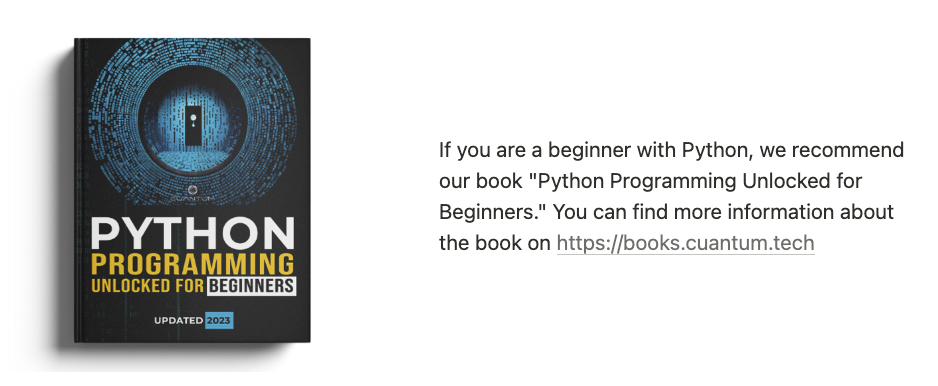
Para instalar Python en tu computadora, sigue los siguientes pasos:
Paso 1: Ve a www.python.org
Paso 2: Selecciona 'Descargas' en la barra de herramientas.
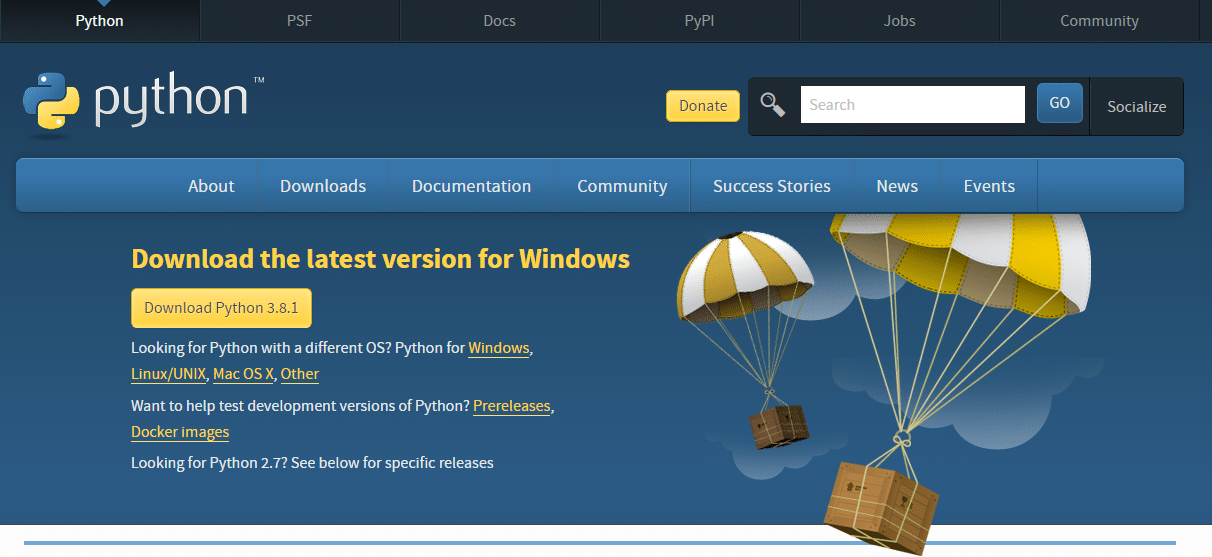
Paso 3: Haz clic en 'Descargar Python 3.8.1' o la versión más reciente disponible.
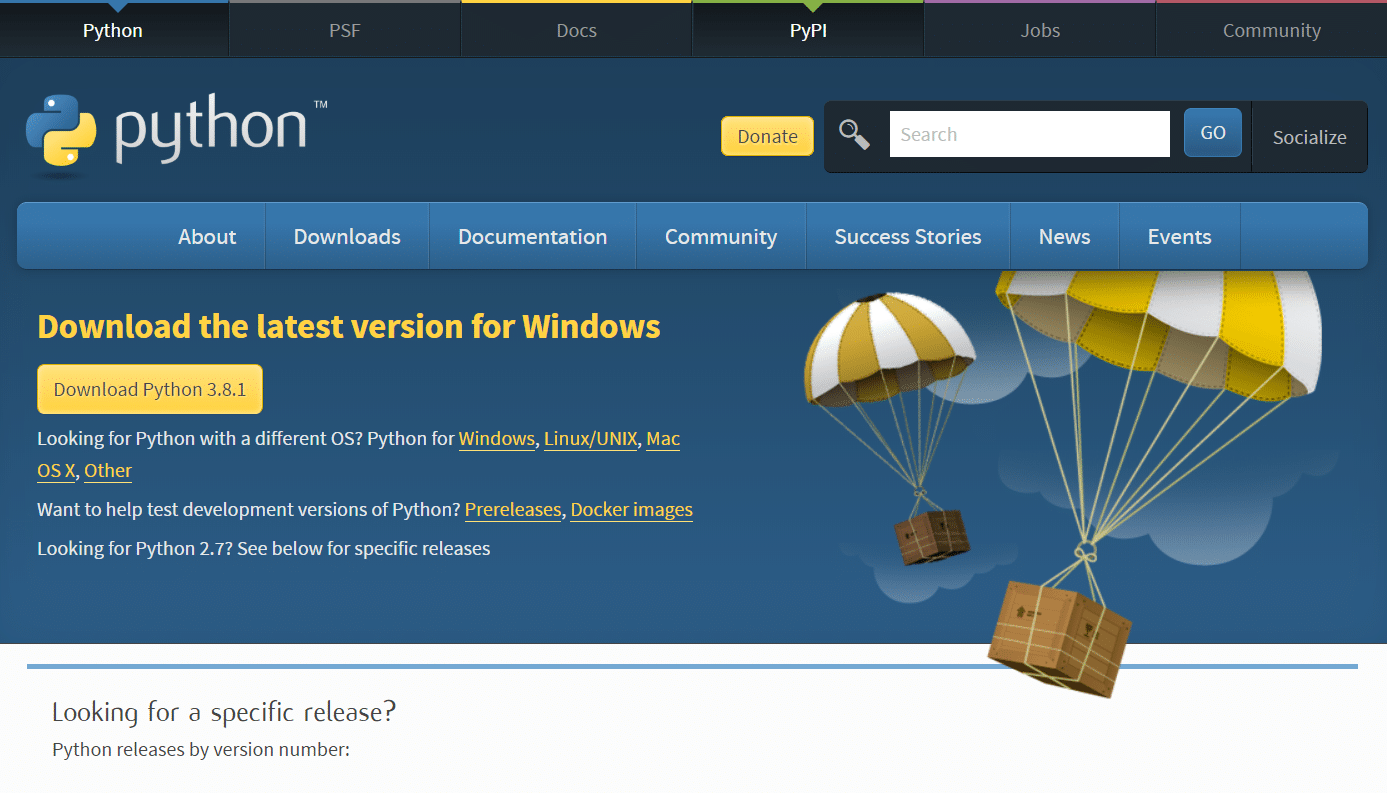
Paso 4: Luego, ve a la opción 'Archivo'. Después de eso, aparecerá una ventana de diálogo de seguridad como se muestra a continuación. Haz clic en 'Ejecutar' para continuar con el proceso de instalación.
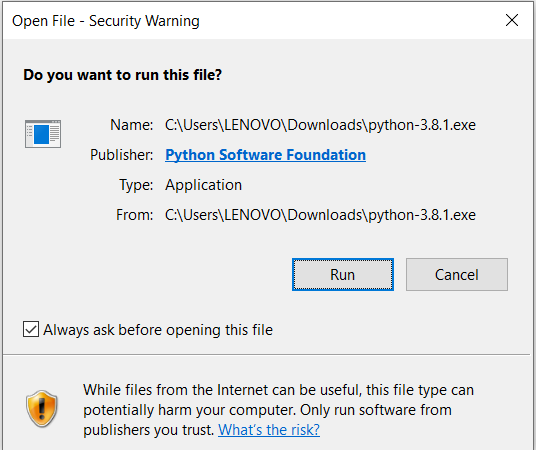
Paso 5: Haz clic en 'Instalar ahora'.
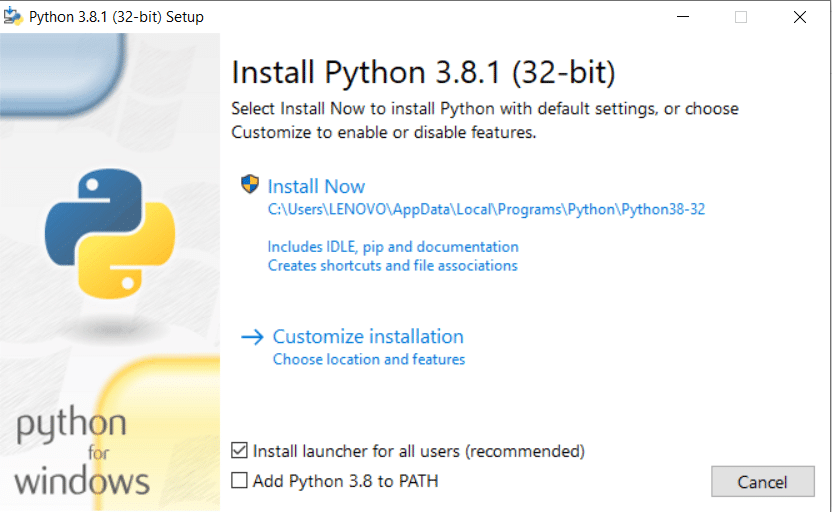
Una vez que lo hagas, podrás ver el proceso de configuración en curso, como se muestra en la siguiente captura de pantalla:
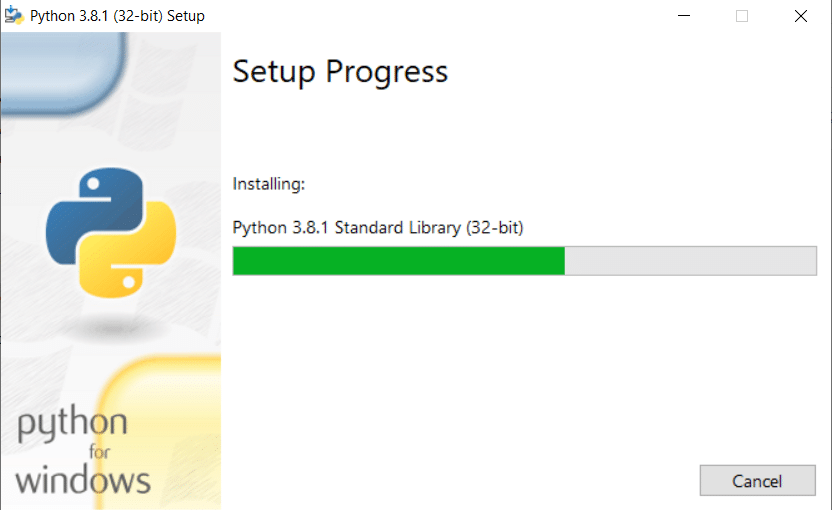
Paso 6: Después de la instalación de Python, cuando veas una ventana con el mensaje "La instalación se realizó correctamente", haz clic en el botón "Cerrar".
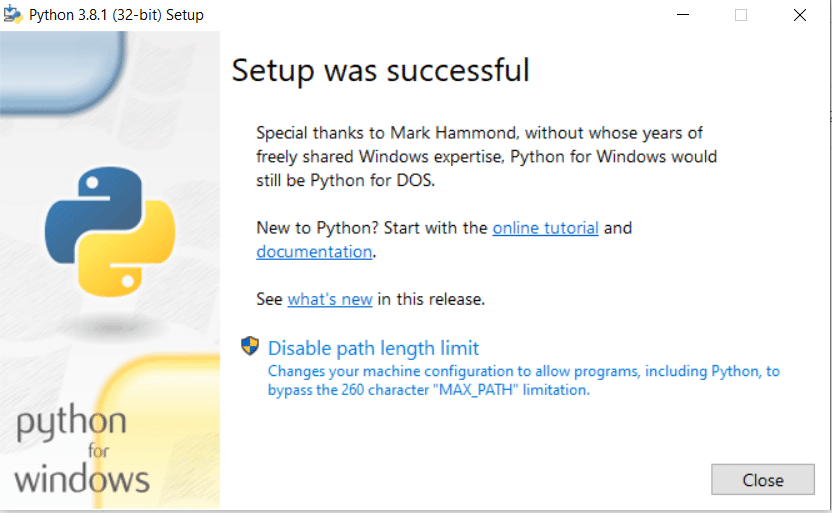
Ahora, estás listo con Python 3.8.1 instalado en tu sistema.
A continuación, pasaremos a la instalación de PyCharm.
Un editor de código
Un editor de código es esencial para escribir y editar tus scripts de Python. Hay varias IDE y editores de código disponibles para el desarrollo de Python. Aquí, discutiremos cómo configurar tres opciones populares: PyCharm, Visual Studio Code (VSCode) y Jupyter Notebook.
PyCharm
Paso 1: Para descargar PyCharm, visita el sitio web oficial de JetBrains: http://www.jetbrains.com/pycharm/
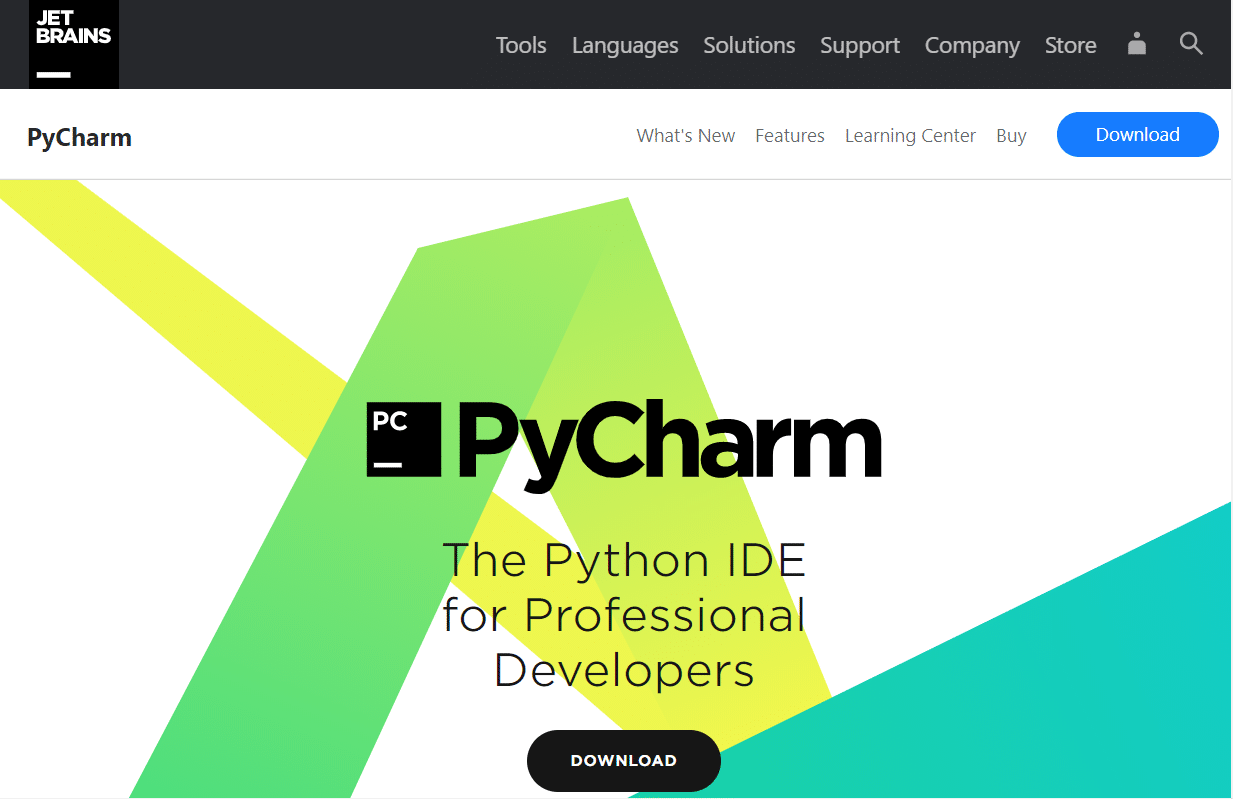
Paso 2: Haz clic en el botón 'Descargar' ('Download').
Paso 3: Después de eso, verás la siguiente ventana con dos opciones: Professional (Profesional) y Community (Comunidad).
Paso 4: Descarga la versión Community (Comunidad).
Nota: Si estás interesado en trabajar con la versión Profesional, puedes descargar la versión Professional (Profesional) y aprovechar una prueba gratuita.
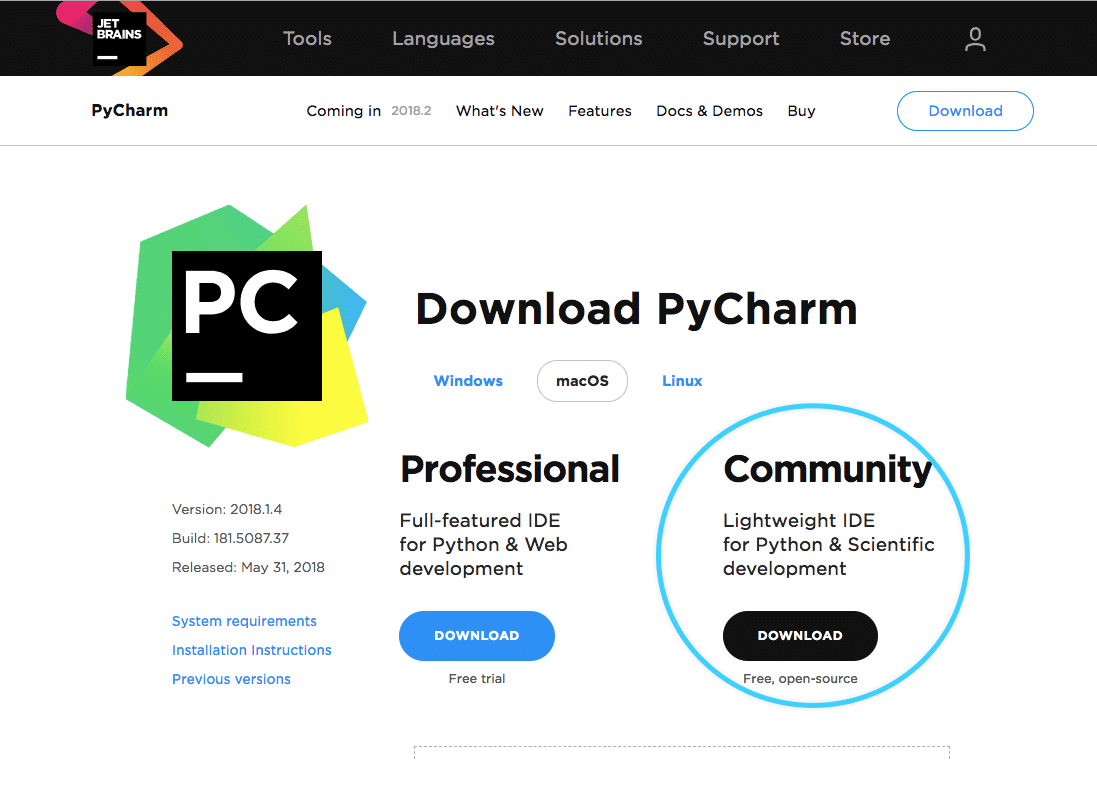
Paso 5: Después de descargar el archivo, haz clic en él.
Paso 6: Cuando aparezca la siguiente ventana, haz clic en Siguiente ('Next') y comenzará el proceso de instalación.
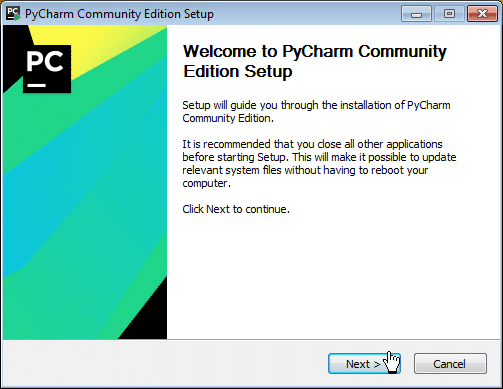
Paso 7: Después de hacer clic en Siguiente ('Next'), aparecerá una ventana para configurar la ubicación de instalación.
Nota: Puedes seleccionar una carpeta para la ubicación de instalación o mantener la ruta predeterminada.
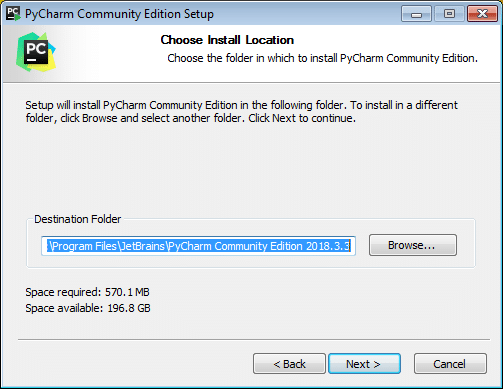
Paso 8: En el siguiente paso, puedes configurar las Opciones de instalación según tus requisitos y luego hacer clic en el botón Siguiente ('Next') para continuar.
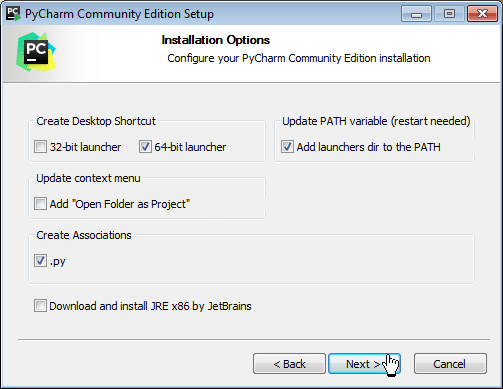
Paso 9: Ahora, debes seleccionar la carpeta del menú de inicio, o puedes dejarla como la configuración predeterminada.

Paso 10: Después de seguir estos pasos, haz clic en el botón "Instalar" como se muestra arriba para comenzar el proceso de instalación.

Paso 11: Cuando hagas clic en el botón "Finalizar", habrás completado la instalación de PyCharm.

Ahora has instalado con éxito PyCharm y Python en tu sistema.
Configurando PyCharm
La primera vez que inicies PyCharm, se te ofrecerá la opción de importar configuraciones anteriores (de una instalación previa de PyCharm).
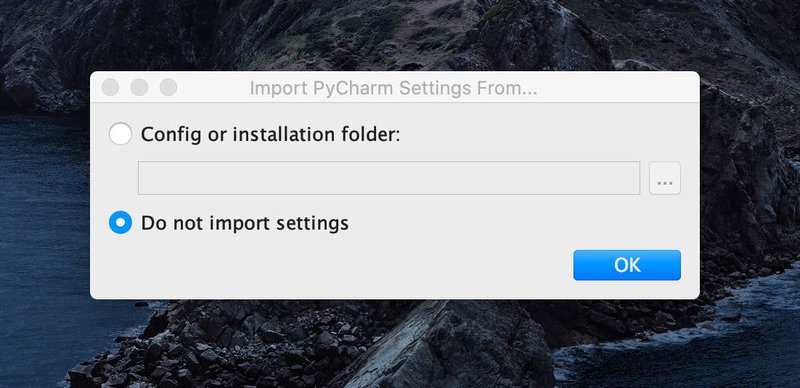
Si estás instalando PyCharm por primera vez, no es necesario importar configuraciones. En la siguiente pantalla, se te pedirá que personalices PyCharm. La primera pregunta es seleccionar un esquema de asignación de teclas (keymap). El esquema de asignación de teclas se refiere a los atajos de teclado, puedes dejarlo como está si nunca has utilizado PyCharm antes, ya que está actualizado para las versiones más recientes de Mac OS.
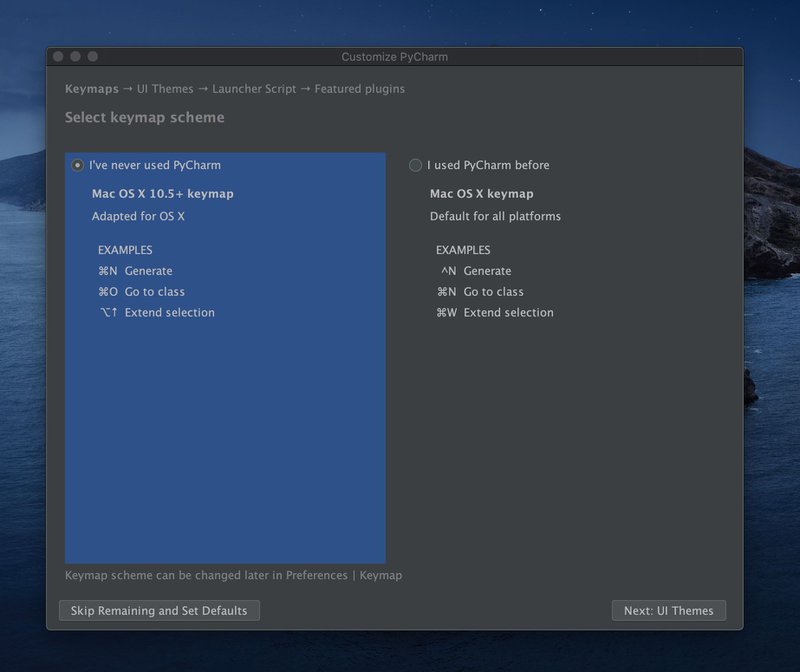
Haga clic en Siguiente: Temas de la interfaz de usuario. En la página siguiente, opté por el tema oscuro 'Darcula'. No te desilusiones si no te gustan ninguno de los temas en este momento. Más adelante, puedes agregar un complemento que te permitirá elegir entre varias otras opciones hermosas 😍 (pista: es un complemento llamado Material UI Theme). Después de que elijas, haz clic en Siguiente: Script del lanzador. Un script del lanzador agrega un pequeño programa de terminal que puede abrir PyCharm desde tu terminal en cualquier directorio dado. Lo que quiero decir es que te permite hacer lo siguiente:
charm ~/DeveloperProjects/MyNewPythonApplicationEn esa línea, estoy abriendo PyCharm en el directorio llamado 'MyNewPythonApplication', que es un subdirectorio de 'DeveloperProjects'. Si te gusta esta función, marca la casilla. Para continuar, haz clic en Siguiente: Complementos destacados.
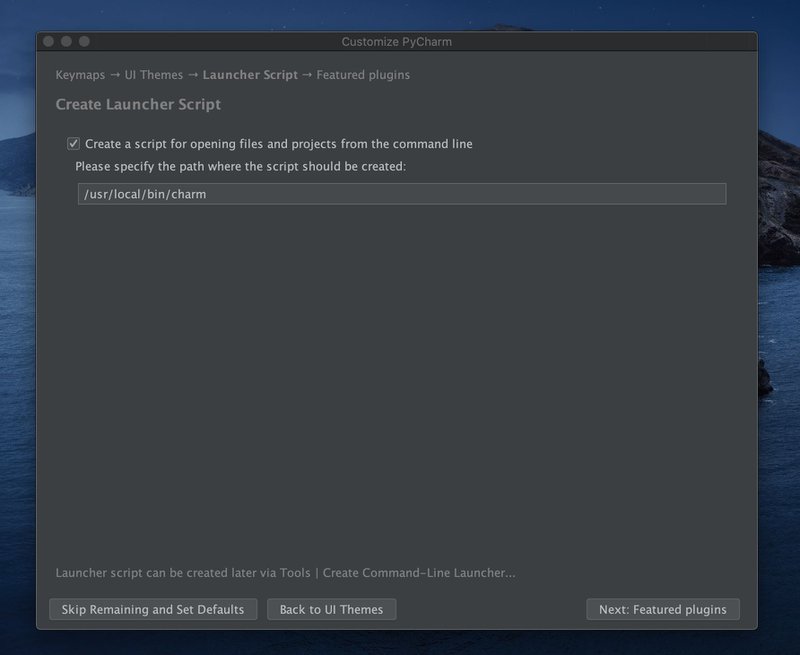
En la siguiente pantalla, PyCharm sugiere complementos populares. Esa es una elección personal. La configuración está casi lista, ahora haz clic en Comenzar a usar PyCharm.
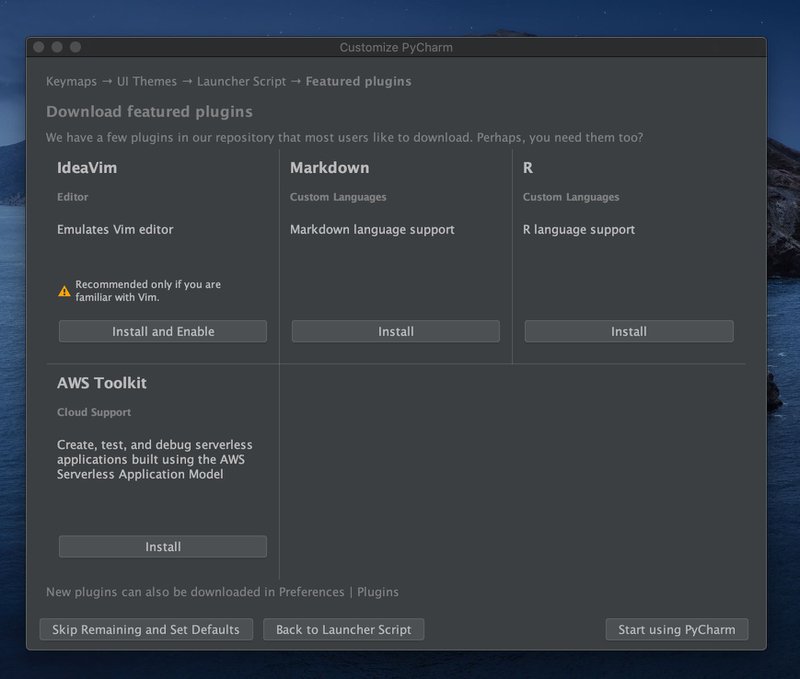
Creando un nuevo proyecto en PyCharm
Ahora, el siguiente paso es abrir un proyecto anterior (desde un repositorio en tu máquina local o control de versiones) o crear un nuevo proyecto. Supongamos que deseas comenzar un nuevo proyecto. Luego, haz clic en + Crear Nuevo Proyecto.

Si elegiste la versión profesional de PyCharm, puedes seleccionar entre varias opciones de proyectos desde la barra lateral izquierda. O, en caso de que tengas la versión gratuita, no tendrás estas opciones, por lo que solo podrás abrir un nuevo proyecto de Python puro. Sin embargo, aún puedes crear un nuevo proyecto de la misma manera. Elige la ubicación (directorio) donde deseas guardar tu proyecto.
Al hacer clic en "Project Interpreter: New Virtualenv environment, puedes elegir las opciones de entorno para tu nuevo proyecto. Cuando estés programando en Python, es probable que utilices varias bibliotecas. El entorno contendrá todas las bibliotecas que instalarás para ese proyecto. Hay dos opciones: 1) Nuevo entorno o 2) Intérprete existente.
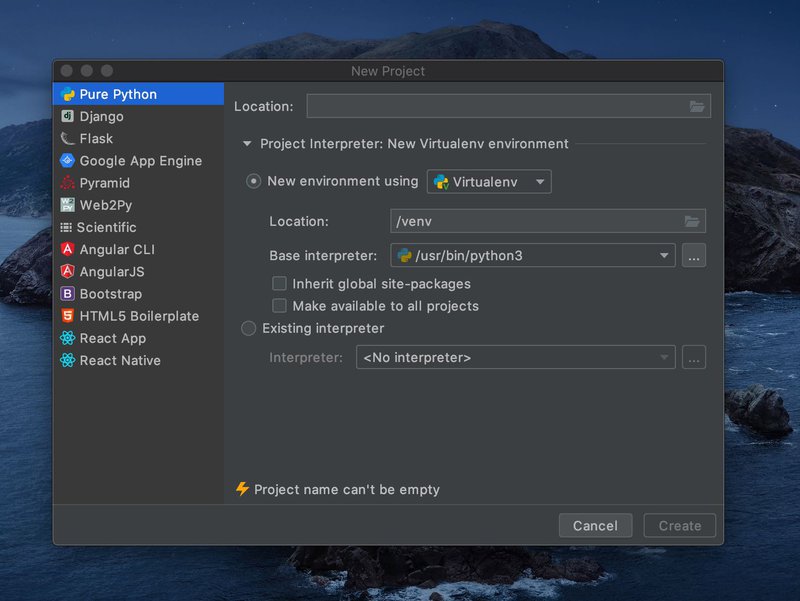
La opción "Nuevo entorno" ofrece tres posibilidades: Virtualenv, Pipenv o Conda. Virtualenv es la opción predeterminada. Pipenv es más reciente y se supone que tiene funcionalidades adicionales. Para utilizar Conda, debes tener instalado Anaconda o Miniconda en tu máquina. Puedes utilizar el Virtualenv predeterminado. Además, puedes elegir el intérprete base (se recomienda Python 3). Haz clic en "Crear" para continuar.
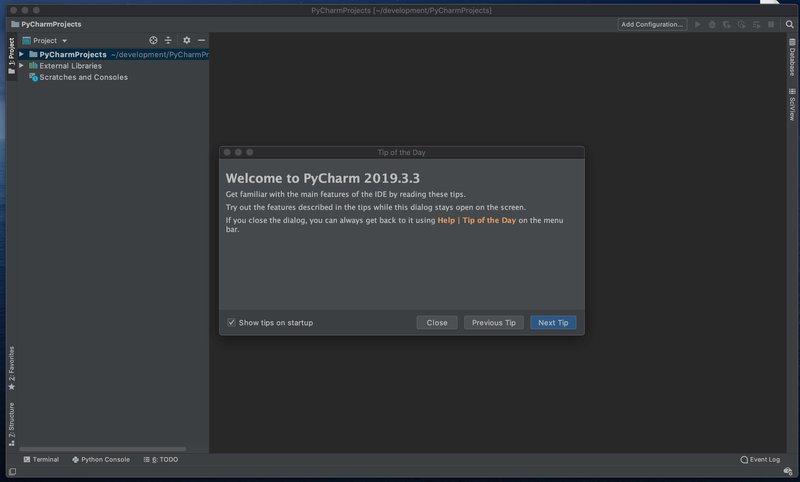
Antes de comenzar a codificar, PyCharm sugiere la opción "Consejo del día" con trucos sobre cómo aumentar tu productividad utilizando atajos de teclado. Si crees que no los necesitas, puedes desmarcar esta opción en la esquina inferior izquierda de la ventana emergente. Luego, cierra la ventana emergente. Ahora puedes crear un nuevo archivo haciendo clic en Cmd + N (en Mac) o haciendo clic en Archivo > Nuevo > Archivo o haciendo clic en Archivo > Nuevo > Archivo de Python (desde plantillas). Si eliges la última opción, PyCharm creará un archivo con extensión .py.
¡Finalmente, puedes escribir tu código! Cuando estés listo, puedes ejecutar tu script haciendo clic en Ejecutar en el menú principal (la flecha verde en la esquina superior derecha) o presionando Ctrl + Opción + R en el teclado. PyCharm ofrece varias funciones para ayudarte en la codificación.
Visual Studio Code (VSCode)
Comenzar a usar Visual Studio Code es rápido y sencillo. Es una descarga pequeña, por lo que puedes instalarlo rápidamente y probar VS Code. VS Code es un editor de código gratuito y funciona en los sistemas operativos macOS, Linux y Windows. Veamos cómo configurarlo en las diferentes plataformas que utilizamos.
El primer paso es el mismo en todas las plataformas, independientemente del sistema operativo que estés usando.
Descargar Visual Studio Code:
Puedes descargar Visual Studio Code desde la URL "https://code.visualstudio.com/download" seleccionando la plataforma adecuada:
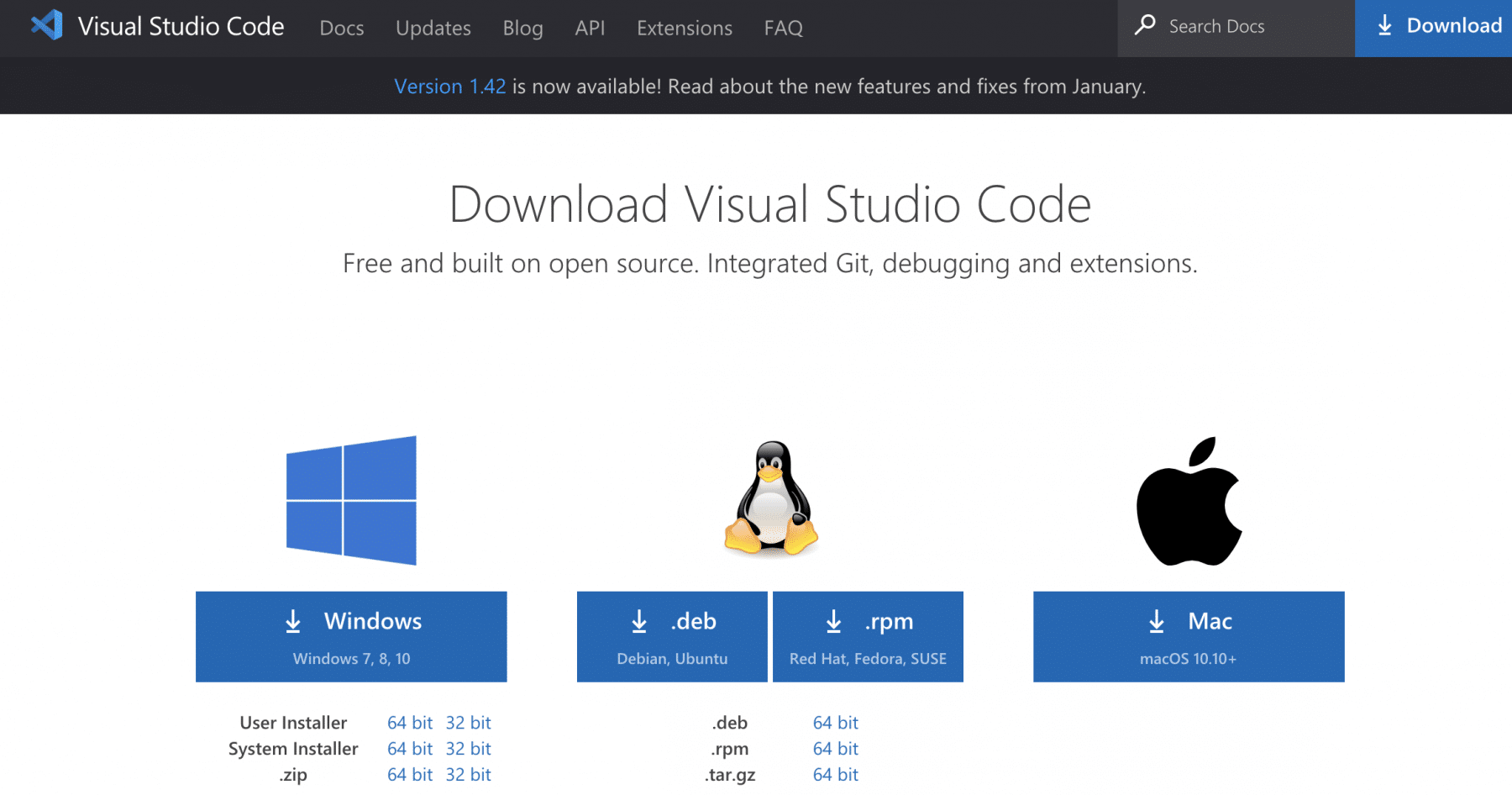
Puedes hacer clic en cualquiera de los iconos mencionados anteriormente, dependiendo del sistema operativo para el cual planeas descargar el editor Visual Studio Code.
Cómo instalar Visual Studio Code en macOS:
Sigue los siguientes pasos (mostrados en el archivo GIF y mencionados en viñetas) para instalar Visual Studio Code en macOS:
- Descarga Visual Studio Code para macOS.
- Después de hacer clic en la opción "Mac" en el sitio de descarga, se descargará un archivo zip, como se muestra a continuación:
- Haz doble clic en el archivo zip descargado para expandir su contenido. Obtendrás un archivo, como se muestra a continuación:
- Arrastra "Visual Studio Code.app" a la carpeta "Aplicaciones", para que esté disponible en el "Launchpad".
- Haz doble clic en "Visual Studio Code" para abrirlo.
- Agrega VS Code a tu Dock haciendo clic derecho en el icono para mostrar el menú contextual y eligiendo "Opciones => Mantener en el Dock".
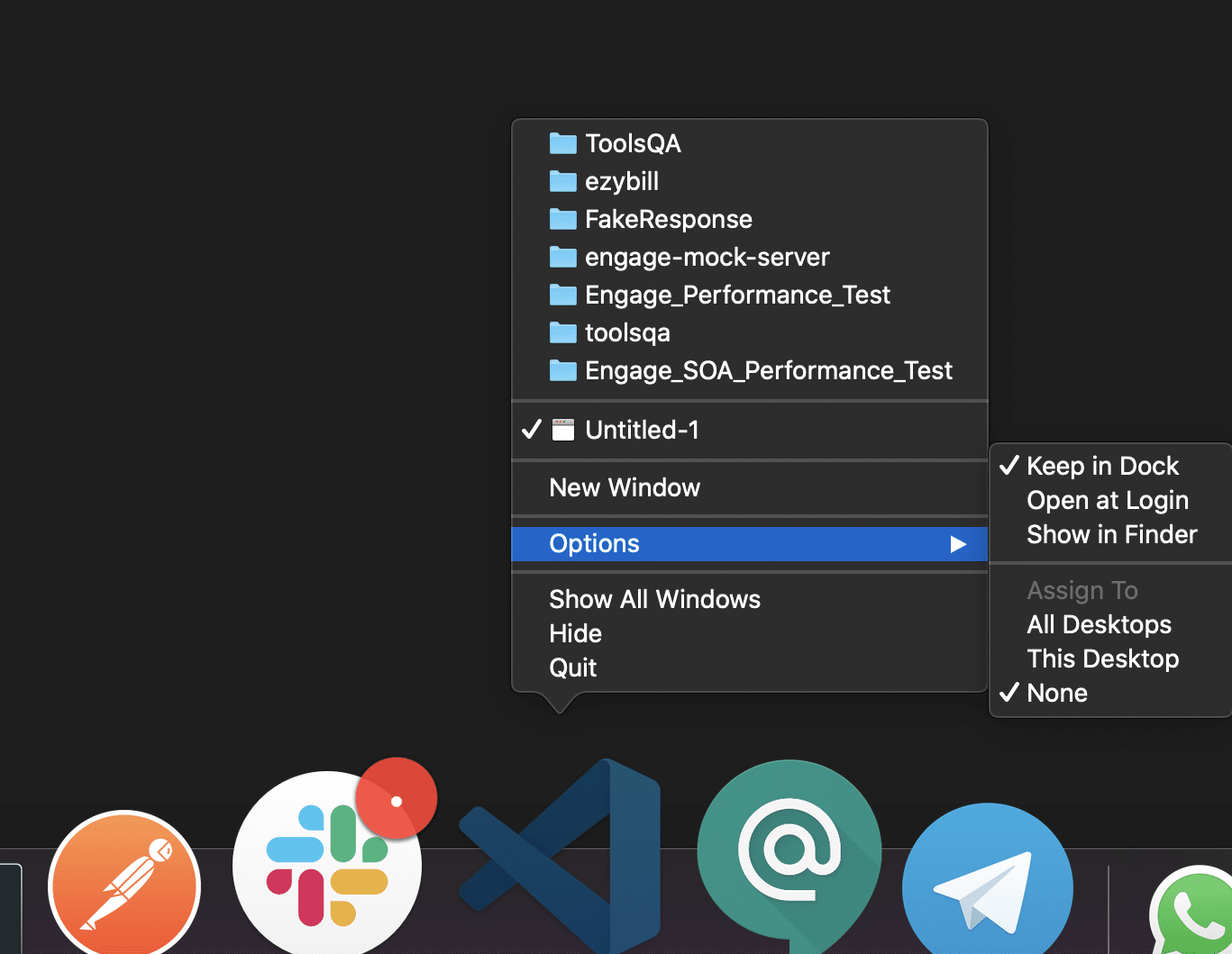
Cómo instalar Visual Studio Code en Windows:
En primer lugar, descarga el instalador de Visual Studio Code para Windows. Una vez descargado, ejecuta el instalador (VSCodeUserSetup-{versión}.exe). El proceso de instalación solo tomará un minuto.
En segundo lugar, acepta el acuerdo y haz clic en siguiente.
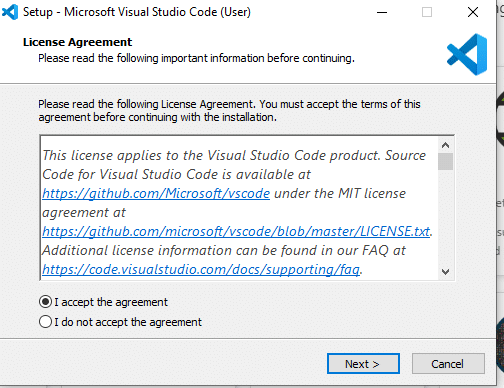
En tercer lugar, haz clic en "crear un icono en el escritorio" para que puedas acceder a él desde el escritorio y luego haz clic en Siguiente.
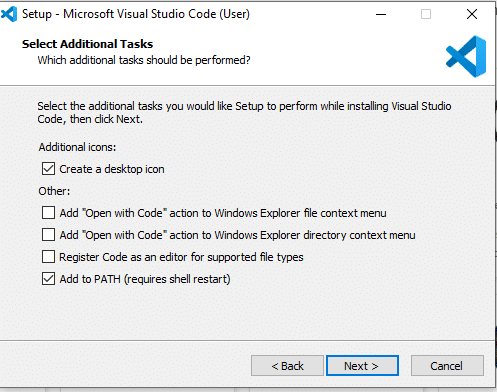
Después de eso, haz clic en el botón de instalación.
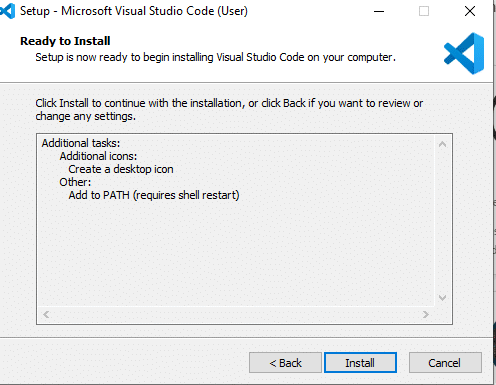
Finalmente, después de que la instalación se complete, haz clic en el botón de finalizar, y se abrirá Visual Studio Code.
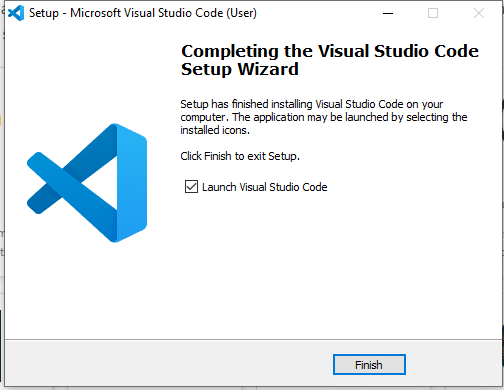
Por defecto, Visual Studio Code se instala en C:\users{nombre_de_usuario}\AppData\Local\Programs\Microsoft VS Code.
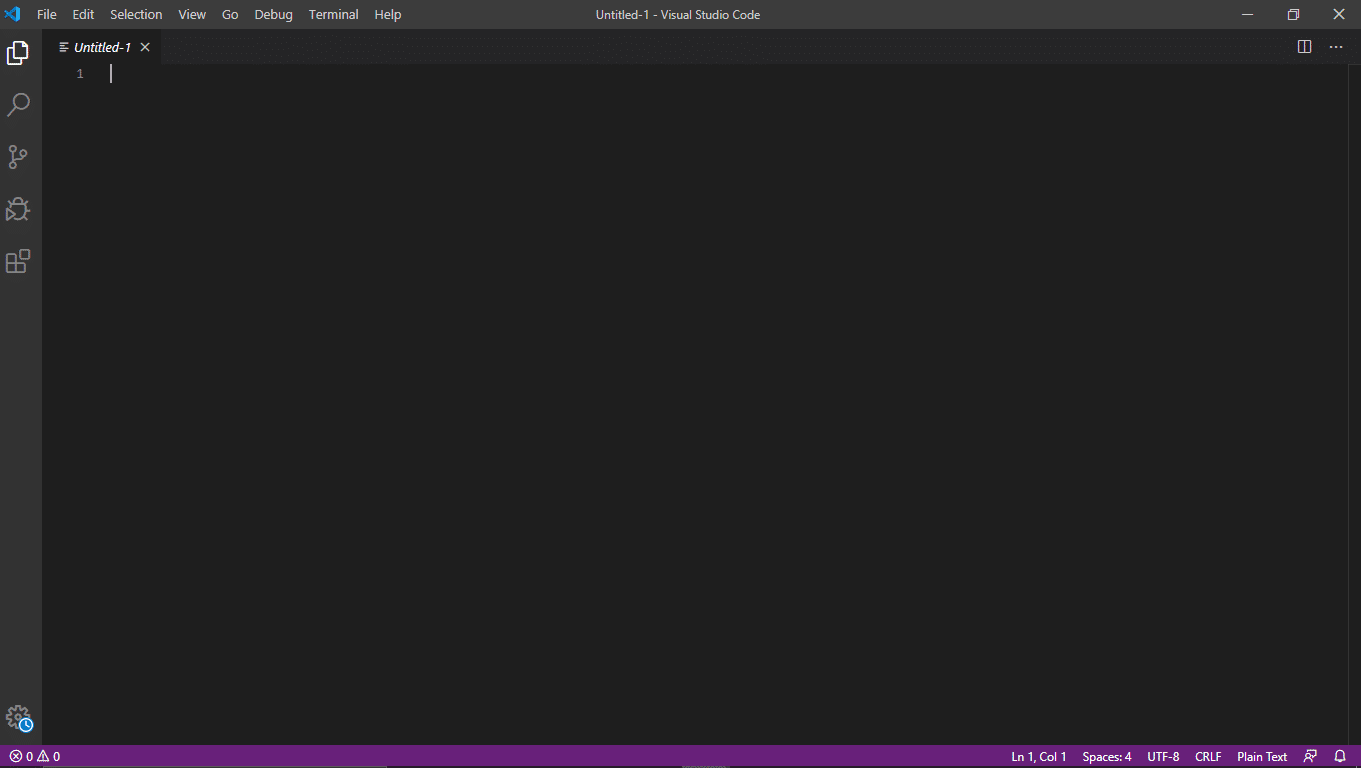
Después de la exitosa instalación, pasemos a la siguiente sección para comprender los diversos componentes de la Interfaz de Usuario del Editor de Visual Studio Code.
¿Cuáles son los componentes esenciales de Visual Studio Code?
Visual Studio Code es un editor de código en su núcleo. Al igual que muchos otros editores de código, VS Code adopta una interfaz de usuario estándar y una disposición con un explorador en la izquierda, que muestra todos los archivos y carpetas a los que tienes acceso. Además, cuenta con un editor en la parte derecha que muestra el contenido de los archivos que has abierto. A continuación, se presentan algunos de los componentes más importantes del editor VSCode:
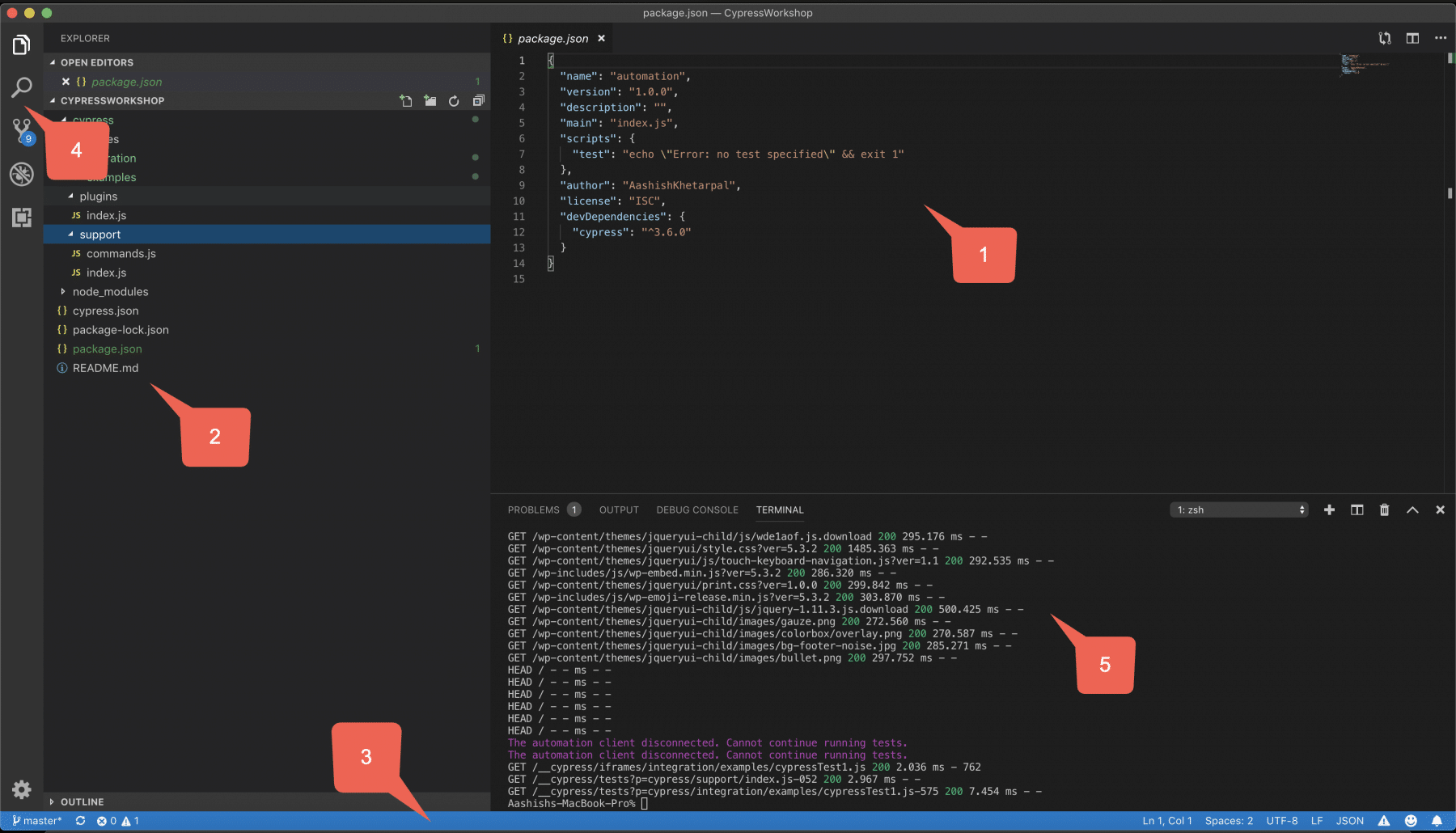
VS Code cuenta con un diseño sencillo e intuitivo que maximiza el espacio proporcionado para el editor y deja suficiente espacio para explorar. Además, permite acceder al contexto completo de tu carpeta o proyecto. La interfaz de usuario se divide en cinco áreas, como se muestra en la imagen anterior.
- Editor - Es el área principal para editar tus archivos. Puedes abrir tantos editores como desees, colocándolos uno al lado del otro vertical u horizontalmente.
- SideBar - Contiene diferentes vistas, como el Explorador, que te ayuda mientras trabajas en tu proyecto.
- Status Bar - Contiene información sobre el proyecto abierto y los archivos que estás editando.
- Activity Bar - Se encuentra en el lado izquierdo. Te permite cambiar entre vistas y ofrece indicadores específicos del contexto, como el número de cambios salientes cuando Git está habilitado.
- Panels - Muestra diferentes paneles debajo de la región del editor para mostrar información de salida o depuración, errores y advertencias, o una terminal integrada. Además, el panel también se puede ubicar en el lado derecho para obtener más espacio vertical.
VS Code se abre en el mismo estado en el que estaba la última vez cada vez que lo inicias. También conserva la carpeta, el diseño y los archivos abiertos.
Jupyter Notebook
- Para instalar Jupyter Notebook, abre una ventana de comandos (Windows) o una terminal (macOS o Linux) y ejecuta el siguiente comando:
pip install notebook - Una vez que la instalación esté completa, abre Jupyter Notebook ejecutando el siguiente comando:
jupyter notebookEsto abrirá una nueva ventana del navegador con la interfaz de Jupyter Notebook.
- Para crear un nuevo cuaderno de Python, haz clic en "Nuevo" en la esquina superior derecha y selecciona "Python 3" (o la versión adecuada de Python) en el menú desplegable.
- Ahora puedes escribir código de Python en las celdas del cuaderno y ejecutarlo haciendo clic en "Ejecutar" o presionando
Mayús+Enter. Jupyter Notebook te permite combinar código, texto y contenido multimedia, lo que lo convierte en una excelente herramienta para la exploración interactiva de datos y la documentación.
Git (opcional)
Git es un sistema de control de versiones ampliamente utilizado que te puede ayudar a gestionar tu código y colaborar con otros desarrolladores. Aunque no es estrictamente necesario para trabajar con ChatGPT, puede ser útil si planeas trabajar en proyectos más grandes o colaborar con un equipo.
GitHub es una plataforma basada en la web que es ampliamente utilizada por los desarrolladores para el control de versiones y el desarrollo colaborativo de software. Proporciona un lugar para que los desarrolladores almacenen su código y colaboren con otros en un proyecto. GitHub está construido sobre Git, que es un sistema de control de versiones distribuido que permite a los desarrolladores realizar un seguimiento de los cambios realizados en su código a lo largo del tiempo.
Uno de los principales beneficios de GitHub es su facilidad de colaboración. Los desarrolladores pueden compartir fácilmente su código con otros y trabajar juntos en un proyecto, independientemente de su ubicación física. Esto facilita mucho que los desarrolladores trabajen en conjunto en un proyecto, especialmente si están dispersos en diferentes ubicaciones o zonas horarias.
Otro beneficio clave de GitHub son sus poderosas características de control de versiones. Esto significa que los desarrolladores pueden realizar un seguimiento de los cambios realizados en su código a lo largo del tiempo y volver fácilmente a una versión anterior si es necesario. Esto es particularmente útil cuando se trabaja en proyectos complejos con múltiples desarrolladores, donde los cambios en el código pueden ser difíciles de seguir.
GitHub también permite a los desarrolladores compartir fácilmente su código con otros e incluso colaborar en proyectos de código abierto. Esto significa que los desarrolladores pueden contribuir a proyectos en los que están interesados y aprender de otros en la comunidad.
Para comenzar con GitHub, necesitarás crear una cuenta y configurar un repositorio para tu proyecto. Una vez hecho esto, puedes empezar a agregar archivos y realizar cambios en tu código, y colaborar con otros en tu proyecto. En general, GitHub es una herramienta increíblemente útil para los desarrolladores y se utiliza ampliamente en la industria para el desarrollo colaborativo de software.
2.1. Configurando tu Entorno de Desarrollo
En este capítulo, te proporcionaremos una guía completa sobre cómo comenzar con ChatGPT. Entendemos que empezar un nuevo proyecto puede resultar abrumador, por lo que nos hemos asegurado de incluir todos los pasos esenciales para garantizar que tengas un proceso de integración fluido y exitoso.
Primero, empezaremos identificando las herramientas y conocimientos que necesitas para utilizar eficazmente este poderoso modelo de lenguaje de IA en tus proyectos. Cubriremos los conceptos básicos de configurar tu entorno de desarrollo e integrar la API de ChatGPT.
Además de los conceptos básicos, también nos adentraremos en las funciones y parámetros más avanzados disponibles para personalizar tu experiencia con ChatGPT. Esto incluye aprender a interactuar con la API de ChatGPT y conocer las diversas funciones disponibles para ti.
A medida que avances en este capítulo, aprenderás sobre los detalles de la configuración de tu entorno de desarrollo, entenderás la API de ChatGPT y navegarás por las diferentes características disponibles para ti. Ofreceremos consejos prácticos y ejemplos claros para asegurarnos de que tengas una comprensión completa de ChatGPT.
Al finalizar este capítulo, estarás bien preparado para aprovechar las capacidades de ChatGPT y comenzar a implementarlo en tus aplicaciones, proyectos o procesos comerciales. Tendrás un profundo conocimiento del proceso de integración y podrás utilizar ChatGPT al máximo de su potencial.
Antes de empezar a trabajar con ChatGPT, es crucial comprender la importancia de crear un entorno de desarrollo bien estructurado. Un entorno de desarrollo bien estructurado garantiza que tu flujo de trabajo esté optimizado, lo que facilita centrarse en la tarea en cuestión.
El primer paso para crear un entorno de desarrollo bien estructurado es instalar el software necesario. Este proceso implica asegurarse de tener la versión correcta del software y de que las especificaciones de tu sistema cumplan con los requisitos.
Una vez instalado el software necesario, el siguiente paso es crear una clave de API de OpenAI. Una clave de API es un identificador único que se utiliza para autenticar las solicitudes realizadas a una API. En el caso de ChatGPT, la clave de API se utiliza para acceder a la API de OpenAI, que es un componente fundamental del sistema de ChatGPT.
Después de crear la clave de API, el siguiente paso es configurar tu entorno para interactuar con la API de ChatGPT. Este proceso implica asegurarse de que tu clave de API esté correctamente configurada y de que tu entorno esté preparado para enviar y recibir solicitudes desde y hacia la API de ChatGPT.
En esta sección, te guiaremos en cada paso en detalle, asegurándonos de que tu entorno de desarrollo esté optimizado para una integración fluida con ChatGPT. Siguiendo estos pasos, puedes tener la certeza de que tu entorno de desarrollo está configurado correctamente y estarás listo para empezar a trabajar con ChatGPT.
2.1.1. Instalación del Software Requerido
Para trabajar con ChatGPT, necesitarás tener el siguiente software instalado en tu computadora:
Python
ChatGPT está diseñado para trabajar con Python, un lenguaje de programación popular para aplicaciones de IA y aprendizaje automático. Asegúrate de tener instalada la última versión de Python.
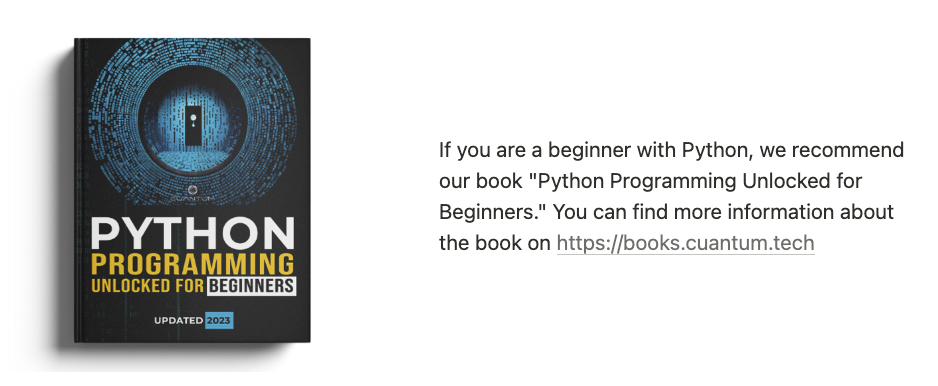
Para instalar Python en tu computadora, sigue los siguientes pasos:
Paso 1: Ve a www.python.org
Paso 2: Selecciona 'Descargas' en la barra de herramientas.
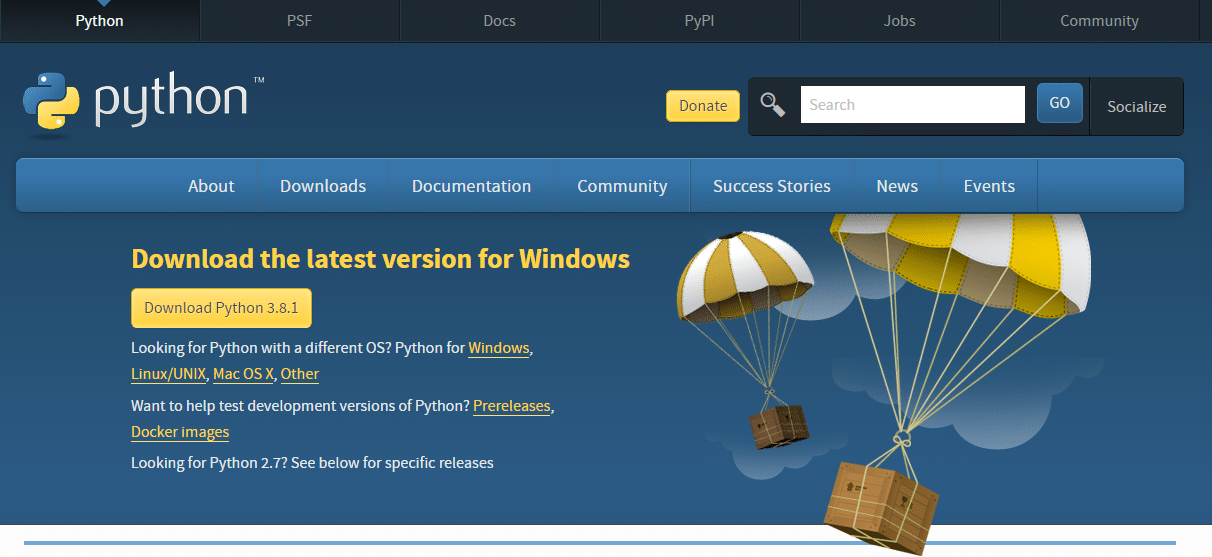
Paso 3: Haz clic en 'Descargar Python 3.8.1' o la versión más reciente disponible.
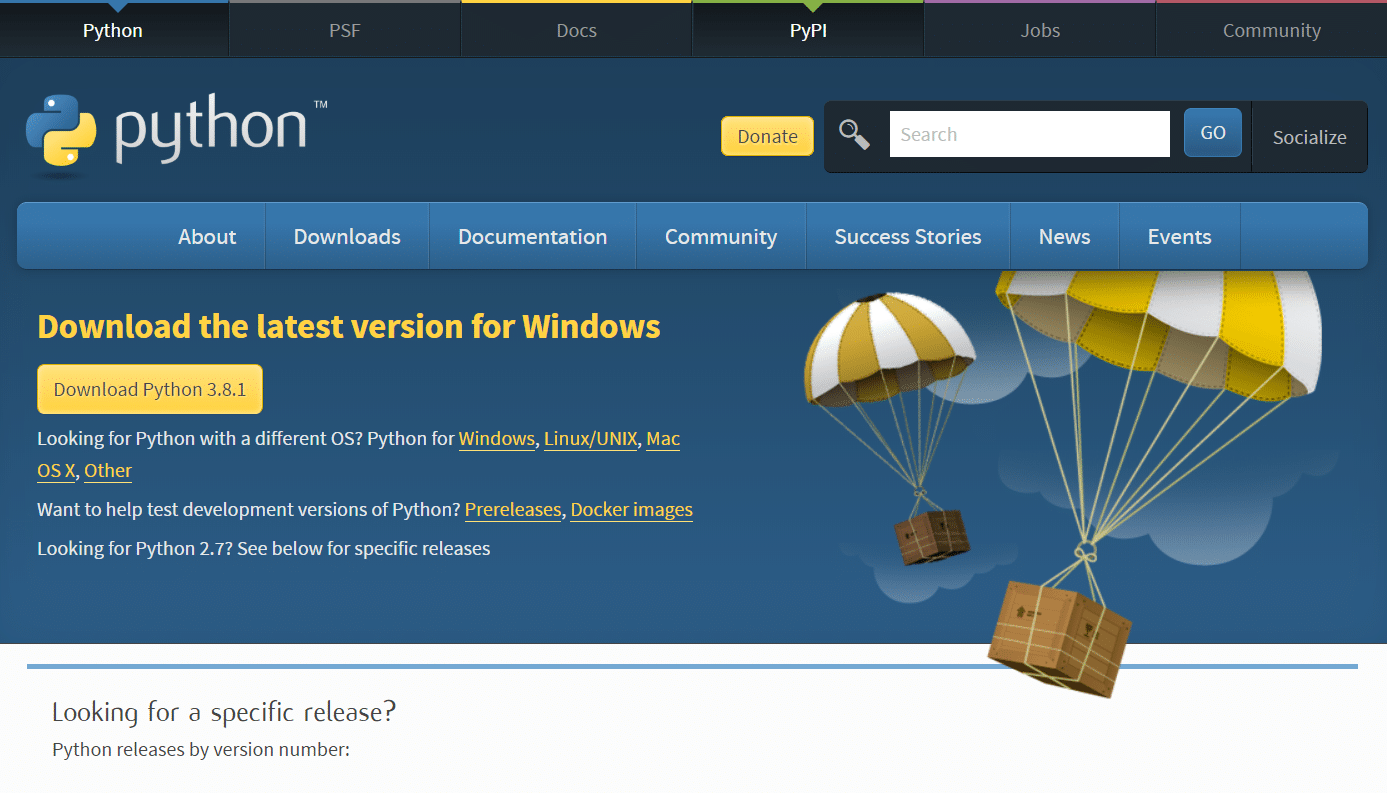
Paso 4: Luego, ve a la opción 'Archivo'. Después de eso, aparecerá una ventana de diálogo de seguridad como se muestra a continuación. Haz clic en 'Ejecutar' para continuar con el proceso de instalación.
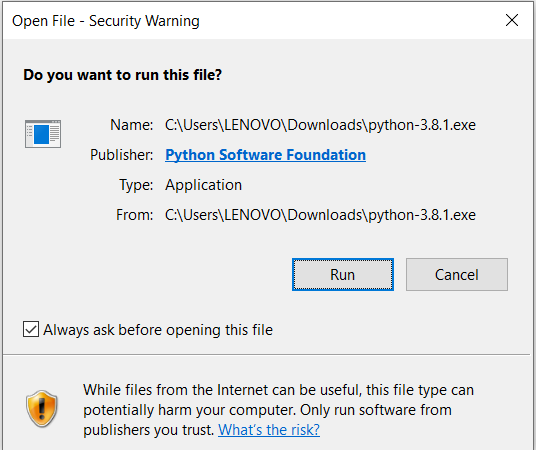
Paso 5: Haz clic en 'Instalar ahora'.
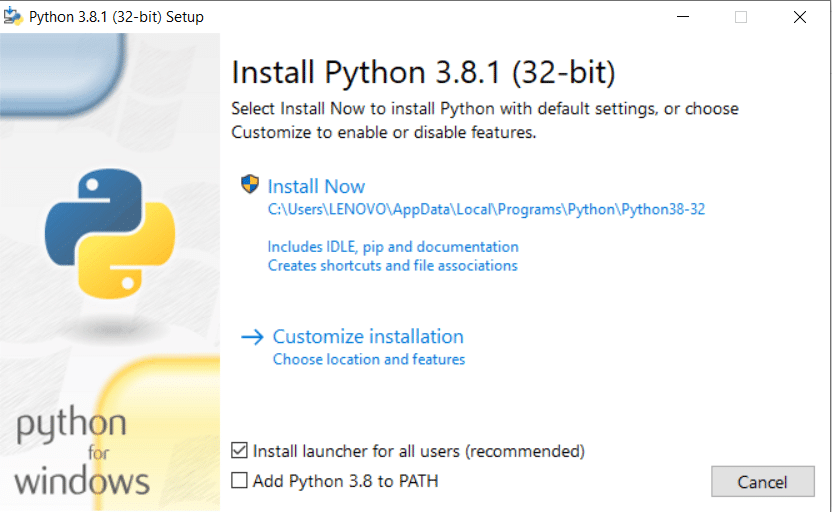
Una vez que lo hagas, podrás ver el proceso de configuración en curso, como se muestra en la siguiente captura de pantalla:
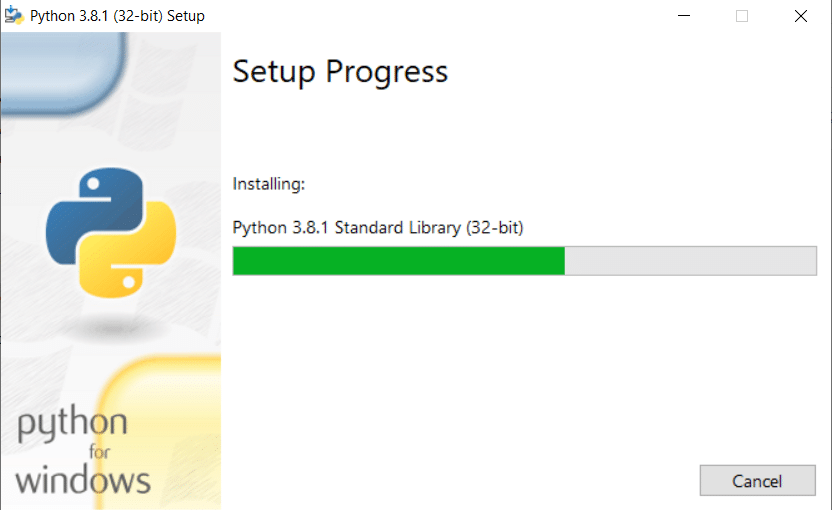
Paso 6: Después de la instalación de Python, cuando veas una ventana con el mensaje "La instalación se realizó correctamente", haz clic en el botón "Cerrar".
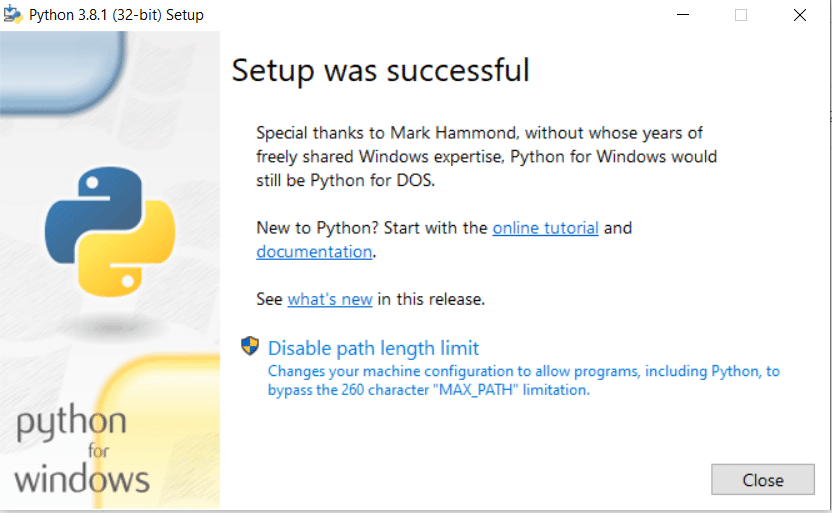
Ahora, estás listo con Python 3.8.1 instalado en tu sistema.
A continuación, pasaremos a la instalación de PyCharm.
Un editor de código
Un editor de código es esencial para escribir y editar tus scripts de Python. Hay varias IDE y editores de código disponibles para el desarrollo de Python. Aquí, discutiremos cómo configurar tres opciones populares: PyCharm, Visual Studio Code (VSCode) y Jupyter Notebook.
PyCharm
Paso 1: Para descargar PyCharm, visita el sitio web oficial de JetBrains: http://www.jetbrains.com/pycharm/
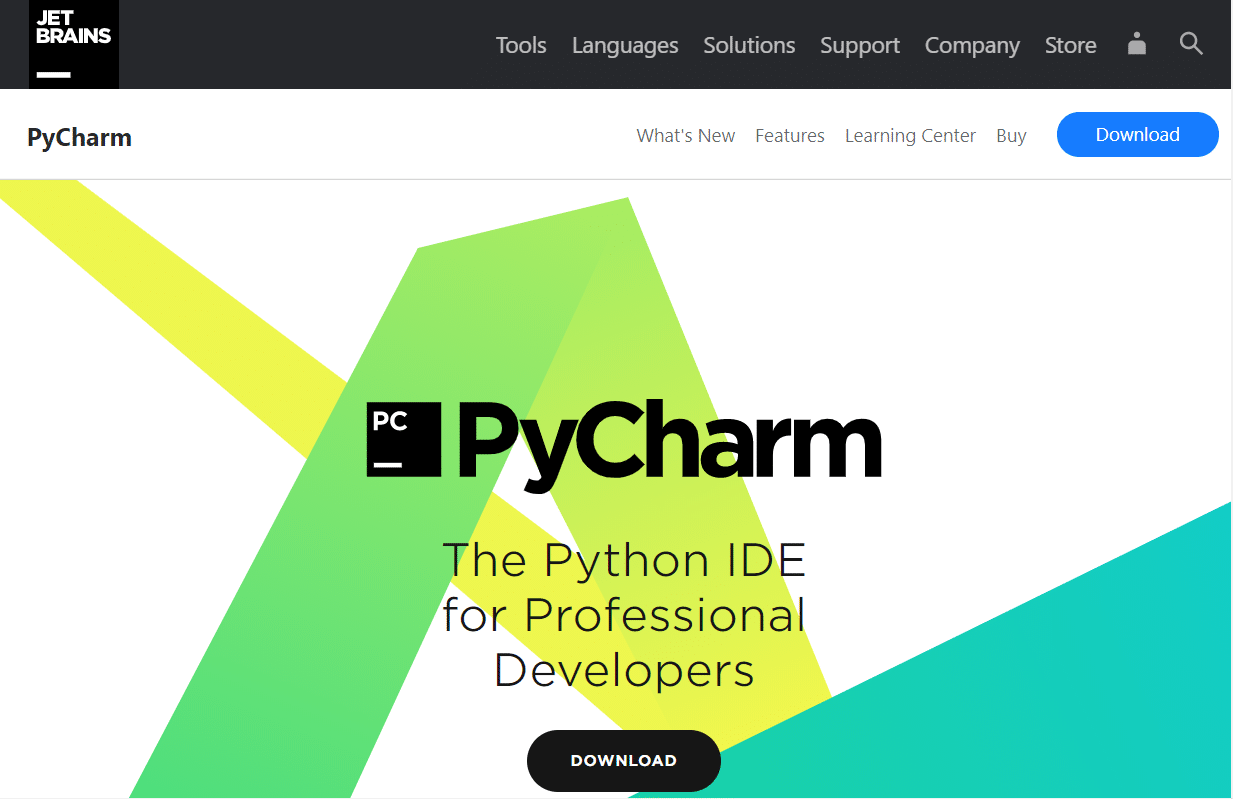
Paso 2: Haz clic en el botón 'Descargar' ('Download').
Paso 3: Después de eso, verás la siguiente ventana con dos opciones: Professional (Profesional) y Community (Comunidad).
Paso 4: Descarga la versión Community (Comunidad).
Nota: Si estás interesado en trabajar con la versión Profesional, puedes descargar la versión Professional (Profesional) y aprovechar una prueba gratuita.
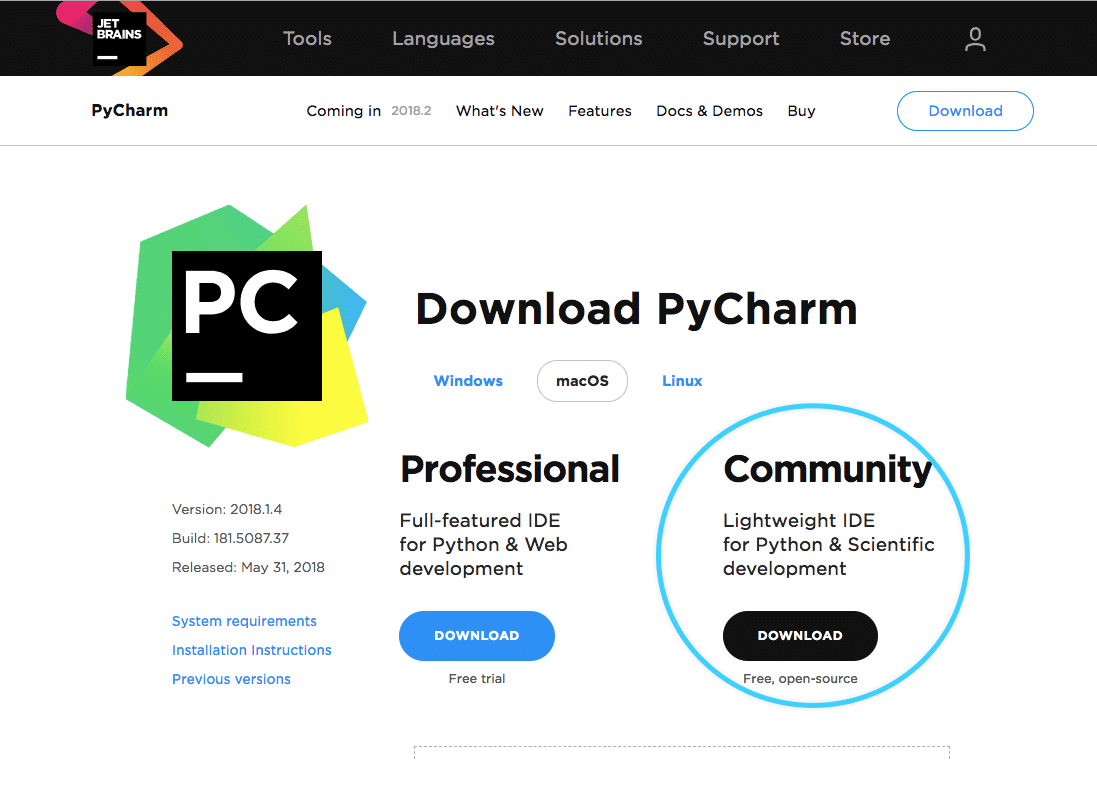
Paso 5: Después de descargar el archivo, haz clic en él.
Paso 6: Cuando aparezca la siguiente ventana, haz clic en Siguiente ('Next') y comenzará el proceso de instalación.
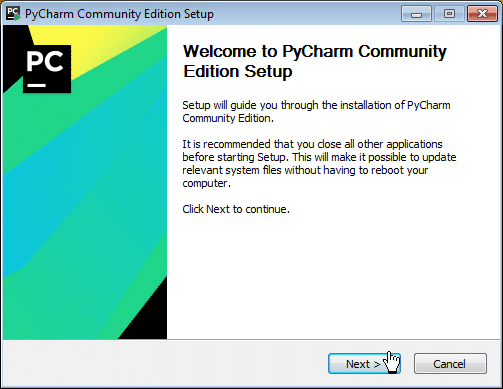
Paso 7: Después de hacer clic en Siguiente ('Next'), aparecerá una ventana para configurar la ubicación de instalación.
Nota: Puedes seleccionar una carpeta para la ubicación de instalación o mantener la ruta predeterminada.
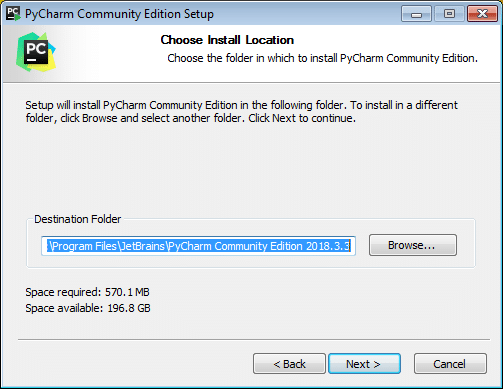
Paso 8: En el siguiente paso, puedes configurar las Opciones de instalación según tus requisitos y luego hacer clic en el botón Siguiente ('Next') para continuar.
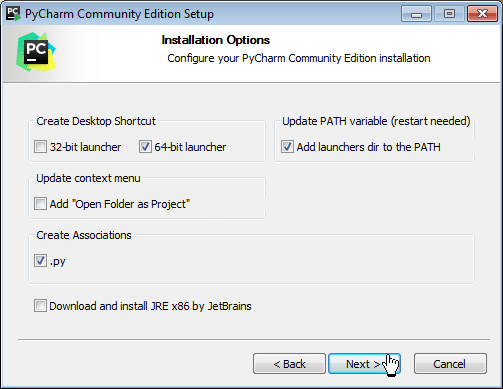
Paso 9: Ahora, debes seleccionar la carpeta del menú de inicio, o puedes dejarla como la configuración predeterminada.

Paso 10: Después de seguir estos pasos, haz clic en el botón "Instalar" como se muestra arriba para comenzar el proceso de instalación.

Paso 11: Cuando hagas clic en el botón "Finalizar", habrás completado la instalación de PyCharm.

Ahora has instalado con éxito PyCharm y Python en tu sistema.
Configurando PyCharm
La primera vez que inicies PyCharm, se te ofrecerá la opción de importar configuraciones anteriores (de una instalación previa de PyCharm).
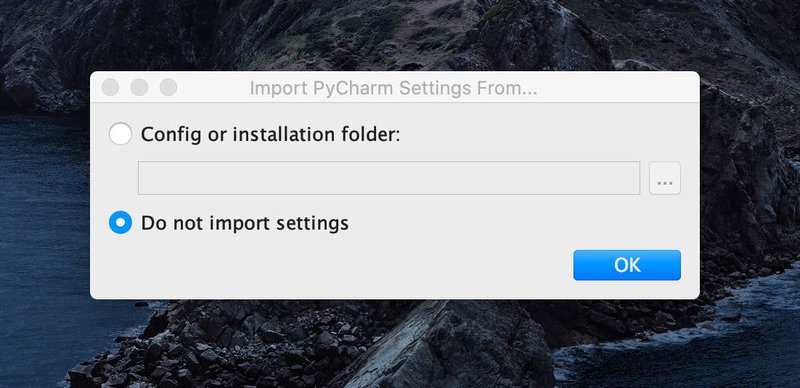
Si estás instalando PyCharm por primera vez, no es necesario importar configuraciones. En la siguiente pantalla, se te pedirá que personalices PyCharm. La primera pregunta es seleccionar un esquema de asignación de teclas (keymap). El esquema de asignación de teclas se refiere a los atajos de teclado, puedes dejarlo como está si nunca has utilizado PyCharm antes, ya que está actualizado para las versiones más recientes de Mac OS.
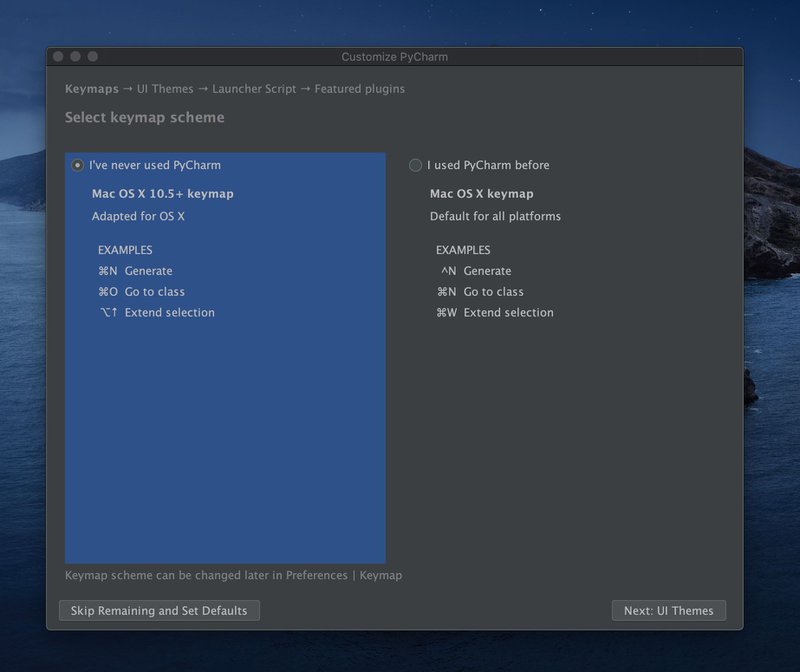
Haga clic en Siguiente: Temas de la interfaz de usuario. En la página siguiente, opté por el tema oscuro 'Darcula'. No te desilusiones si no te gustan ninguno de los temas en este momento. Más adelante, puedes agregar un complemento que te permitirá elegir entre varias otras opciones hermosas 😍 (pista: es un complemento llamado Material UI Theme). Después de que elijas, haz clic en Siguiente: Script del lanzador. Un script del lanzador agrega un pequeño programa de terminal que puede abrir PyCharm desde tu terminal en cualquier directorio dado. Lo que quiero decir es que te permite hacer lo siguiente:
charm ~/DeveloperProjects/MyNewPythonApplicationEn esa línea, estoy abriendo PyCharm en el directorio llamado 'MyNewPythonApplication', que es un subdirectorio de 'DeveloperProjects'. Si te gusta esta función, marca la casilla. Para continuar, haz clic en Siguiente: Complementos destacados.
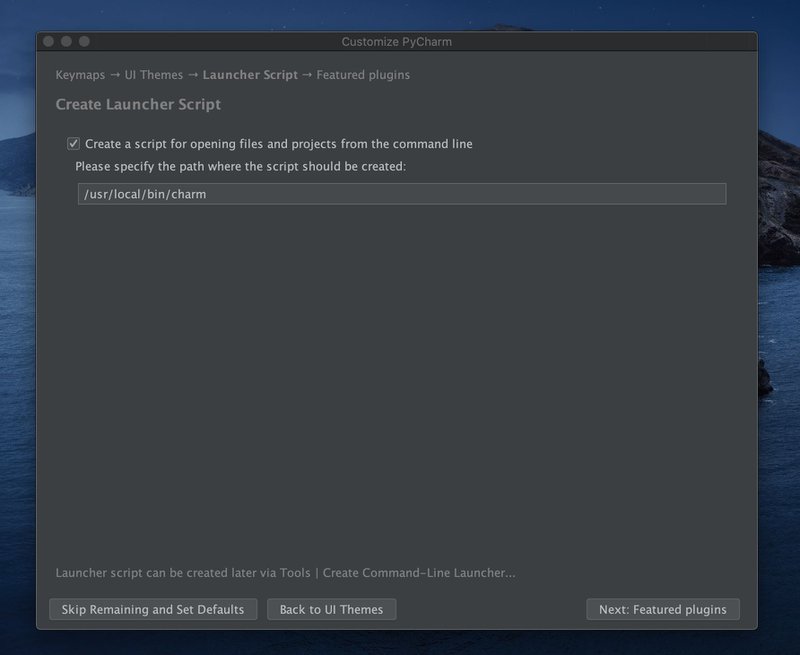
En la siguiente pantalla, PyCharm sugiere complementos populares. Esa es una elección personal. La configuración está casi lista, ahora haz clic en Comenzar a usar PyCharm.
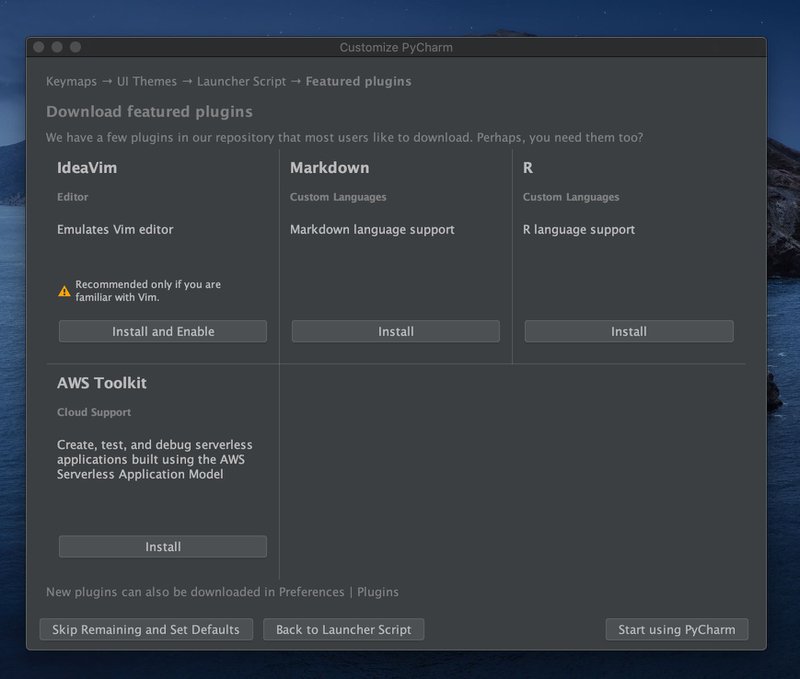
Creando un nuevo proyecto en PyCharm
Ahora, el siguiente paso es abrir un proyecto anterior (desde un repositorio en tu máquina local o control de versiones) o crear un nuevo proyecto. Supongamos que deseas comenzar un nuevo proyecto. Luego, haz clic en + Crear Nuevo Proyecto.

Si elegiste la versión profesional de PyCharm, puedes seleccionar entre varias opciones de proyectos desde la barra lateral izquierda. O, en caso de que tengas la versión gratuita, no tendrás estas opciones, por lo que solo podrás abrir un nuevo proyecto de Python puro. Sin embargo, aún puedes crear un nuevo proyecto de la misma manera. Elige la ubicación (directorio) donde deseas guardar tu proyecto.
Al hacer clic en "Project Interpreter: New Virtualenv environment, puedes elegir las opciones de entorno para tu nuevo proyecto. Cuando estés programando en Python, es probable que utilices varias bibliotecas. El entorno contendrá todas las bibliotecas que instalarás para ese proyecto. Hay dos opciones: 1) Nuevo entorno o 2) Intérprete existente.
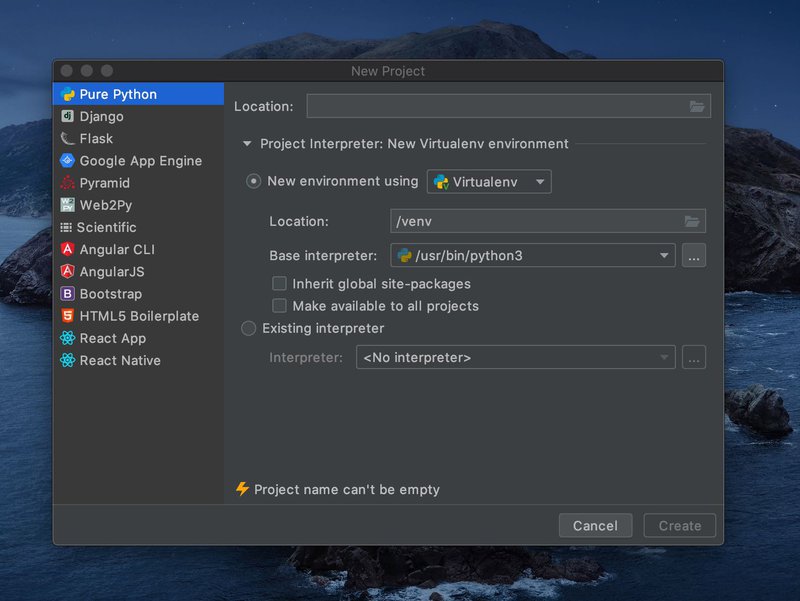
La opción "Nuevo entorno" ofrece tres posibilidades: Virtualenv, Pipenv o Conda. Virtualenv es la opción predeterminada. Pipenv es más reciente y se supone que tiene funcionalidades adicionales. Para utilizar Conda, debes tener instalado Anaconda o Miniconda en tu máquina. Puedes utilizar el Virtualenv predeterminado. Además, puedes elegir el intérprete base (se recomienda Python 3). Haz clic en "Crear" para continuar.
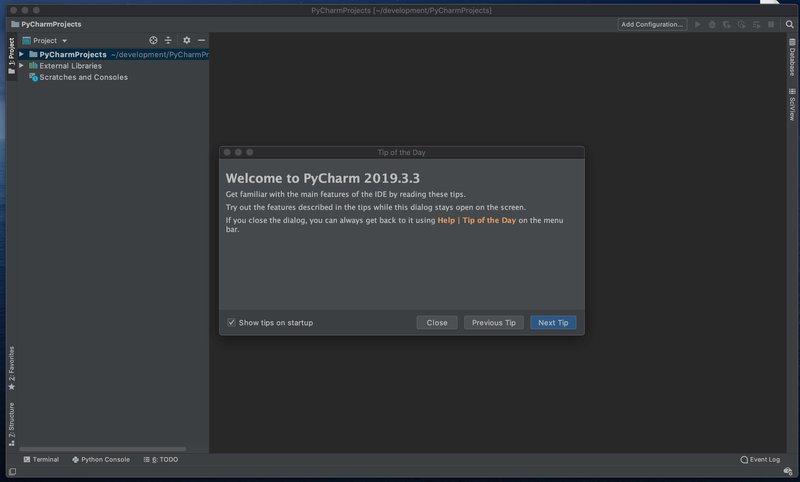
Antes de comenzar a codificar, PyCharm sugiere la opción "Consejo del día" con trucos sobre cómo aumentar tu productividad utilizando atajos de teclado. Si crees que no los necesitas, puedes desmarcar esta opción en la esquina inferior izquierda de la ventana emergente. Luego, cierra la ventana emergente. Ahora puedes crear un nuevo archivo haciendo clic en Cmd + N (en Mac) o haciendo clic en Archivo > Nuevo > Archivo o haciendo clic en Archivo > Nuevo > Archivo de Python (desde plantillas). Si eliges la última opción, PyCharm creará un archivo con extensión .py.
¡Finalmente, puedes escribir tu código! Cuando estés listo, puedes ejecutar tu script haciendo clic en Ejecutar en el menú principal (la flecha verde en la esquina superior derecha) o presionando Ctrl + Opción + R en el teclado. PyCharm ofrece varias funciones para ayudarte en la codificación.
Visual Studio Code (VSCode)
Comenzar a usar Visual Studio Code es rápido y sencillo. Es una descarga pequeña, por lo que puedes instalarlo rápidamente y probar VS Code. VS Code es un editor de código gratuito y funciona en los sistemas operativos macOS, Linux y Windows. Veamos cómo configurarlo en las diferentes plataformas que utilizamos.
El primer paso es el mismo en todas las plataformas, independientemente del sistema operativo que estés usando.
Descargar Visual Studio Code:
Puedes descargar Visual Studio Code desde la URL "https://code.visualstudio.com/download" seleccionando la plataforma adecuada:
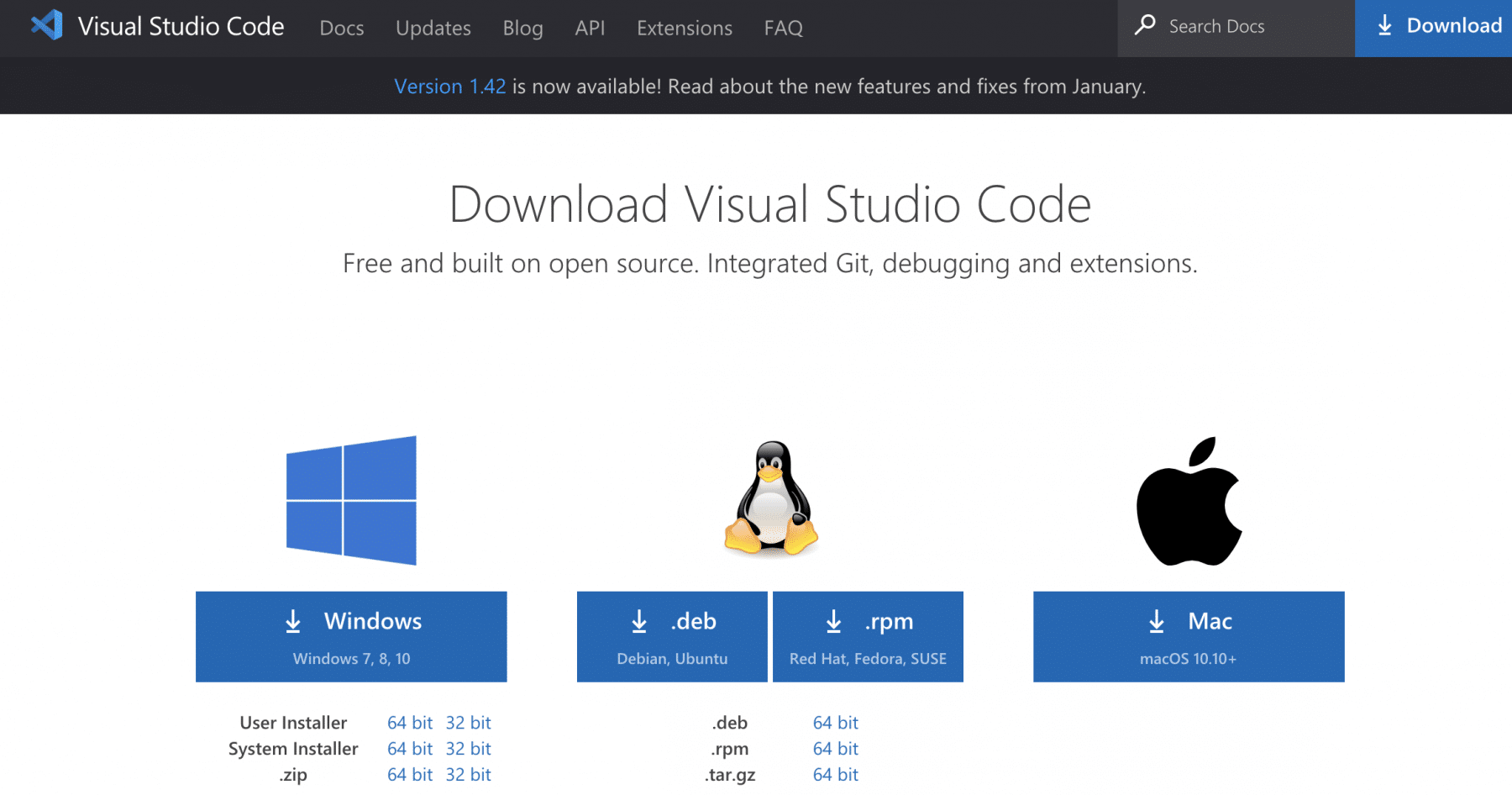
Puedes hacer clic en cualquiera de los iconos mencionados anteriormente, dependiendo del sistema operativo para el cual planeas descargar el editor Visual Studio Code.
Cómo instalar Visual Studio Code en macOS:
Sigue los siguientes pasos (mostrados en el archivo GIF y mencionados en viñetas) para instalar Visual Studio Code en macOS:
- Descarga Visual Studio Code para macOS.
- Después de hacer clic en la opción "Mac" en el sitio de descarga, se descargará un archivo zip, como se muestra a continuación:
- Haz doble clic en el archivo zip descargado para expandir su contenido. Obtendrás un archivo, como se muestra a continuación:
- Arrastra "Visual Studio Code.app" a la carpeta "Aplicaciones", para que esté disponible en el "Launchpad".
- Haz doble clic en "Visual Studio Code" para abrirlo.
- Agrega VS Code a tu Dock haciendo clic derecho en el icono para mostrar el menú contextual y eligiendo "Opciones => Mantener en el Dock".
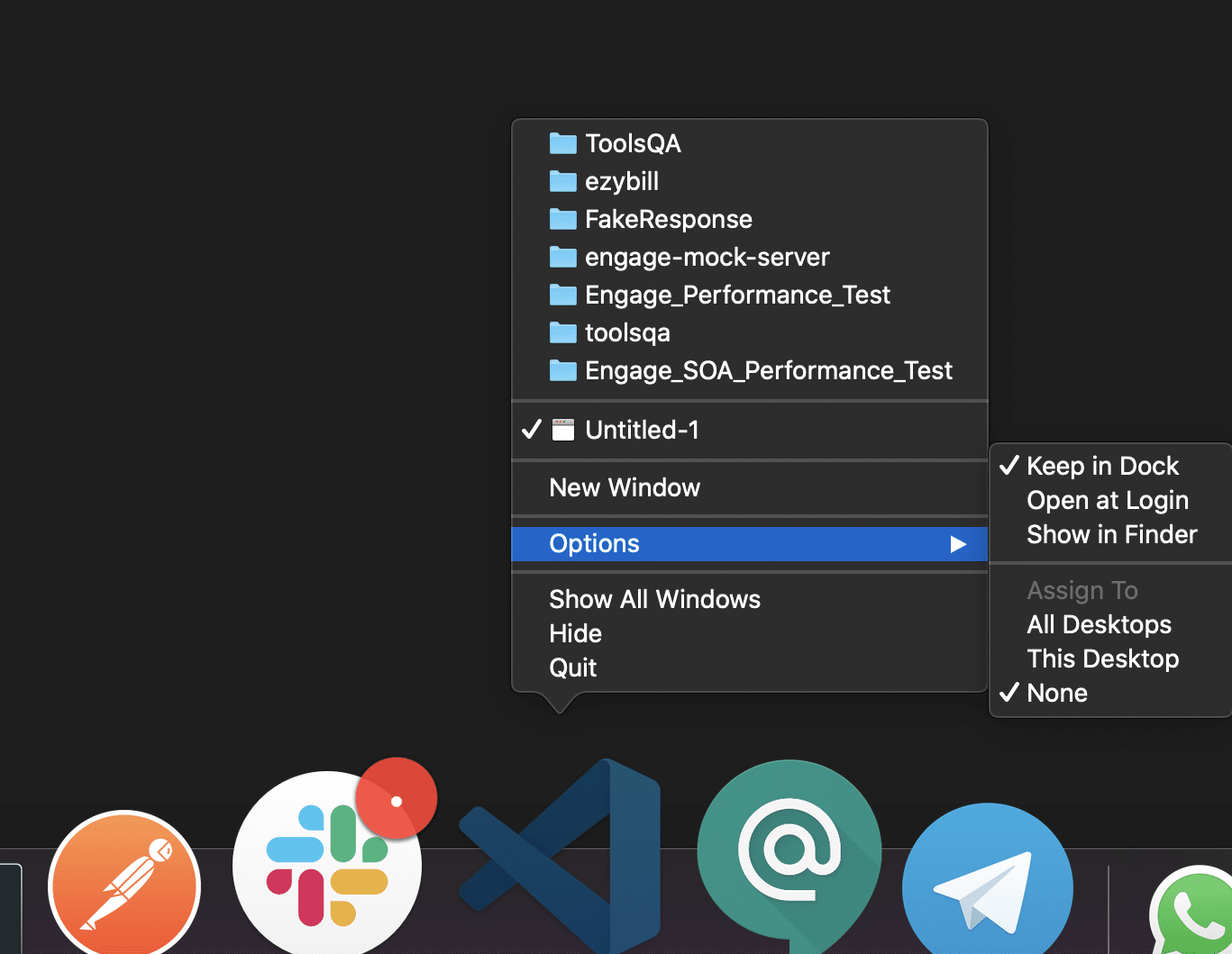
Cómo instalar Visual Studio Code en Windows:
En primer lugar, descarga el instalador de Visual Studio Code para Windows. Una vez descargado, ejecuta el instalador (VSCodeUserSetup-{versión}.exe). El proceso de instalación solo tomará un minuto.
En segundo lugar, acepta el acuerdo y haz clic en siguiente.
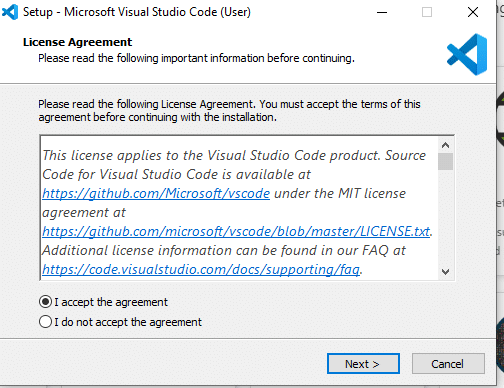
En tercer lugar, haz clic en "crear un icono en el escritorio" para que puedas acceder a él desde el escritorio y luego haz clic en Siguiente.
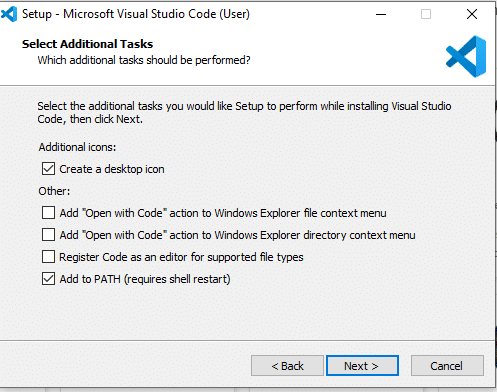
Después de eso, haz clic en el botón de instalación.
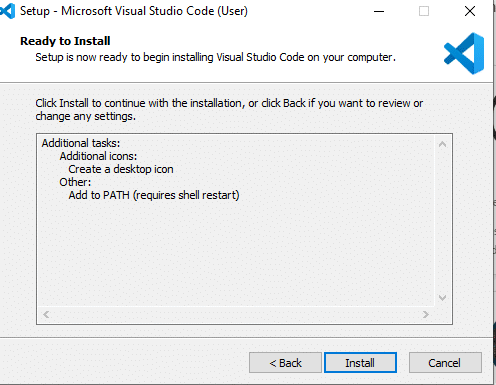
Finalmente, después de que la instalación se complete, haz clic en el botón de finalizar, y se abrirá Visual Studio Code.
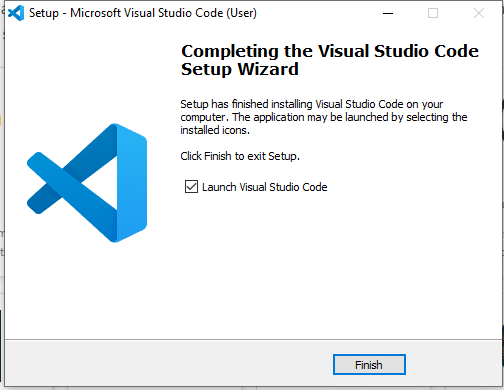
Por defecto, Visual Studio Code se instala en C:\users{nombre_de_usuario}\AppData\Local\Programs\Microsoft VS Code.
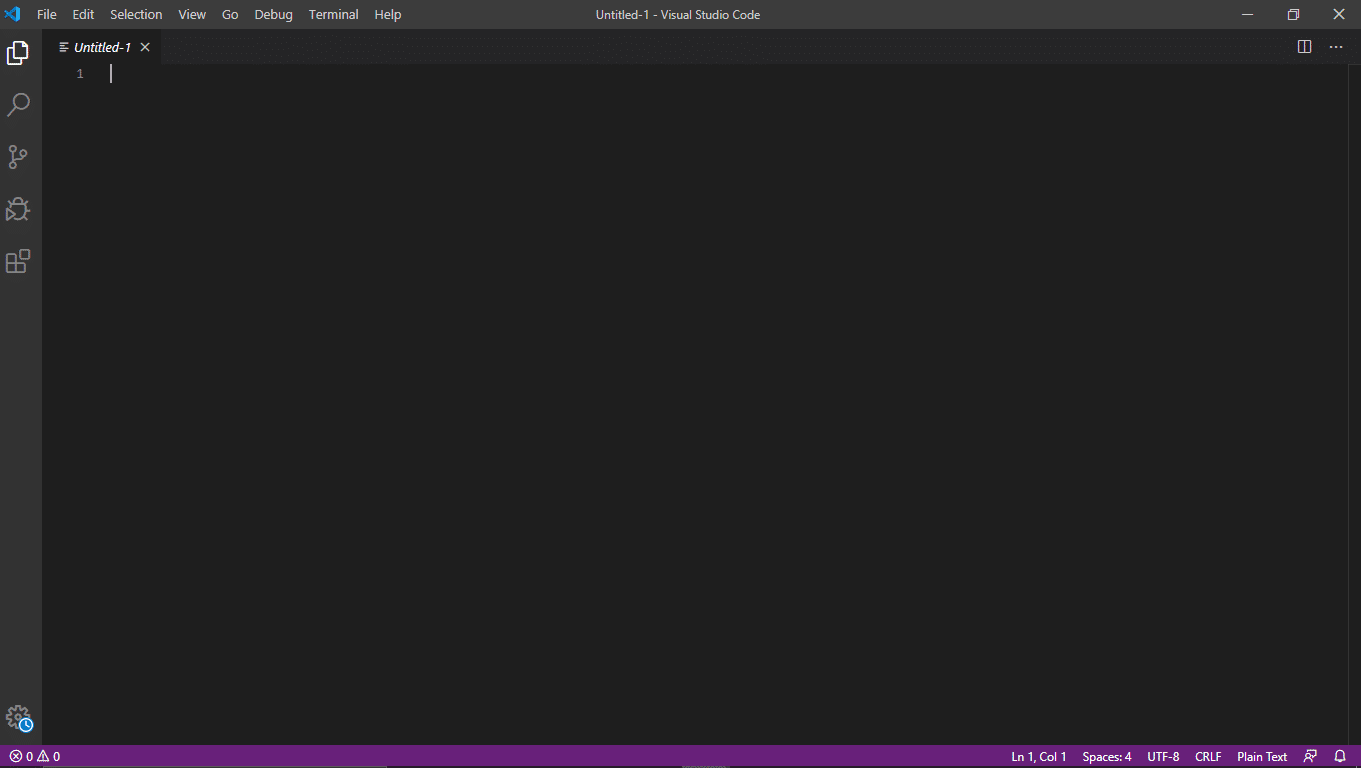
Después de la exitosa instalación, pasemos a la siguiente sección para comprender los diversos componentes de la Interfaz de Usuario del Editor de Visual Studio Code.
¿Cuáles son los componentes esenciales de Visual Studio Code?
Visual Studio Code es un editor de código en su núcleo. Al igual que muchos otros editores de código, VS Code adopta una interfaz de usuario estándar y una disposición con un explorador en la izquierda, que muestra todos los archivos y carpetas a los que tienes acceso. Además, cuenta con un editor en la parte derecha que muestra el contenido de los archivos que has abierto. A continuación, se presentan algunos de los componentes más importantes del editor VSCode:
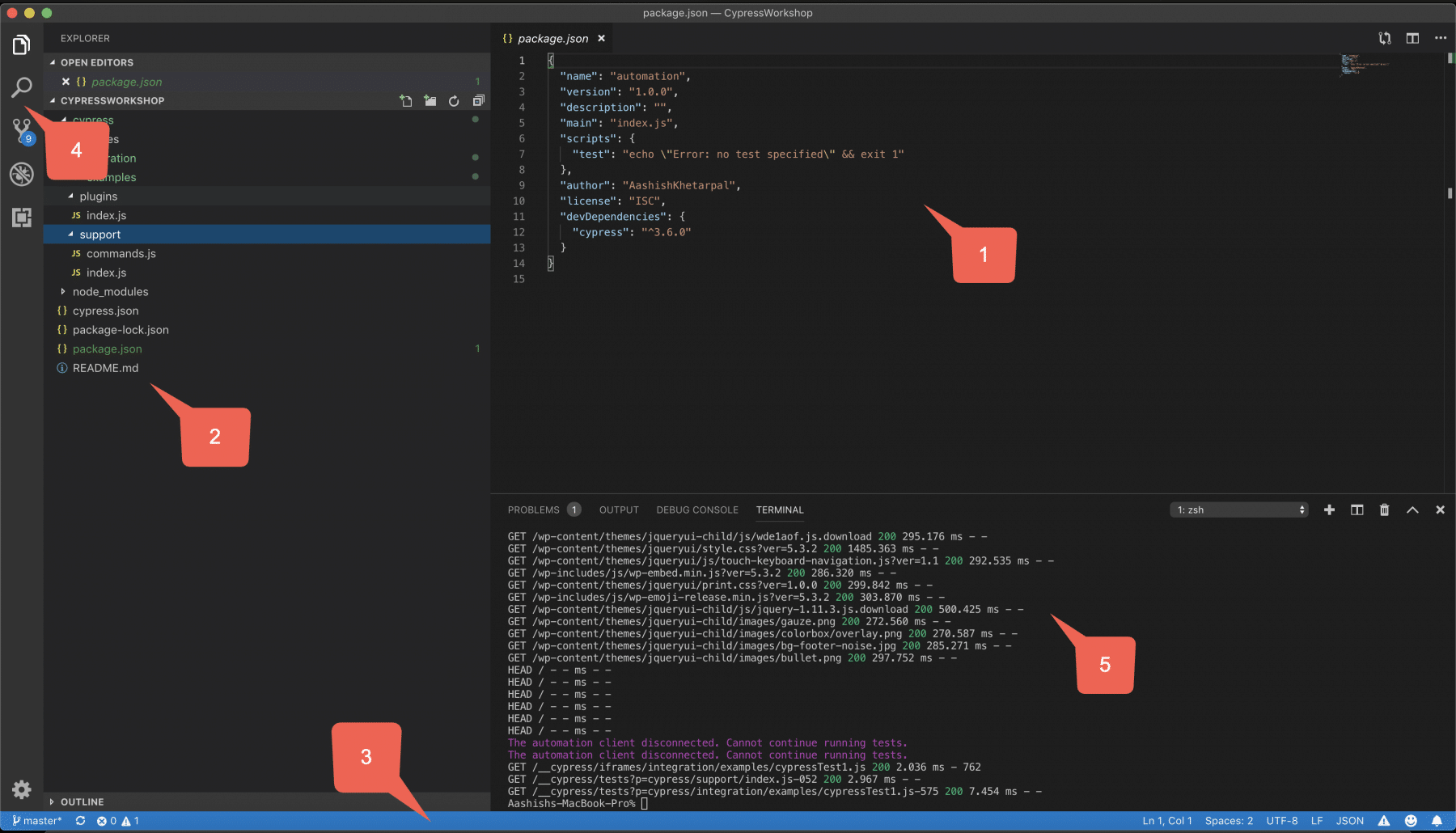
VS Code cuenta con un diseño sencillo e intuitivo que maximiza el espacio proporcionado para el editor y deja suficiente espacio para explorar. Además, permite acceder al contexto completo de tu carpeta o proyecto. La interfaz de usuario se divide en cinco áreas, como se muestra en la imagen anterior.
- Editor - Es el área principal para editar tus archivos. Puedes abrir tantos editores como desees, colocándolos uno al lado del otro vertical u horizontalmente.
- SideBar - Contiene diferentes vistas, como el Explorador, que te ayuda mientras trabajas en tu proyecto.
- Status Bar - Contiene información sobre el proyecto abierto y los archivos que estás editando.
- Activity Bar - Se encuentra en el lado izquierdo. Te permite cambiar entre vistas y ofrece indicadores específicos del contexto, como el número de cambios salientes cuando Git está habilitado.
- Panels - Muestra diferentes paneles debajo de la región del editor para mostrar información de salida o depuración, errores y advertencias, o una terminal integrada. Además, el panel también se puede ubicar en el lado derecho para obtener más espacio vertical.
VS Code se abre en el mismo estado en el que estaba la última vez cada vez que lo inicias. También conserva la carpeta, el diseño y los archivos abiertos.
Jupyter Notebook
- Para instalar Jupyter Notebook, abre una ventana de comandos (Windows) o una terminal (macOS o Linux) y ejecuta el siguiente comando:
pip install notebook - Una vez que la instalación esté completa, abre Jupyter Notebook ejecutando el siguiente comando:
jupyter notebookEsto abrirá una nueva ventana del navegador con la interfaz de Jupyter Notebook.
- Para crear un nuevo cuaderno de Python, haz clic en "Nuevo" en la esquina superior derecha y selecciona "Python 3" (o la versión adecuada de Python) en el menú desplegable.
- Ahora puedes escribir código de Python en las celdas del cuaderno y ejecutarlo haciendo clic en "Ejecutar" o presionando
Mayús+Enter. Jupyter Notebook te permite combinar código, texto y contenido multimedia, lo que lo convierte en una excelente herramienta para la exploración interactiva de datos y la documentación.
Git (opcional)
Git es un sistema de control de versiones ampliamente utilizado que te puede ayudar a gestionar tu código y colaborar con otros desarrolladores. Aunque no es estrictamente necesario para trabajar con ChatGPT, puede ser útil si planeas trabajar en proyectos más grandes o colaborar con un equipo.
GitHub es una plataforma basada en la web que es ampliamente utilizada por los desarrolladores para el control de versiones y el desarrollo colaborativo de software. Proporciona un lugar para que los desarrolladores almacenen su código y colaboren con otros en un proyecto. GitHub está construido sobre Git, que es un sistema de control de versiones distribuido que permite a los desarrolladores realizar un seguimiento de los cambios realizados en su código a lo largo del tiempo.
Uno de los principales beneficios de GitHub es su facilidad de colaboración. Los desarrolladores pueden compartir fácilmente su código con otros y trabajar juntos en un proyecto, independientemente de su ubicación física. Esto facilita mucho que los desarrolladores trabajen en conjunto en un proyecto, especialmente si están dispersos en diferentes ubicaciones o zonas horarias.
Otro beneficio clave de GitHub son sus poderosas características de control de versiones. Esto significa que los desarrolladores pueden realizar un seguimiento de los cambios realizados en su código a lo largo del tiempo y volver fácilmente a una versión anterior si es necesario. Esto es particularmente útil cuando se trabaja en proyectos complejos con múltiples desarrolladores, donde los cambios en el código pueden ser difíciles de seguir.
GitHub también permite a los desarrolladores compartir fácilmente su código con otros e incluso colaborar en proyectos de código abierto. Esto significa que los desarrolladores pueden contribuir a proyectos en los que están interesados y aprender de otros en la comunidad.
Para comenzar con GitHub, necesitarás crear una cuenta y configurar un repositorio para tu proyecto. Una vez hecho esto, puedes empezar a agregar archivos y realizar cambios en tu código, y colaborar con otros en tu proyecto. En general, GitHub es una herramienta increíblemente útil para los desarrolladores y se utiliza ampliamente en la industria para el desarrollo colaborativo de software.
2.1. Configurando tu Entorno de Desarrollo
En este capítulo, te proporcionaremos una guía completa sobre cómo comenzar con ChatGPT. Entendemos que empezar un nuevo proyecto puede resultar abrumador, por lo que nos hemos asegurado de incluir todos los pasos esenciales para garantizar que tengas un proceso de integración fluido y exitoso.
Primero, empezaremos identificando las herramientas y conocimientos que necesitas para utilizar eficazmente este poderoso modelo de lenguaje de IA en tus proyectos. Cubriremos los conceptos básicos de configurar tu entorno de desarrollo e integrar la API de ChatGPT.
Además de los conceptos básicos, también nos adentraremos en las funciones y parámetros más avanzados disponibles para personalizar tu experiencia con ChatGPT. Esto incluye aprender a interactuar con la API de ChatGPT y conocer las diversas funciones disponibles para ti.
A medida que avances en este capítulo, aprenderás sobre los detalles de la configuración de tu entorno de desarrollo, entenderás la API de ChatGPT y navegarás por las diferentes características disponibles para ti. Ofreceremos consejos prácticos y ejemplos claros para asegurarnos de que tengas una comprensión completa de ChatGPT.
Al finalizar este capítulo, estarás bien preparado para aprovechar las capacidades de ChatGPT y comenzar a implementarlo en tus aplicaciones, proyectos o procesos comerciales. Tendrás un profundo conocimiento del proceso de integración y podrás utilizar ChatGPT al máximo de su potencial.
Antes de empezar a trabajar con ChatGPT, es crucial comprender la importancia de crear un entorno de desarrollo bien estructurado. Un entorno de desarrollo bien estructurado garantiza que tu flujo de trabajo esté optimizado, lo que facilita centrarse en la tarea en cuestión.
El primer paso para crear un entorno de desarrollo bien estructurado es instalar el software necesario. Este proceso implica asegurarse de tener la versión correcta del software y de que las especificaciones de tu sistema cumplan con los requisitos.
Una vez instalado el software necesario, el siguiente paso es crear una clave de API de OpenAI. Una clave de API es un identificador único que se utiliza para autenticar las solicitudes realizadas a una API. En el caso de ChatGPT, la clave de API se utiliza para acceder a la API de OpenAI, que es un componente fundamental del sistema de ChatGPT.
Después de crear la clave de API, el siguiente paso es configurar tu entorno para interactuar con la API de ChatGPT. Este proceso implica asegurarse de que tu clave de API esté correctamente configurada y de que tu entorno esté preparado para enviar y recibir solicitudes desde y hacia la API de ChatGPT.
En esta sección, te guiaremos en cada paso en detalle, asegurándonos de que tu entorno de desarrollo esté optimizado para una integración fluida con ChatGPT. Siguiendo estos pasos, puedes tener la certeza de que tu entorno de desarrollo está configurado correctamente y estarás listo para empezar a trabajar con ChatGPT.
2.1.1. Instalación del Software Requerido
Para trabajar con ChatGPT, necesitarás tener el siguiente software instalado en tu computadora:
Python
ChatGPT está diseñado para trabajar con Python, un lenguaje de programación popular para aplicaciones de IA y aprendizaje automático. Asegúrate de tener instalada la última versión de Python.
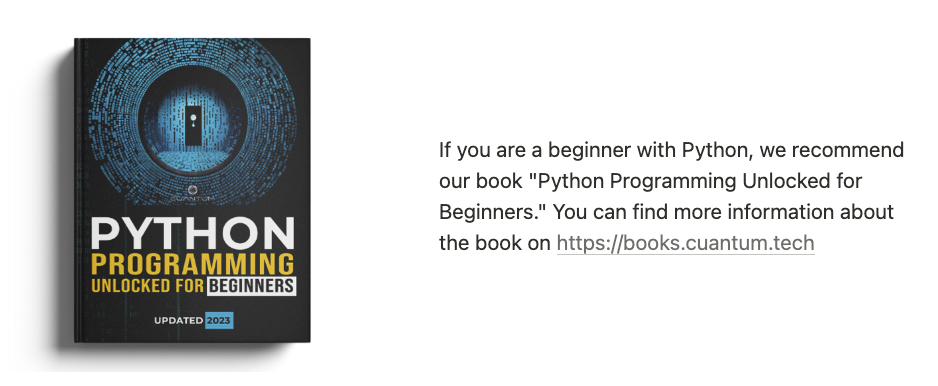
Para instalar Python en tu computadora, sigue los siguientes pasos:
Paso 1: Ve a www.python.org
Paso 2: Selecciona 'Descargas' en la barra de herramientas.
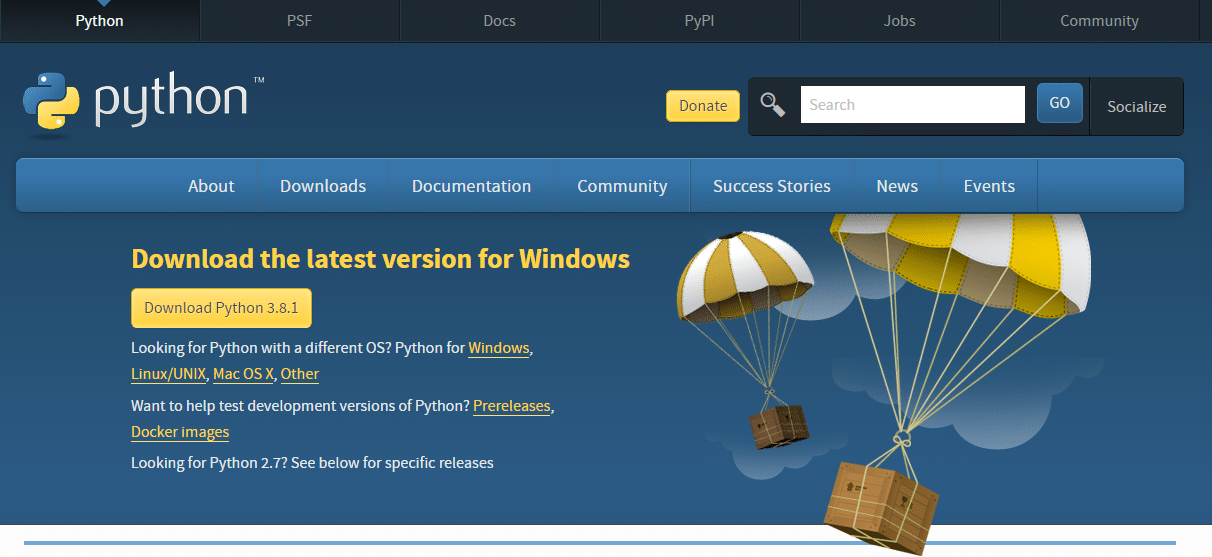
Paso 3: Haz clic en 'Descargar Python 3.8.1' o la versión más reciente disponible.
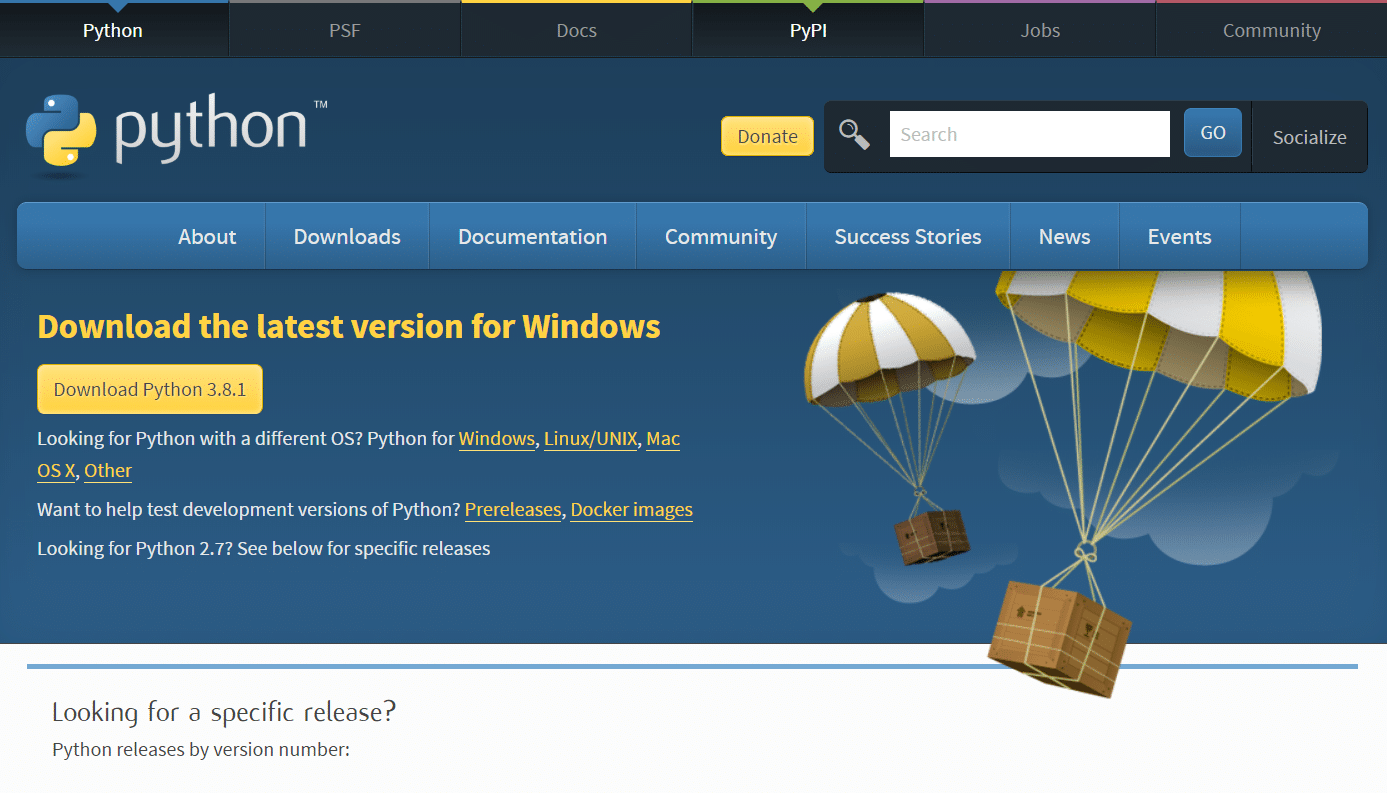
Paso 4: Luego, ve a la opción 'Archivo'. Después de eso, aparecerá una ventana de diálogo de seguridad como se muestra a continuación. Haz clic en 'Ejecutar' para continuar con el proceso de instalación.
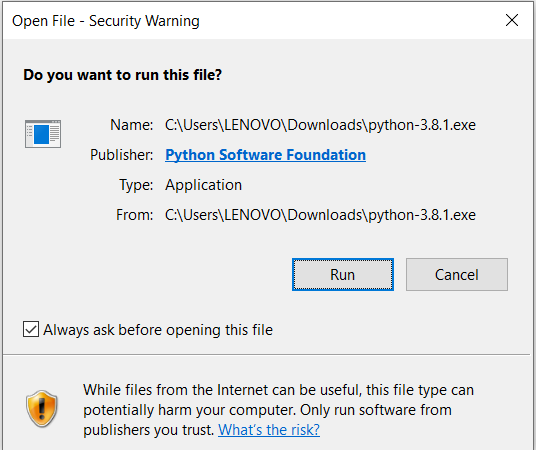
Paso 5: Haz clic en 'Instalar ahora'.
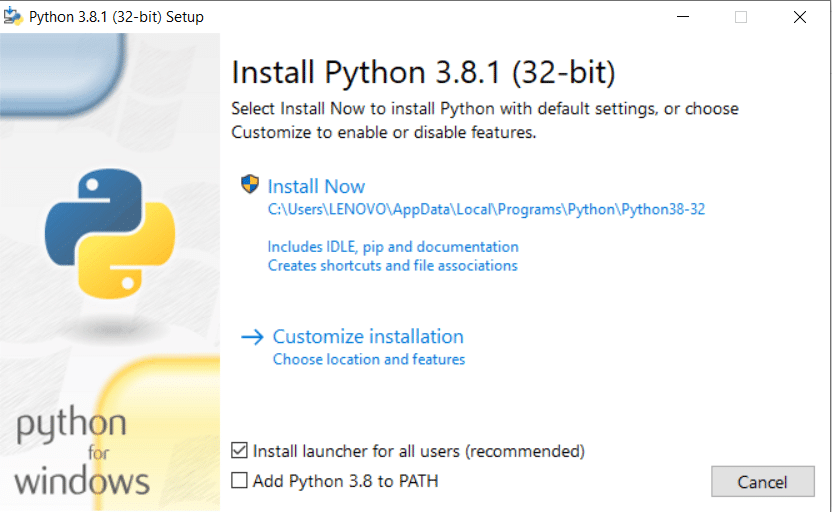
Una vez que lo hagas, podrás ver el proceso de configuración en curso, como se muestra en la siguiente captura de pantalla:
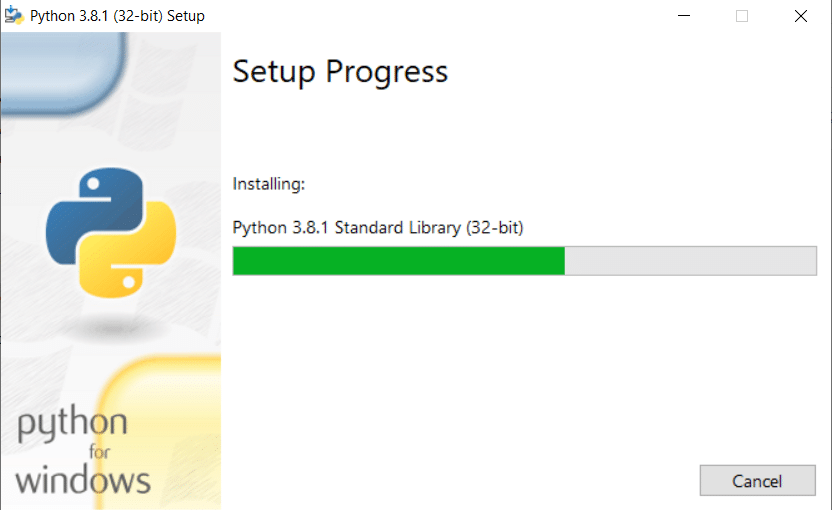
Paso 6: Después de la instalación de Python, cuando veas una ventana con el mensaje "La instalación se realizó correctamente", haz clic en el botón "Cerrar".
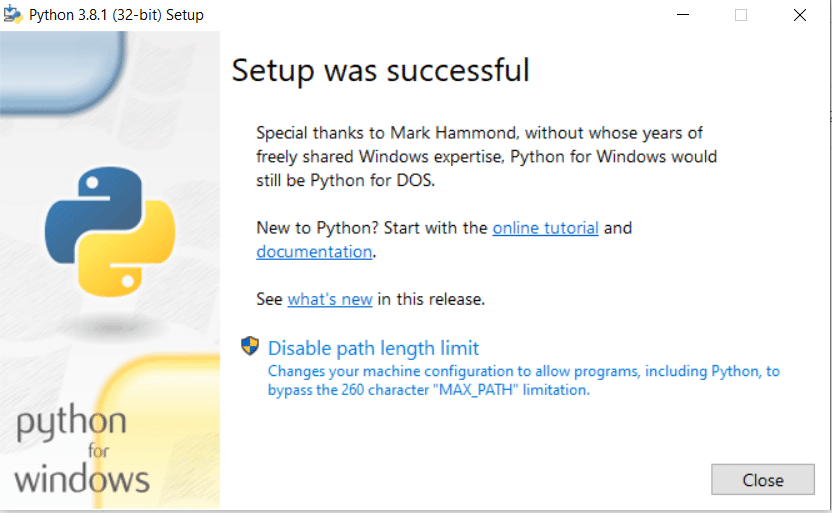
Ahora, estás listo con Python 3.8.1 instalado en tu sistema.
A continuación, pasaremos a la instalación de PyCharm.
Un editor de código
Un editor de código es esencial para escribir y editar tus scripts de Python. Hay varias IDE y editores de código disponibles para el desarrollo de Python. Aquí, discutiremos cómo configurar tres opciones populares: PyCharm, Visual Studio Code (VSCode) y Jupyter Notebook.
PyCharm
Paso 1: Para descargar PyCharm, visita el sitio web oficial de JetBrains: http://www.jetbrains.com/pycharm/
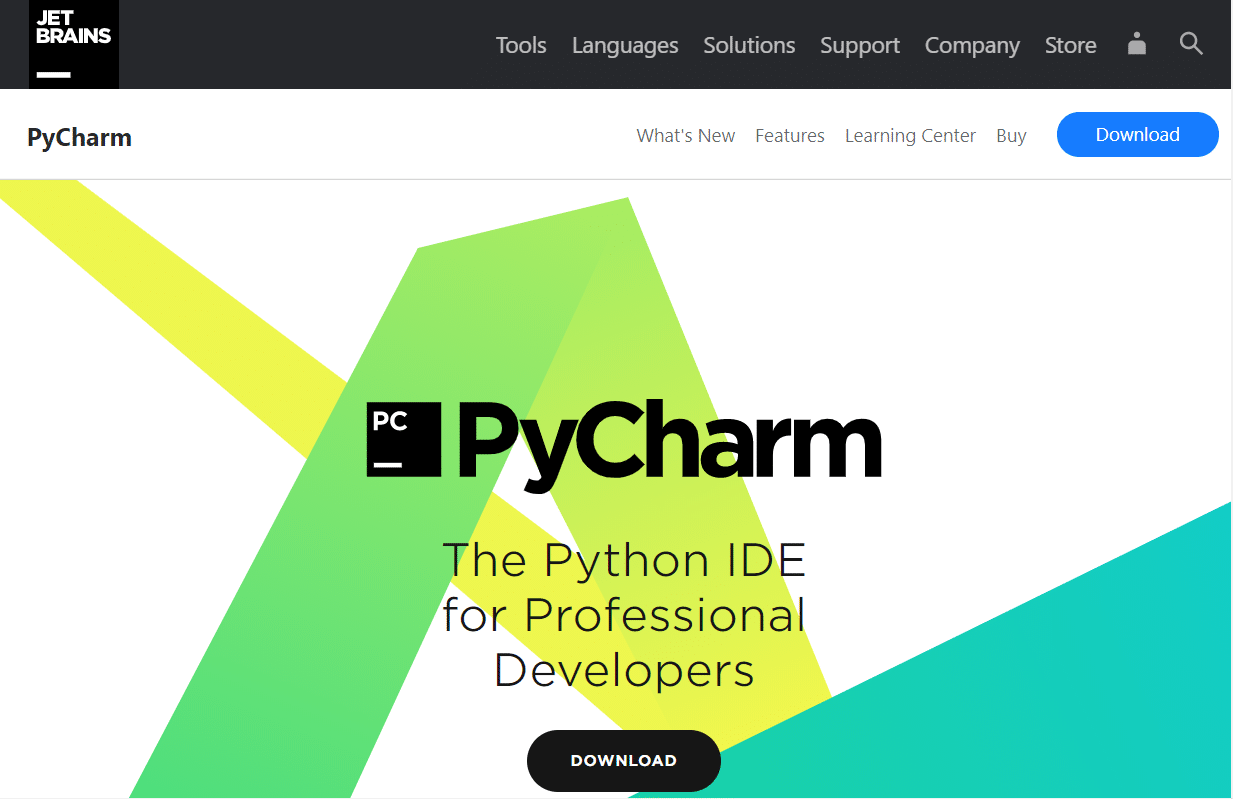
Paso 2: Haz clic en el botón 'Descargar' ('Download').
Paso 3: Después de eso, verás la siguiente ventana con dos opciones: Professional (Profesional) y Community (Comunidad).
Paso 4: Descarga la versión Community (Comunidad).
Nota: Si estás interesado en trabajar con la versión Profesional, puedes descargar la versión Professional (Profesional) y aprovechar una prueba gratuita.
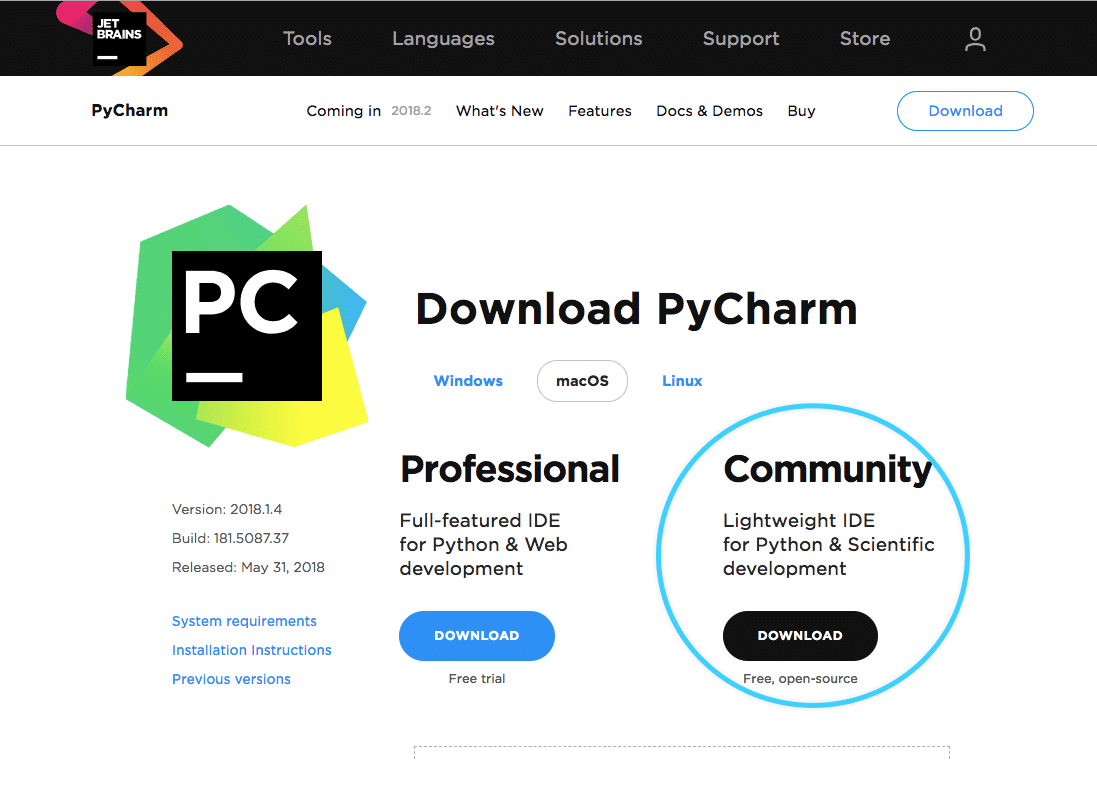
Paso 5: Después de descargar el archivo, haz clic en él.
Paso 6: Cuando aparezca la siguiente ventana, haz clic en Siguiente ('Next') y comenzará el proceso de instalación.
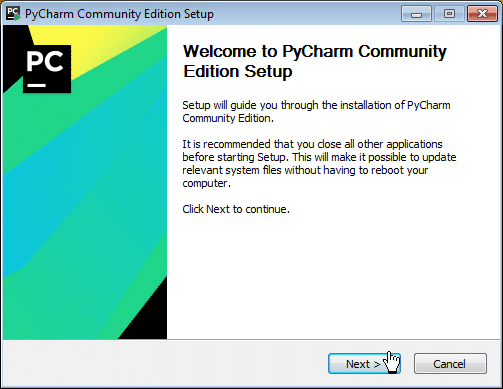
Paso 7: Después de hacer clic en Siguiente ('Next'), aparecerá una ventana para configurar la ubicación de instalación.
Nota: Puedes seleccionar una carpeta para la ubicación de instalación o mantener la ruta predeterminada.
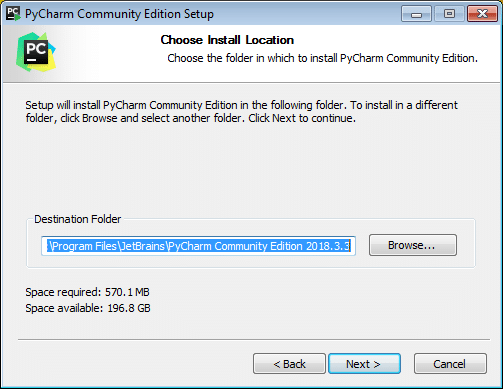
Paso 8: En el siguiente paso, puedes configurar las Opciones de instalación según tus requisitos y luego hacer clic en el botón Siguiente ('Next') para continuar.
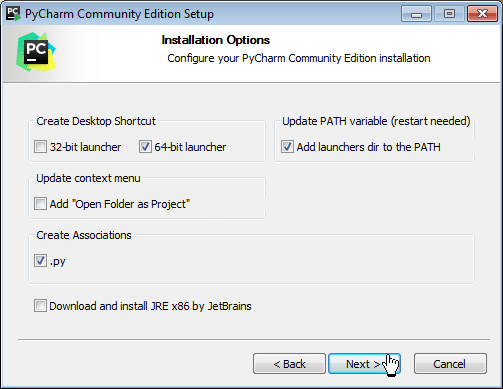
Paso 9: Ahora, debes seleccionar la carpeta del menú de inicio, o puedes dejarla como la configuración predeterminada.

Paso 10: Después de seguir estos pasos, haz clic en el botón "Instalar" como se muestra arriba para comenzar el proceso de instalación.

Paso 11: Cuando hagas clic en el botón "Finalizar", habrás completado la instalación de PyCharm.

Ahora has instalado con éxito PyCharm y Python en tu sistema.
Configurando PyCharm
La primera vez que inicies PyCharm, se te ofrecerá la opción de importar configuraciones anteriores (de una instalación previa de PyCharm).
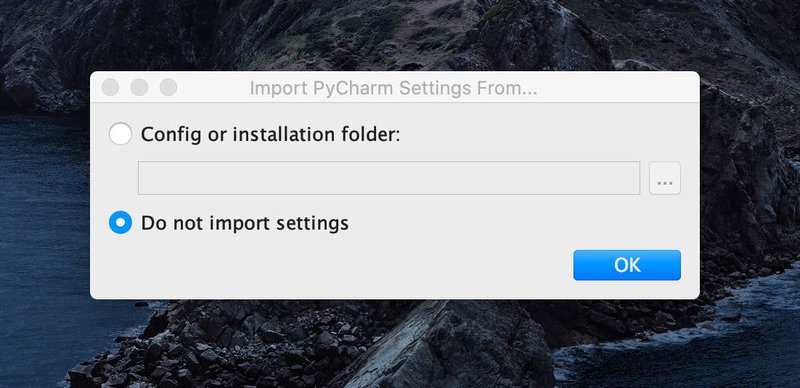
Si estás instalando PyCharm por primera vez, no es necesario importar configuraciones. En la siguiente pantalla, se te pedirá que personalices PyCharm. La primera pregunta es seleccionar un esquema de asignación de teclas (keymap). El esquema de asignación de teclas se refiere a los atajos de teclado, puedes dejarlo como está si nunca has utilizado PyCharm antes, ya que está actualizado para las versiones más recientes de Mac OS.
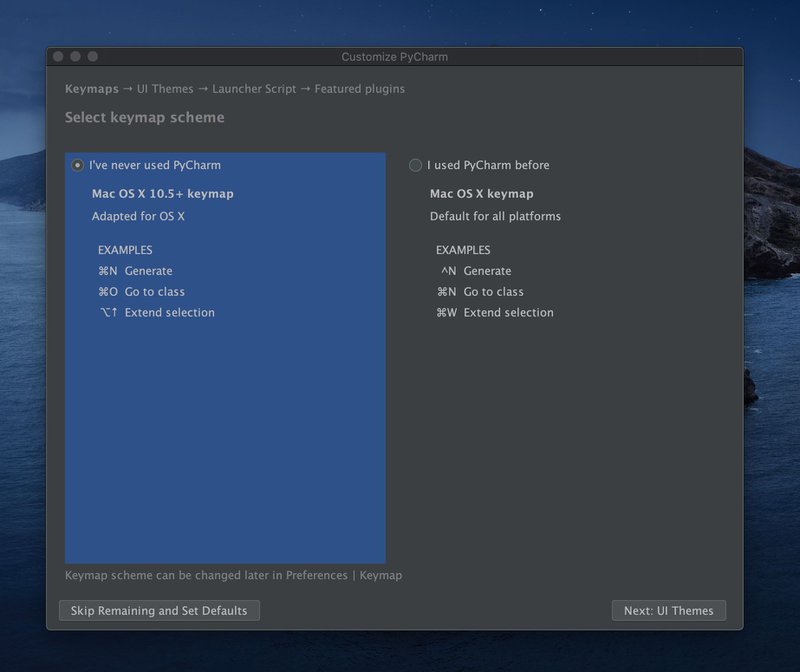
Haga clic en Siguiente: Temas de la interfaz de usuario. En la página siguiente, opté por el tema oscuro 'Darcula'. No te desilusiones si no te gustan ninguno de los temas en este momento. Más adelante, puedes agregar un complemento que te permitirá elegir entre varias otras opciones hermosas 😍 (pista: es un complemento llamado Material UI Theme). Después de que elijas, haz clic en Siguiente: Script del lanzador. Un script del lanzador agrega un pequeño programa de terminal que puede abrir PyCharm desde tu terminal en cualquier directorio dado. Lo que quiero decir es que te permite hacer lo siguiente:
charm ~/DeveloperProjects/MyNewPythonApplicationEn esa línea, estoy abriendo PyCharm en el directorio llamado 'MyNewPythonApplication', que es un subdirectorio de 'DeveloperProjects'. Si te gusta esta función, marca la casilla. Para continuar, haz clic en Siguiente: Complementos destacados.
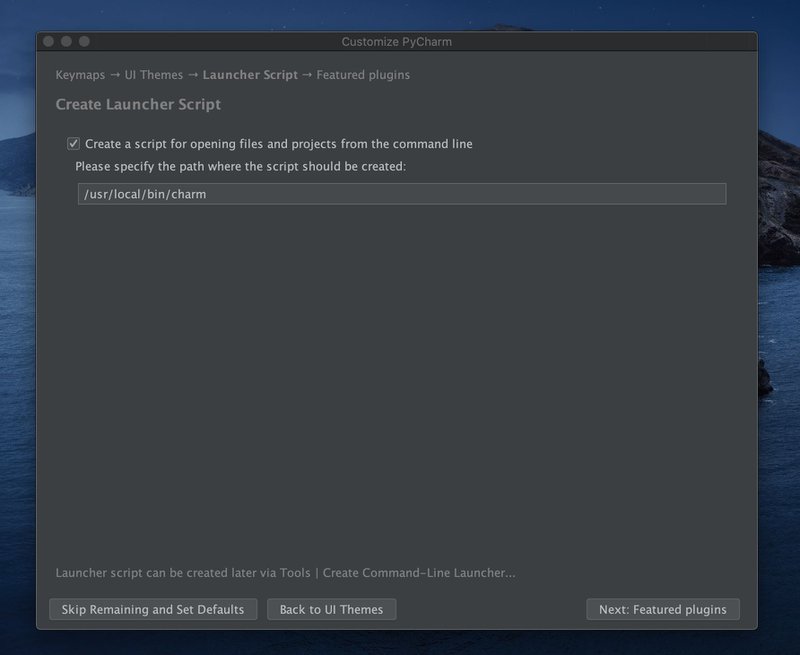
En la siguiente pantalla, PyCharm sugiere complementos populares. Esa es una elección personal. La configuración está casi lista, ahora haz clic en Comenzar a usar PyCharm.
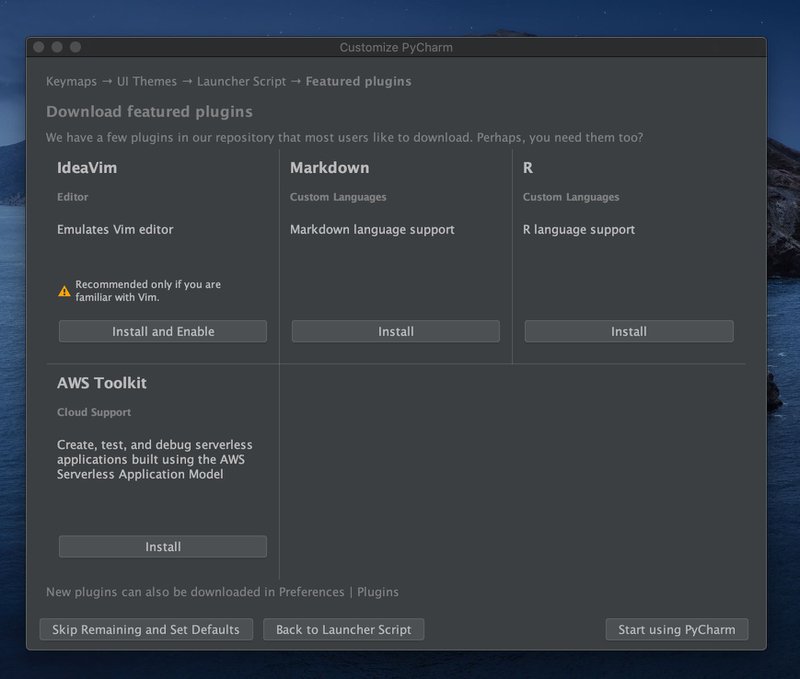
Creando un nuevo proyecto en PyCharm
Ahora, el siguiente paso es abrir un proyecto anterior (desde un repositorio en tu máquina local o control de versiones) o crear un nuevo proyecto. Supongamos que deseas comenzar un nuevo proyecto. Luego, haz clic en + Crear Nuevo Proyecto.

Si elegiste la versión profesional de PyCharm, puedes seleccionar entre varias opciones de proyectos desde la barra lateral izquierda. O, en caso de que tengas la versión gratuita, no tendrás estas opciones, por lo que solo podrás abrir un nuevo proyecto de Python puro. Sin embargo, aún puedes crear un nuevo proyecto de la misma manera. Elige la ubicación (directorio) donde deseas guardar tu proyecto.
Al hacer clic en "Project Interpreter: New Virtualenv environment, puedes elegir las opciones de entorno para tu nuevo proyecto. Cuando estés programando en Python, es probable que utilices varias bibliotecas. El entorno contendrá todas las bibliotecas que instalarás para ese proyecto. Hay dos opciones: 1) Nuevo entorno o 2) Intérprete existente.
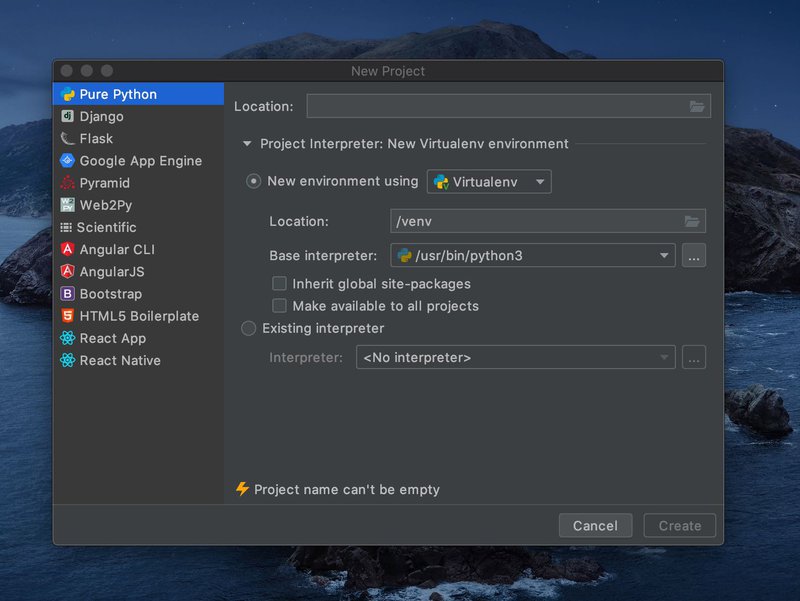
La opción "Nuevo entorno" ofrece tres posibilidades: Virtualenv, Pipenv o Conda. Virtualenv es la opción predeterminada. Pipenv es más reciente y se supone que tiene funcionalidades adicionales. Para utilizar Conda, debes tener instalado Anaconda o Miniconda en tu máquina. Puedes utilizar el Virtualenv predeterminado. Además, puedes elegir el intérprete base (se recomienda Python 3). Haz clic en "Crear" para continuar.
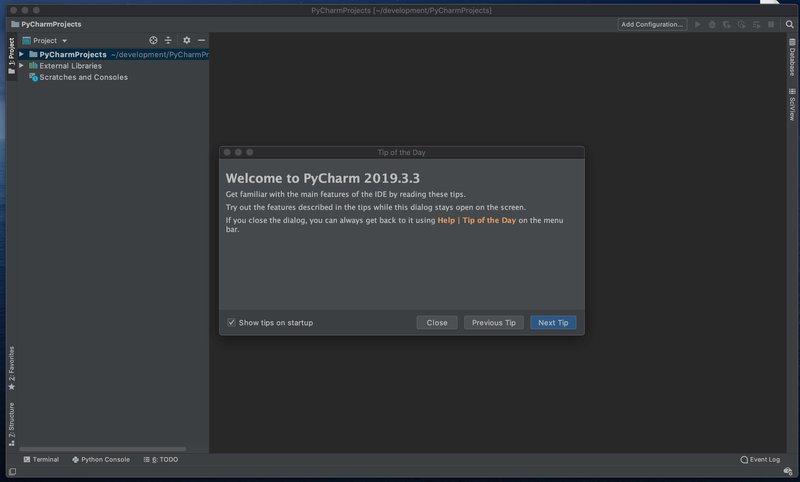
Antes de comenzar a codificar, PyCharm sugiere la opción "Consejo del día" con trucos sobre cómo aumentar tu productividad utilizando atajos de teclado. Si crees que no los necesitas, puedes desmarcar esta opción en la esquina inferior izquierda de la ventana emergente. Luego, cierra la ventana emergente. Ahora puedes crear un nuevo archivo haciendo clic en Cmd + N (en Mac) o haciendo clic en Archivo > Nuevo > Archivo o haciendo clic en Archivo > Nuevo > Archivo de Python (desde plantillas). Si eliges la última opción, PyCharm creará un archivo con extensión .py.
¡Finalmente, puedes escribir tu código! Cuando estés listo, puedes ejecutar tu script haciendo clic en Ejecutar en el menú principal (la flecha verde en la esquina superior derecha) o presionando Ctrl + Opción + R en el teclado. PyCharm ofrece varias funciones para ayudarte en la codificación.
Visual Studio Code (VSCode)
Comenzar a usar Visual Studio Code es rápido y sencillo. Es una descarga pequeña, por lo que puedes instalarlo rápidamente y probar VS Code. VS Code es un editor de código gratuito y funciona en los sistemas operativos macOS, Linux y Windows. Veamos cómo configurarlo en las diferentes plataformas que utilizamos.
El primer paso es el mismo en todas las plataformas, independientemente del sistema operativo que estés usando.
Descargar Visual Studio Code:
Puedes descargar Visual Studio Code desde la URL "https://code.visualstudio.com/download" seleccionando la plataforma adecuada:
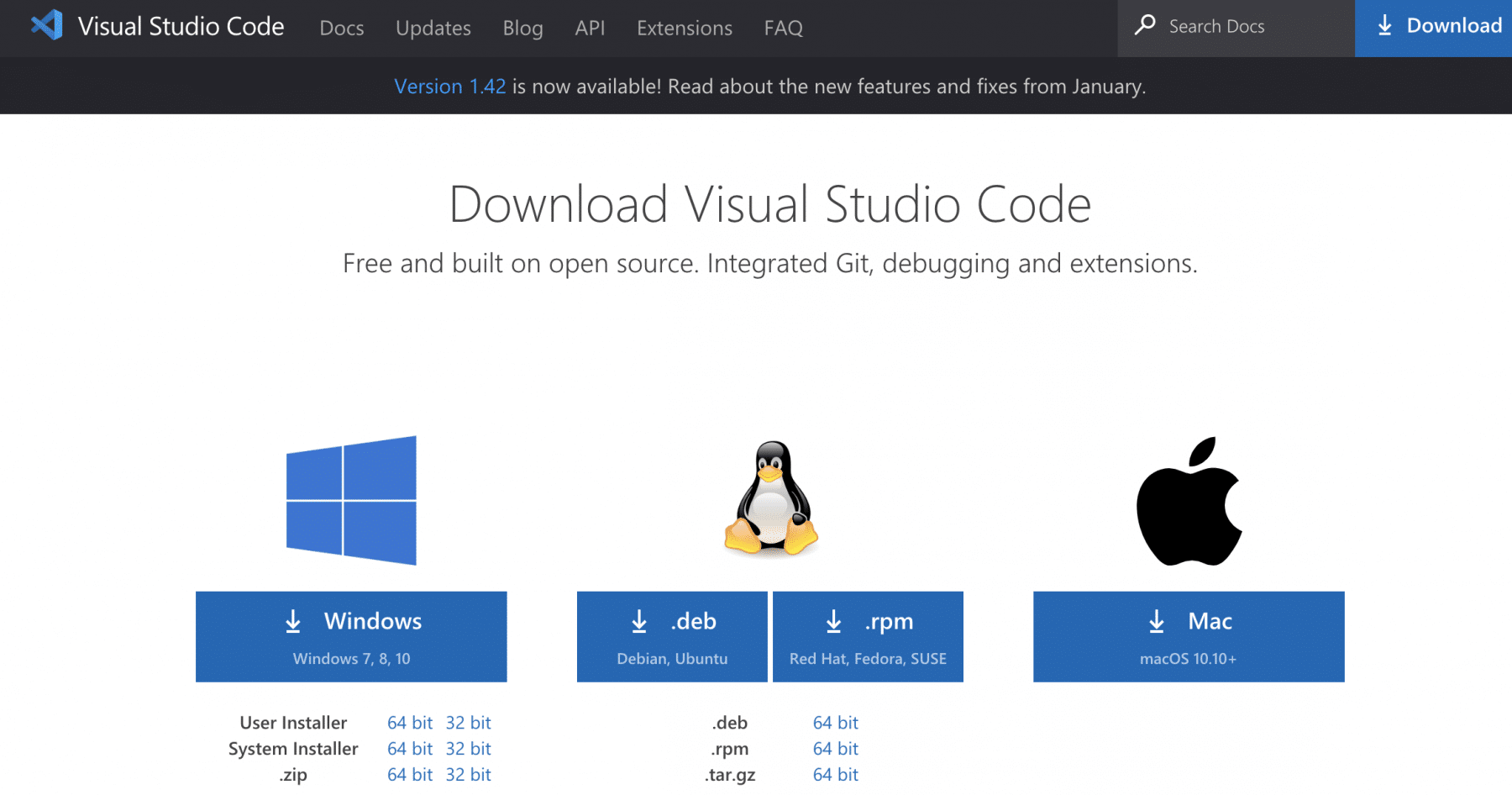
Puedes hacer clic en cualquiera de los iconos mencionados anteriormente, dependiendo del sistema operativo para el cual planeas descargar el editor Visual Studio Code.
Cómo instalar Visual Studio Code en macOS:
Sigue los siguientes pasos (mostrados en el archivo GIF y mencionados en viñetas) para instalar Visual Studio Code en macOS:
- Descarga Visual Studio Code para macOS.
- Después de hacer clic en la opción "Mac" en el sitio de descarga, se descargará un archivo zip, como se muestra a continuación:
- Haz doble clic en el archivo zip descargado para expandir su contenido. Obtendrás un archivo, como se muestra a continuación:
- Arrastra "Visual Studio Code.app" a la carpeta "Aplicaciones", para que esté disponible en el "Launchpad".
- Haz doble clic en "Visual Studio Code" para abrirlo.
- Agrega VS Code a tu Dock haciendo clic derecho en el icono para mostrar el menú contextual y eligiendo "Opciones => Mantener en el Dock".
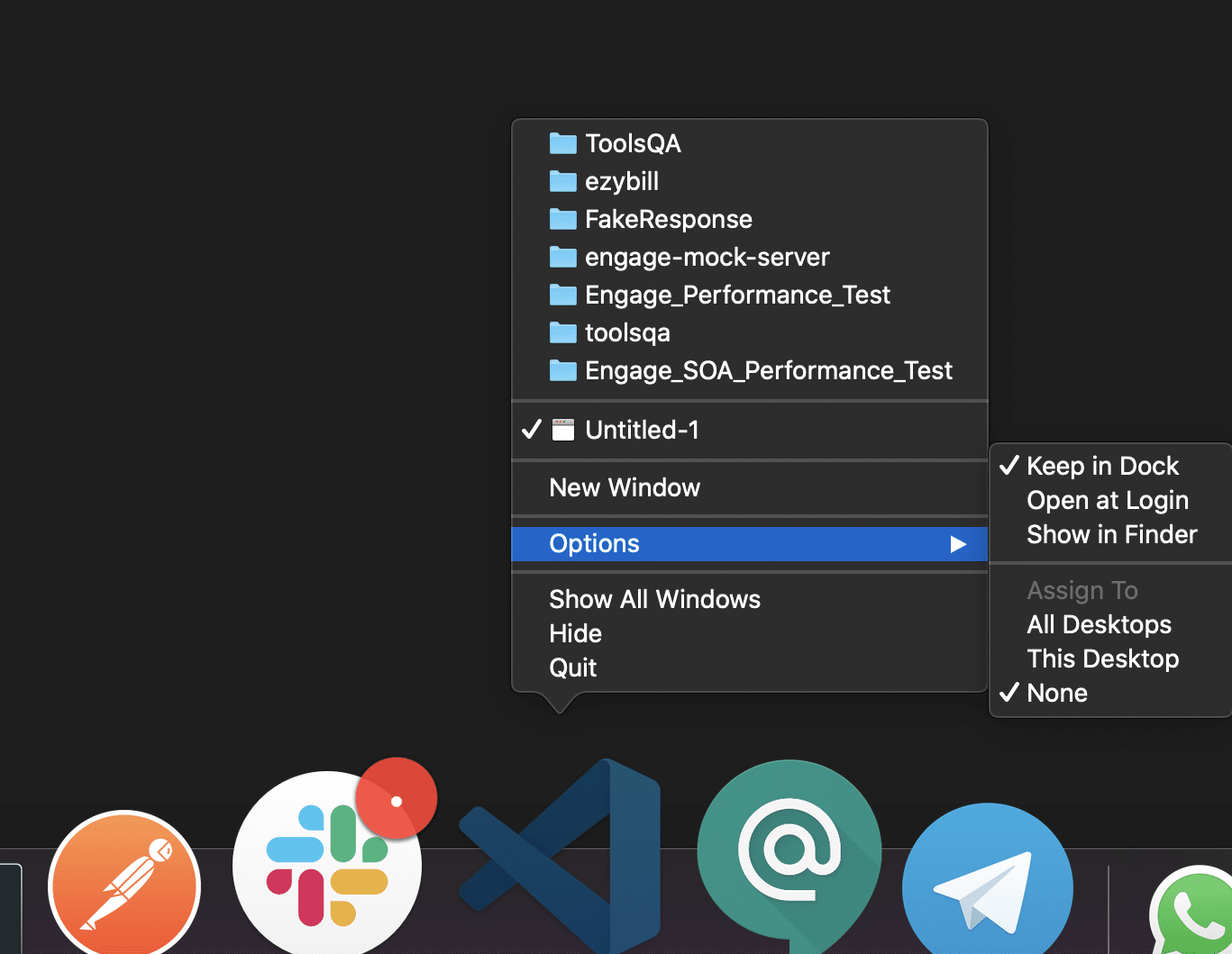
Cómo instalar Visual Studio Code en Windows:
En primer lugar, descarga el instalador de Visual Studio Code para Windows. Una vez descargado, ejecuta el instalador (VSCodeUserSetup-{versión}.exe). El proceso de instalación solo tomará un minuto.
En segundo lugar, acepta el acuerdo y haz clic en siguiente.
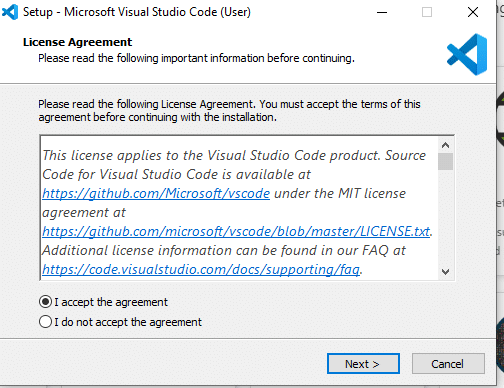
En tercer lugar, haz clic en "crear un icono en el escritorio" para que puedas acceder a él desde el escritorio y luego haz clic en Siguiente.
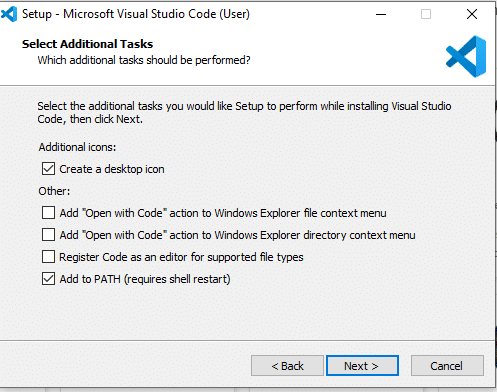
Después de eso, haz clic en el botón de instalación.
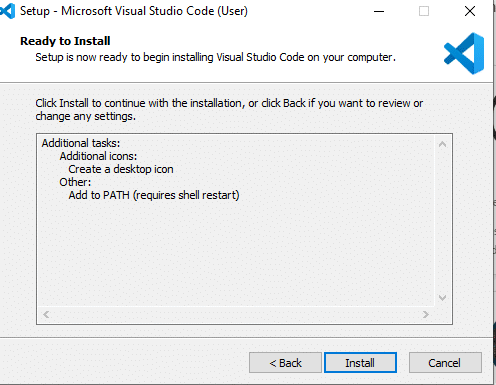
Finalmente, después de que la instalación se complete, haz clic en el botón de finalizar, y se abrirá Visual Studio Code.
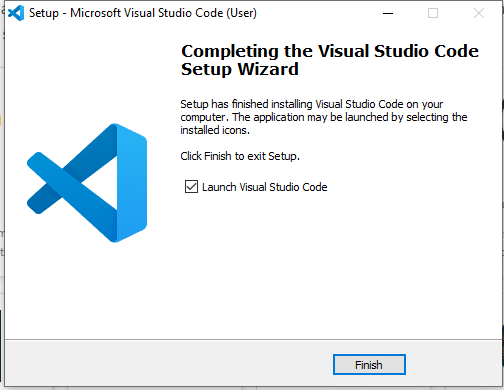
Por defecto, Visual Studio Code se instala en C:\users{nombre_de_usuario}\AppData\Local\Programs\Microsoft VS Code.
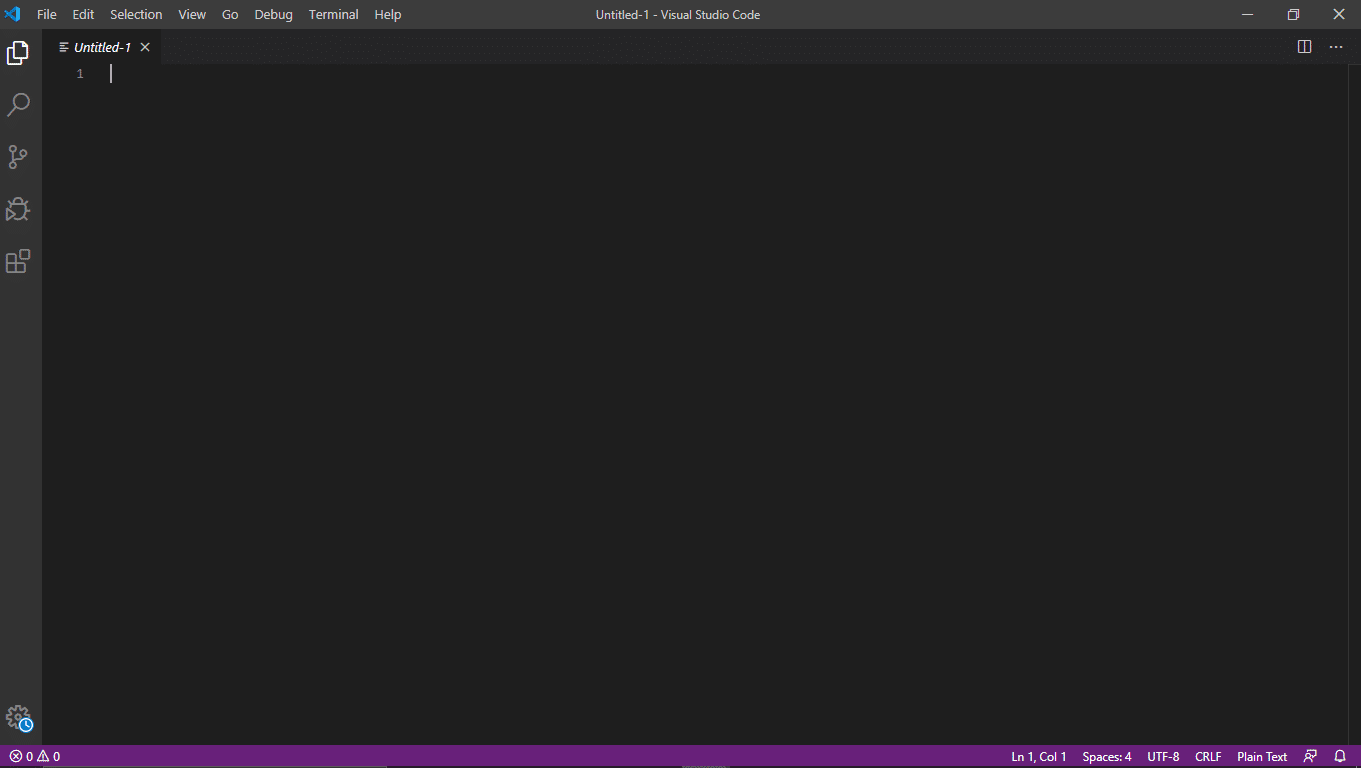
Después de la exitosa instalación, pasemos a la siguiente sección para comprender los diversos componentes de la Interfaz de Usuario del Editor de Visual Studio Code.
¿Cuáles son los componentes esenciales de Visual Studio Code?
Visual Studio Code es un editor de código en su núcleo. Al igual que muchos otros editores de código, VS Code adopta una interfaz de usuario estándar y una disposición con un explorador en la izquierda, que muestra todos los archivos y carpetas a los que tienes acceso. Además, cuenta con un editor en la parte derecha que muestra el contenido de los archivos que has abierto. A continuación, se presentan algunos de los componentes más importantes del editor VSCode:
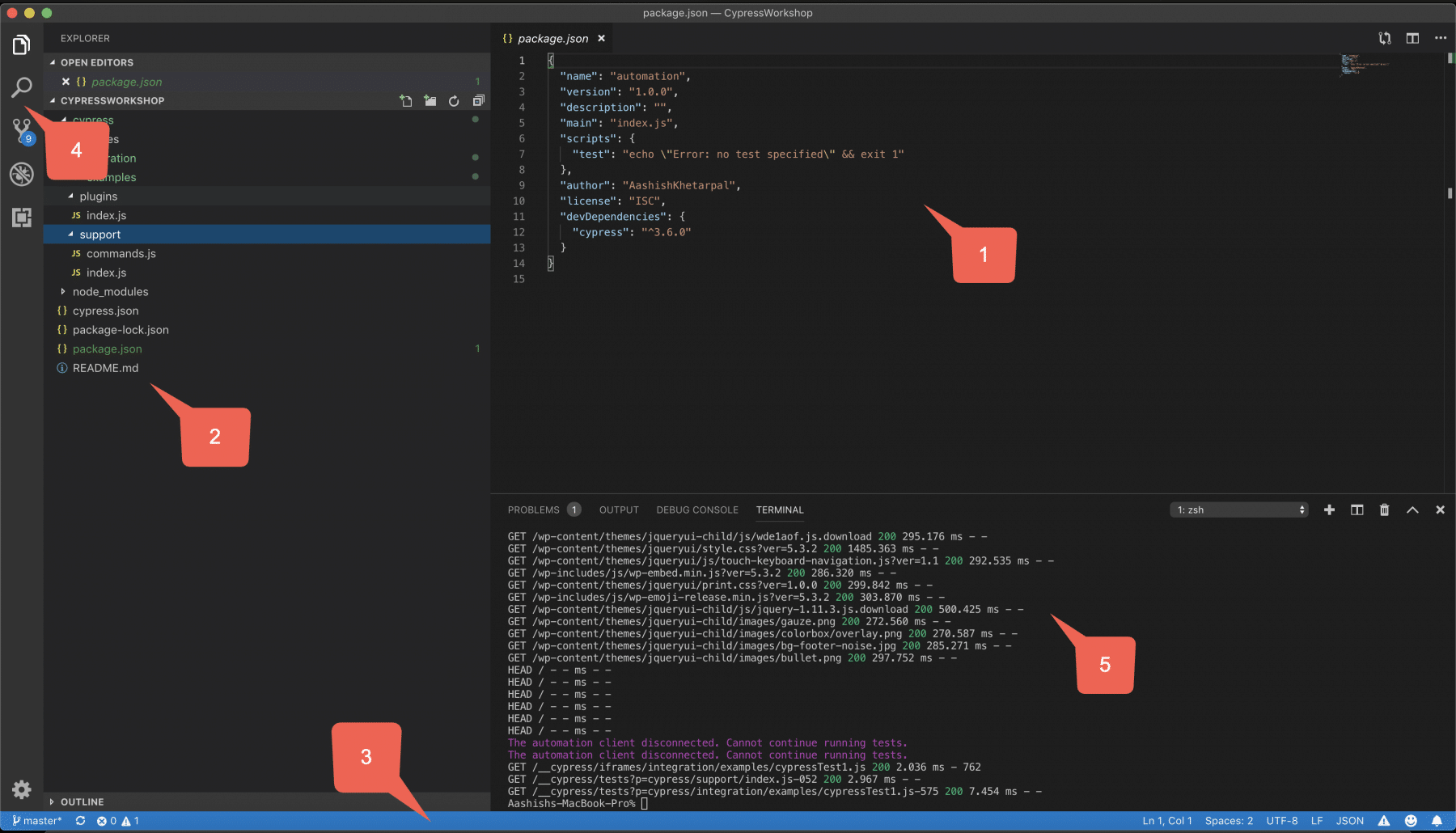
VS Code cuenta con un diseño sencillo e intuitivo que maximiza el espacio proporcionado para el editor y deja suficiente espacio para explorar. Además, permite acceder al contexto completo de tu carpeta o proyecto. La interfaz de usuario se divide en cinco áreas, como se muestra en la imagen anterior.
- Editor - Es el área principal para editar tus archivos. Puedes abrir tantos editores como desees, colocándolos uno al lado del otro vertical u horizontalmente.
- SideBar - Contiene diferentes vistas, como el Explorador, que te ayuda mientras trabajas en tu proyecto.
- Status Bar - Contiene información sobre el proyecto abierto y los archivos que estás editando.
- Activity Bar - Se encuentra en el lado izquierdo. Te permite cambiar entre vistas y ofrece indicadores específicos del contexto, como el número de cambios salientes cuando Git está habilitado.
- Panels - Muestra diferentes paneles debajo de la región del editor para mostrar información de salida o depuración, errores y advertencias, o una terminal integrada. Además, el panel también se puede ubicar en el lado derecho para obtener más espacio vertical.
VS Code se abre en el mismo estado en el que estaba la última vez cada vez que lo inicias. También conserva la carpeta, el diseño y los archivos abiertos.
Jupyter Notebook
- Para instalar Jupyter Notebook, abre una ventana de comandos (Windows) o una terminal (macOS o Linux) y ejecuta el siguiente comando:
pip install notebook - Una vez que la instalación esté completa, abre Jupyter Notebook ejecutando el siguiente comando:
jupyter notebookEsto abrirá una nueva ventana del navegador con la interfaz de Jupyter Notebook.
- Para crear un nuevo cuaderno de Python, haz clic en "Nuevo" en la esquina superior derecha y selecciona "Python 3" (o la versión adecuada de Python) en el menú desplegable.
- Ahora puedes escribir código de Python en las celdas del cuaderno y ejecutarlo haciendo clic en "Ejecutar" o presionando
Mayús+Enter. Jupyter Notebook te permite combinar código, texto y contenido multimedia, lo que lo convierte en una excelente herramienta para la exploración interactiva de datos y la documentación.
Git (opcional)
Git es un sistema de control de versiones ampliamente utilizado que te puede ayudar a gestionar tu código y colaborar con otros desarrolladores. Aunque no es estrictamente necesario para trabajar con ChatGPT, puede ser útil si planeas trabajar en proyectos más grandes o colaborar con un equipo.
GitHub es una plataforma basada en la web que es ampliamente utilizada por los desarrolladores para el control de versiones y el desarrollo colaborativo de software. Proporciona un lugar para que los desarrolladores almacenen su código y colaboren con otros en un proyecto. GitHub está construido sobre Git, que es un sistema de control de versiones distribuido que permite a los desarrolladores realizar un seguimiento de los cambios realizados en su código a lo largo del tiempo.
Uno de los principales beneficios de GitHub es su facilidad de colaboración. Los desarrolladores pueden compartir fácilmente su código con otros y trabajar juntos en un proyecto, independientemente de su ubicación física. Esto facilita mucho que los desarrolladores trabajen en conjunto en un proyecto, especialmente si están dispersos en diferentes ubicaciones o zonas horarias.
Otro beneficio clave de GitHub son sus poderosas características de control de versiones. Esto significa que los desarrolladores pueden realizar un seguimiento de los cambios realizados en su código a lo largo del tiempo y volver fácilmente a una versión anterior si es necesario. Esto es particularmente útil cuando se trabaja en proyectos complejos con múltiples desarrolladores, donde los cambios en el código pueden ser difíciles de seguir.
GitHub también permite a los desarrolladores compartir fácilmente su código con otros e incluso colaborar en proyectos de código abierto. Esto significa que los desarrolladores pueden contribuir a proyectos en los que están interesados y aprender de otros en la comunidad.
Para comenzar con GitHub, necesitarás crear una cuenta y configurar un repositorio para tu proyecto. Una vez hecho esto, puedes empezar a agregar archivos y realizar cambios en tu código, y colaborar con otros en tu proyecto. En general, GitHub es una herramienta increíblemente útil para los desarrolladores y se utiliza ampliamente en la industria para el desarrollo colaborativo de software.
2.1. Configurando tu Entorno de Desarrollo
En este capítulo, te proporcionaremos una guía completa sobre cómo comenzar con ChatGPT. Entendemos que empezar un nuevo proyecto puede resultar abrumador, por lo que nos hemos asegurado de incluir todos los pasos esenciales para garantizar que tengas un proceso de integración fluido y exitoso.
Primero, empezaremos identificando las herramientas y conocimientos que necesitas para utilizar eficazmente este poderoso modelo de lenguaje de IA en tus proyectos. Cubriremos los conceptos básicos de configurar tu entorno de desarrollo e integrar la API de ChatGPT.
Además de los conceptos básicos, también nos adentraremos en las funciones y parámetros más avanzados disponibles para personalizar tu experiencia con ChatGPT. Esto incluye aprender a interactuar con la API de ChatGPT y conocer las diversas funciones disponibles para ti.
A medida que avances en este capítulo, aprenderás sobre los detalles de la configuración de tu entorno de desarrollo, entenderás la API de ChatGPT y navegarás por las diferentes características disponibles para ti. Ofreceremos consejos prácticos y ejemplos claros para asegurarnos de que tengas una comprensión completa de ChatGPT.
Al finalizar este capítulo, estarás bien preparado para aprovechar las capacidades de ChatGPT y comenzar a implementarlo en tus aplicaciones, proyectos o procesos comerciales. Tendrás un profundo conocimiento del proceso de integración y podrás utilizar ChatGPT al máximo de su potencial.
Antes de empezar a trabajar con ChatGPT, es crucial comprender la importancia de crear un entorno de desarrollo bien estructurado. Un entorno de desarrollo bien estructurado garantiza que tu flujo de trabajo esté optimizado, lo que facilita centrarse en la tarea en cuestión.
El primer paso para crear un entorno de desarrollo bien estructurado es instalar el software necesario. Este proceso implica asegurarse de tener la versión correcta del software y de que las especificaciones de tu sistema cumplan con los requisitos.
Una vez instalado el software necesario, el siguiente paso es crear una clave de API de OpenAI. Una clave de API es un identificador único que se utiliza para autenticar las solicitudes realizadas a una API. En el caso de ChatGPT, la clave de API se utiliza para acceder a la API de OpenAI, que es un componente fundamental del sistema de ChatGPT.
Después de crear la clave de API, el siguiente paso es configurar tu entorno para interactuar con la API de ChatGPT. Este proceso implica asegurarse de que tu clave de API esté correctamente configurada y de que tu entorno esté preparado para enviar y recibir solicitudes desde y hacia la API de ChatGPT.
En esta sección, te guiaremos en cada paso en detalle, asegurándonos de que tu entorno de desarrollo esté optimizado para una integración fluida con ChatGPT. Siguiendo estos pasos, puedes tener la certeza de que tu entorno de desarrollo está configurado correctamente y estarás listo para empezar a trabajar con ChatGPT.
2.1.1. Instalación del Software Requerido
Para trabajar con ChatGPT, necesitarás tener el siguiente software instalado en tu computadora:
Python
ChatGPT está diseñado para trabajar con Python, un lenguaje de programación popular para aplicaciones de IA y aprendizaje automático. Asegúrate de tener instalada la última versión de Python.
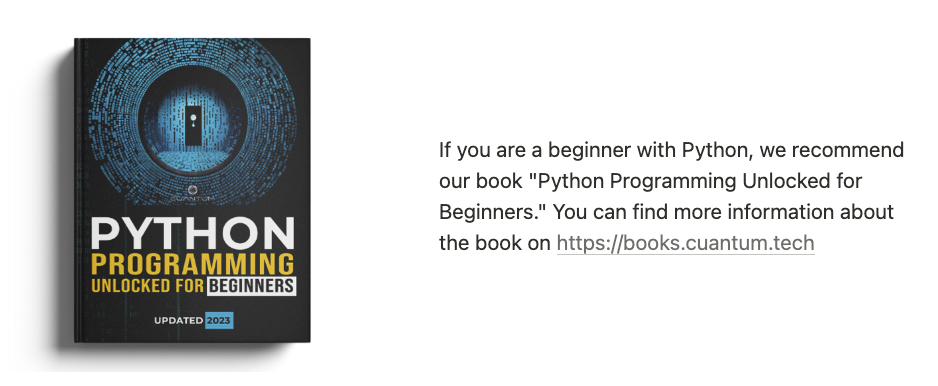
Para instalar Python en tu computadora, sigue los siguientes pasos:
Paso 1: Ve a www.python.org
Paso 2: Selecciona 'Descargas' en la barra de herramientas.
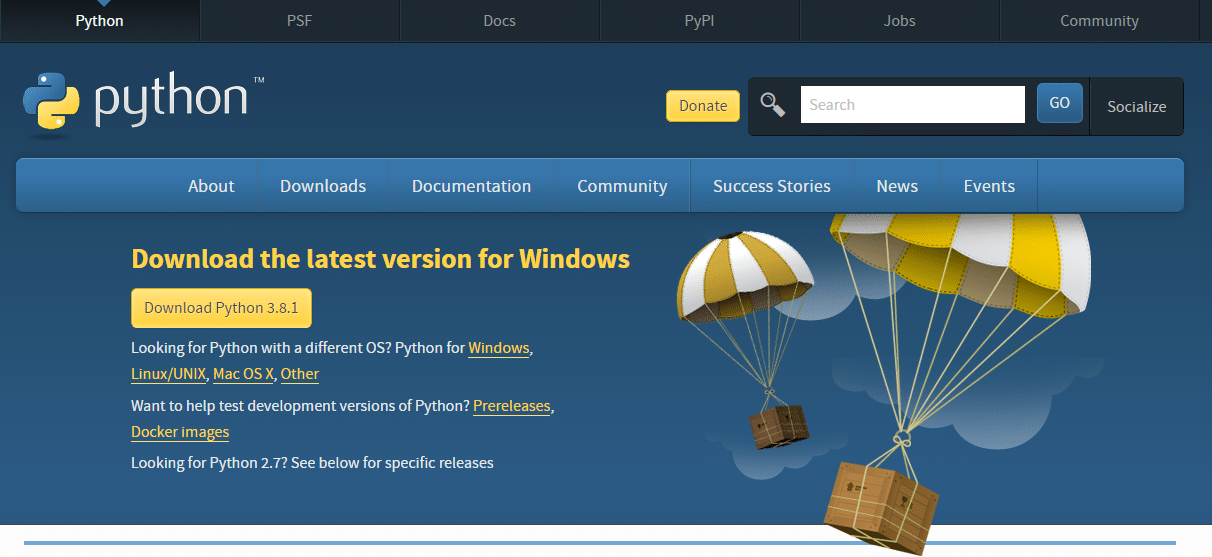
Paso 3: Haz clic en 'Descargar Python 3.8.1' o la versión más reciente disponible.
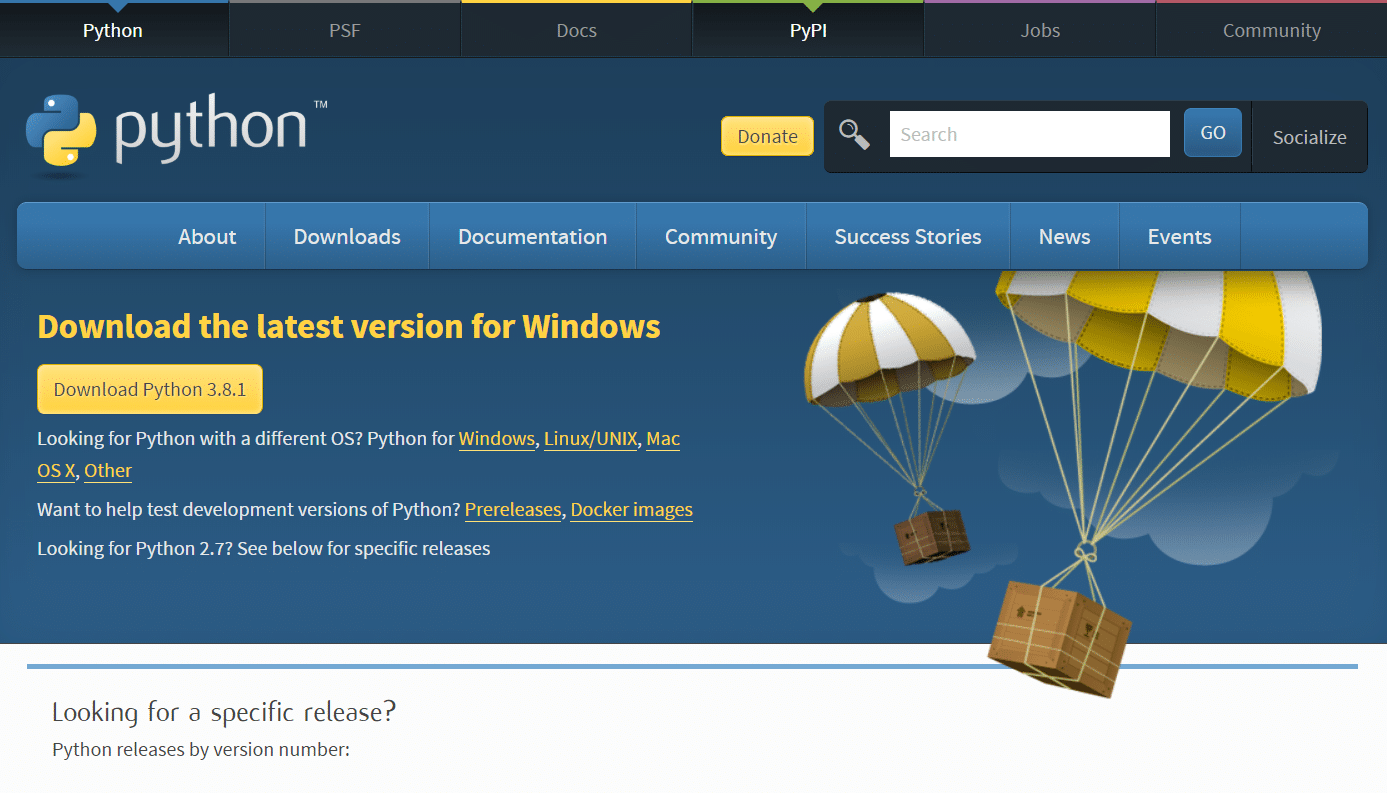
Paso 4: Luego, ve a la opción 'Archivo'. Después de eso, aparecerá una ventana de diálogo de seguridad como se muestra a continuación. Haz clic en 'Ejecutar' para continuar con el proceso de instalación.
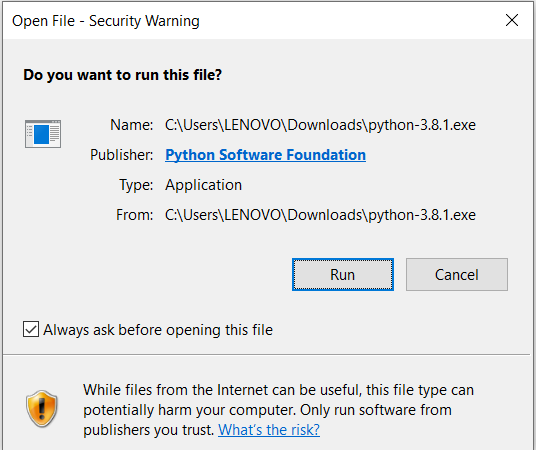
Paso 5: Haz clic en 'Instalar ahora'.
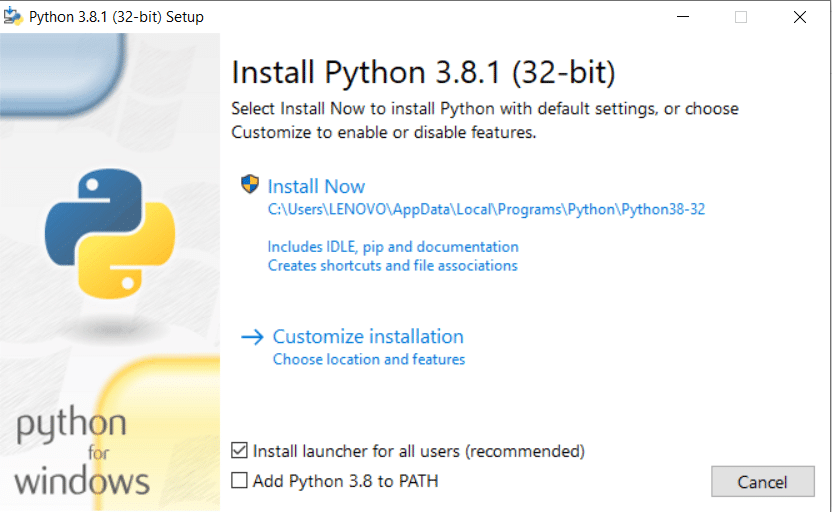
Una vez que lo hagas, podrás ver el proceso de configuración en curso, como se muestra en la siguiente captura de pantalla:
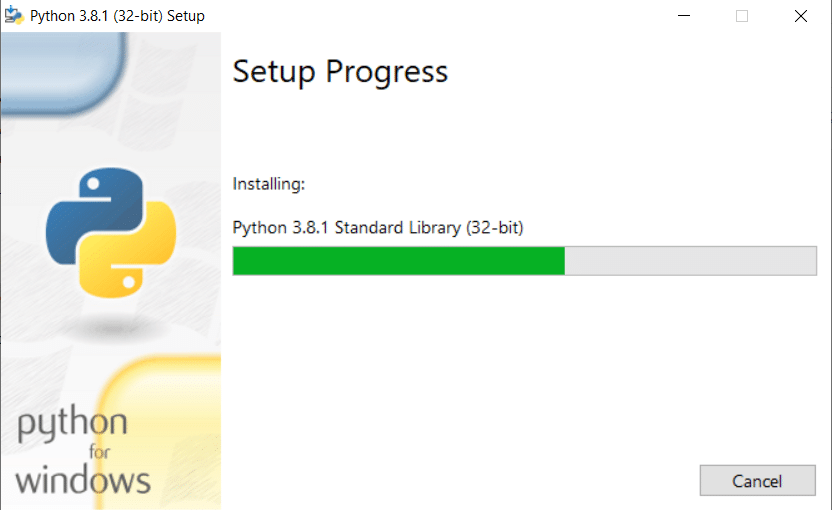
Paso 6: Después de la instalación de Python, cuando veas una ventana con el mensaje "La instalación se realizó correctamente", haz clic en el botón "Cerrar".
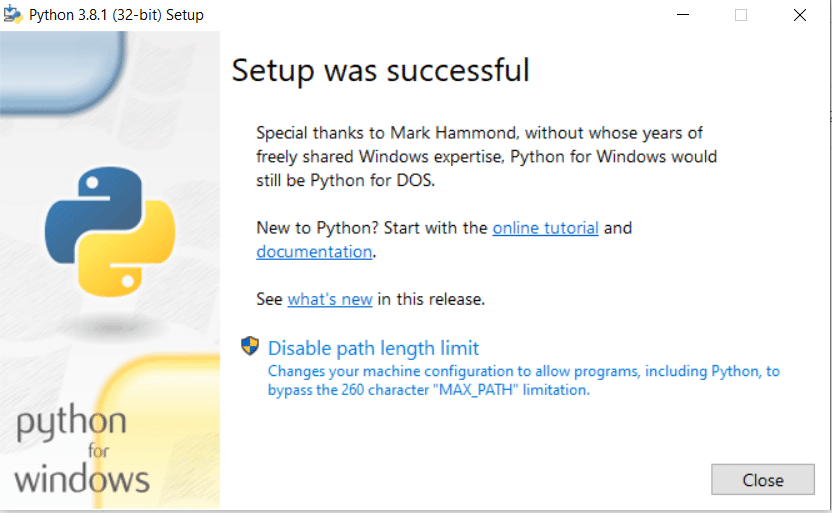
Ahora, estás listo con Python 3.8.1 instalado en tu sistema.
A continuación, pasaremos a la instalación de PyCharm.
Un editor de código
Un editor de código es esencial para escribir y editar tus scripts de Python. Hay varias IDE y editores de código disponibles para el desarrollo de Python. Aquí, discutiremos cómo configurar tres opciones populares: PyCharm, Visual Studio Code (VSCode) y Jupyter Notebook.
PyCharm
Paso 1: Para descargar PyCharm, visita el sitio web oficial de JetBrains: http://www.jetbrains.com/pycharm/
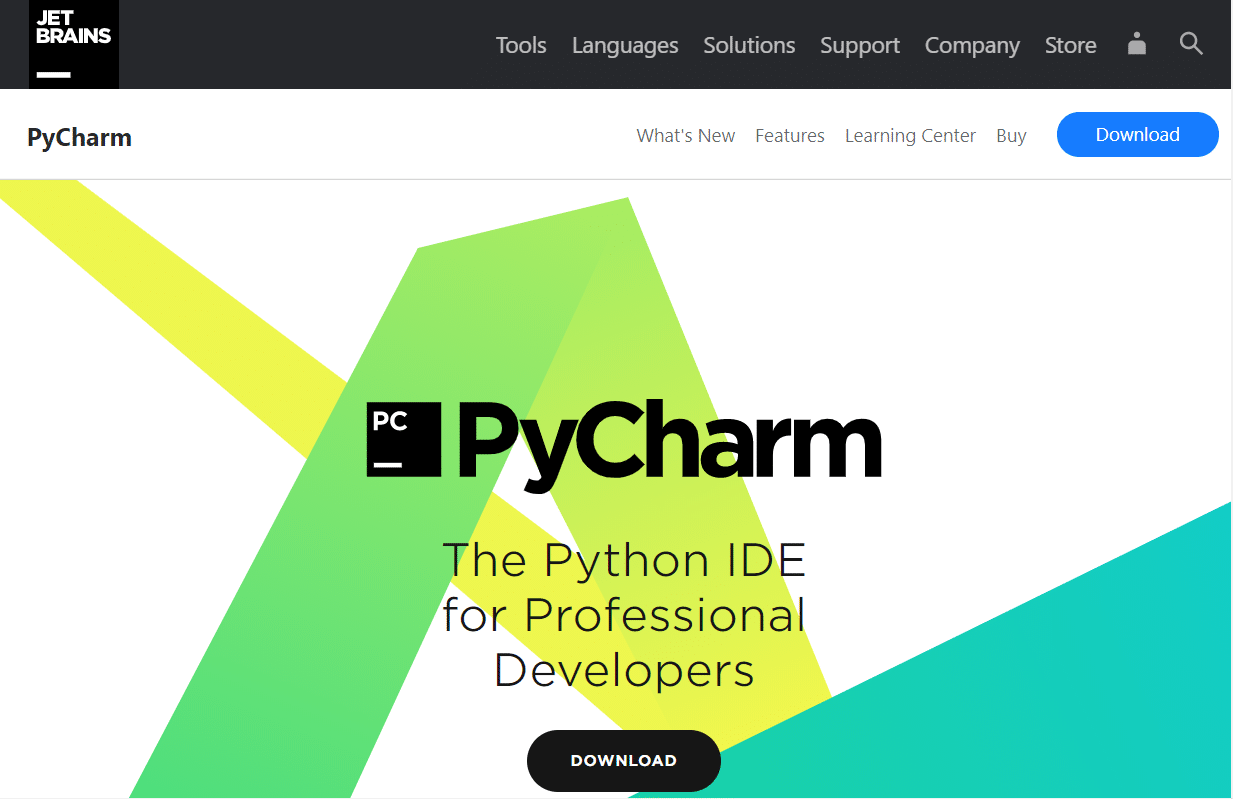
Paso 2: Haz clic en el botón 'Descargar' ('Download').
Paso 3: Después de eso, verás la siguiente ventana con dos opciones: Professional (Profesional) y Community (Comunidad).
Paso 4: Descarga la versión Community (Comunidad).
Nota: Si estás interesado en trabajar con la versión Profesional, puedes descargar la versión Professional (Profesional) y aprovechar una prueba gratuita.
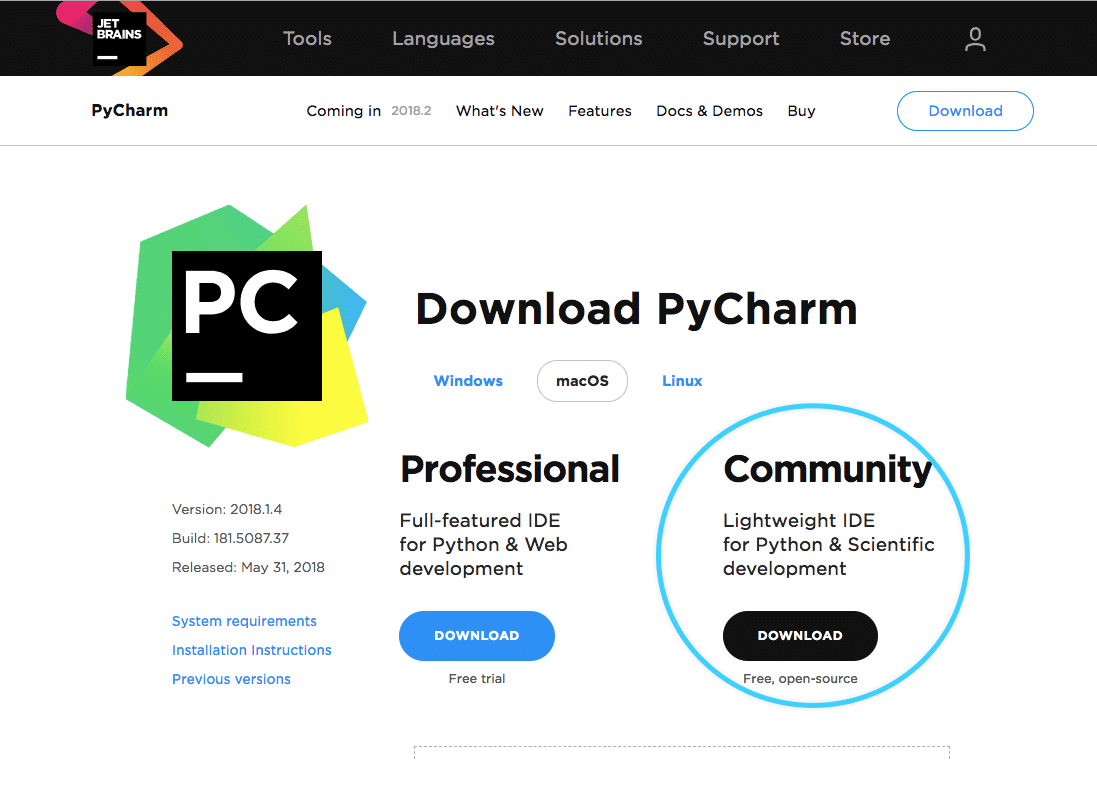
Paso 5: Después de descargar el archivo, haz clic en él.
Paso 6: Cuando aparezca la siguiente ventana, haz clic en Siguiente ('Next') y comenzará el proceso de instalación.
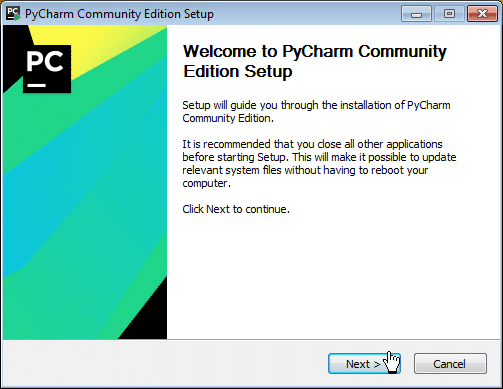
Paso 7: Después de hacer clic en Siguiente ('Next'), aparecerá una ventana para configurar la ubicación de instalación.
Nota: Puedes seleccionar una carpeta para la ubicación de instalación o mantener la ruta predeterminada.
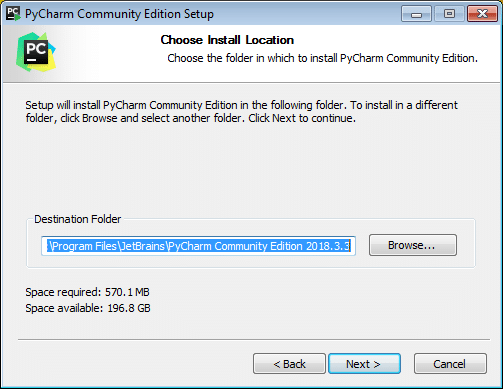
Paso 8: En el siguiente paso, puedes configurar las Opciones de instalación según tus requisitos y luego hacer clic en el botón Siguiente ('Next') para continuar.
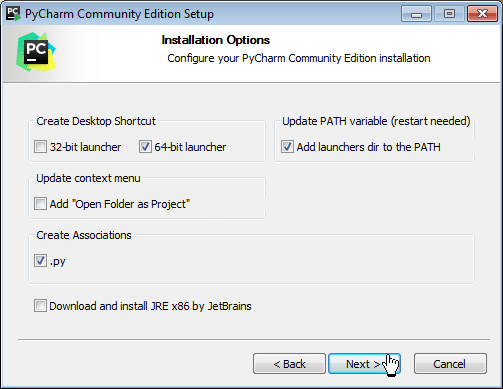
Paso 9: Ahora, debes seleccionar la carpeta del menú de inicio, o puedes dejarla como la configuración predeterminada.

Paso 10: Después de seguir estos pasos, haz clic en el botón "Instalar" como se muestra arriba para comenzar el proceso de instalación.

Paso 11: Cuando hagas clic en el botón "Finalizar", habrás completado la instalación de PyCharm.

Ahora has instalado con éxito PyCharm y Python en tu sistema.
Configurando PyCharm
La primera vez que inicies PyCharm, se te ofrecerá la opción de importar configuraciones anteriores (de una instalación previa de PyCharm).
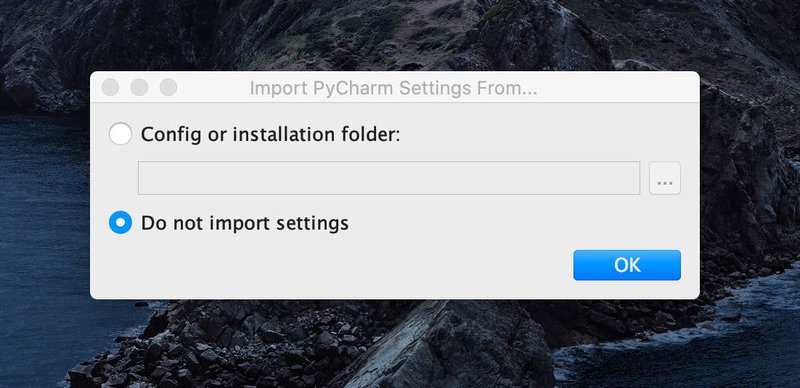
Si estás instalando PyCharm por primera vez, no es necesario importar configuraciones. En la siguiente pantalla, se te pedirá que personalices PyCharm. La primera pregunta es seleccionar un esquema de asignación de teclas (keymap). El esquema de asignación de teclas se refiere a los atajos de teclado, puedes dejarlo como está si nunca has utilizado PyCharm antes, ya que está actualizado para las versiones más recientes de Mac OS.
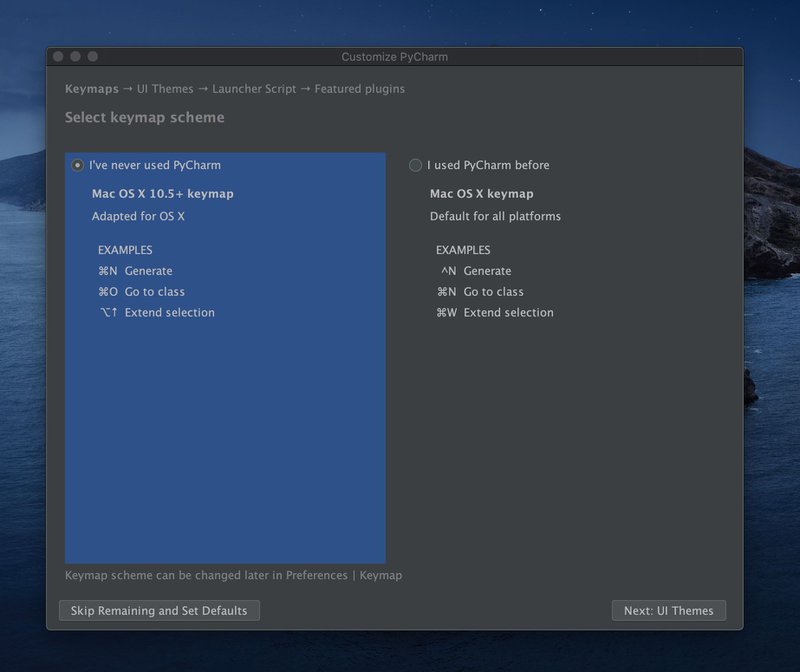
Haga clic en Siguiente: Temas de la interfaz de usuario. En la página siguiente, opté por el tema oscuro 'Darcula'. No te desilusiones si no te gustan ninguno de los temas en este momento. Más adelante, puedes agregar un complemento que te permitirá elegir entre varias otras opciones hermosas 😍 (pista: es un complemento llamado Material UI Theme). Después de que elijas, haz clic en Siguiente: Script del lanzador. Un script del lanzador agrega un pequeño programa de terminal que puede abrir PyCharm desde tu terminal en cualquier directorio dado. Lo que quiero decir es que te permite hacer lo siguiente:
charm ~/DeveloperProjects/MyNewPythonApplicationEn esa línea, estoy abriendo PyCharm en el directorio llamado 'MyNewPythonApplication', que es un subdirectorio de 'DeveloperProjects'. Si te gusta esta función, marca la casilla. Para continuar, haz clic en Siguiente: Complementos destacados.
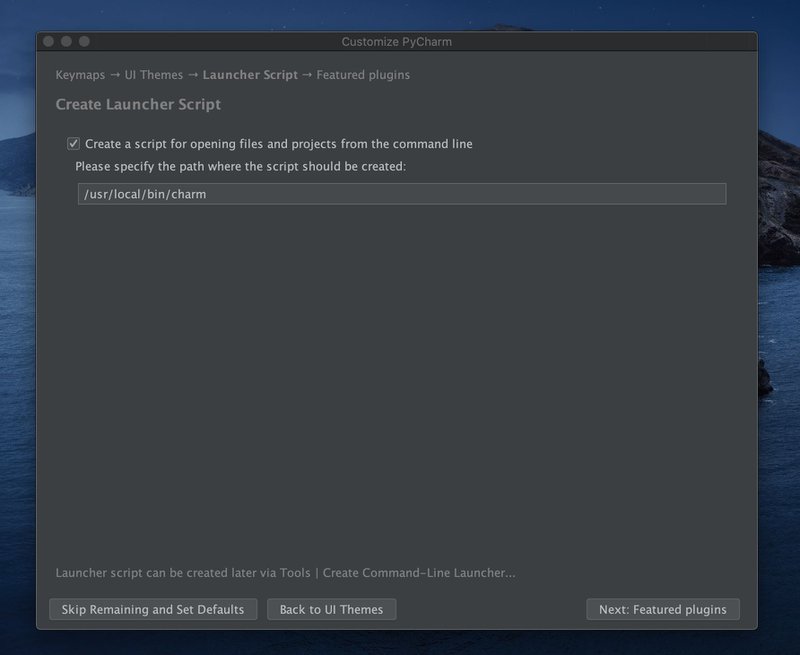
En la siguiente pantalla, PyCharm sugiere complementos populares. Esa es una elección personal. La configuración está casi lista, ahora haz clic en Comenzar a usar PyCharm.
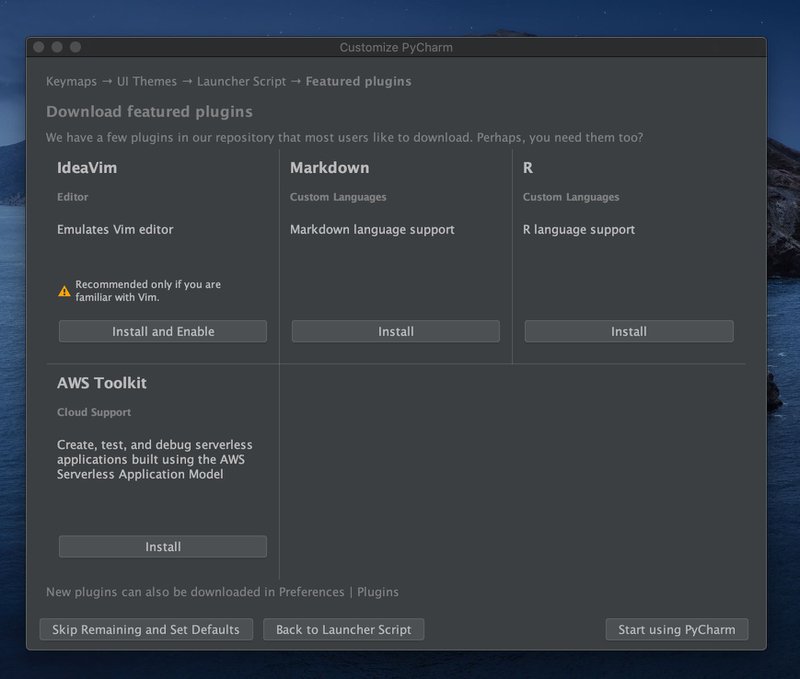
Creando un nuevo proyecto en PyCharm
Ahora, el siguiente paso es abrir un proyecto anterior (desde un repositorio en tu máquina local o control de versiones) o crear un nuevo proyecto. Supongamos que deseas comenzar un nuevo proyecto. Luego, haz clic en + Crear Nuevo Proyecto.

Si elegiste la versión profesional de PyCharm, puedes seleccionar entre varias opciones de proyectos desde la barra lateral izquierda. O, en caso de que tengas la versión gratuita, no tendrás estas opciones, por lo que solo podrás abrir un nuevo proyecto de Python puro. Sin embargo, aún puedes crear un nuevo proyecto de la misma manera. Elige la ubicación (directorio) donde deseas guardar tu proyecto.
Al hacer clic en "Project Interpreter: New Virtualenv environment, puedes elegir las opciones de entorno para tu nuevo proyecto. Cuando estés programando en Python, es probable que utilices varias bibliotecas. El entorno contendrá todas las bibliotecas que instalarás para ese proyecto. Hay dos opciones: 1) Nuevo entorno o 2) Intérprete existente.
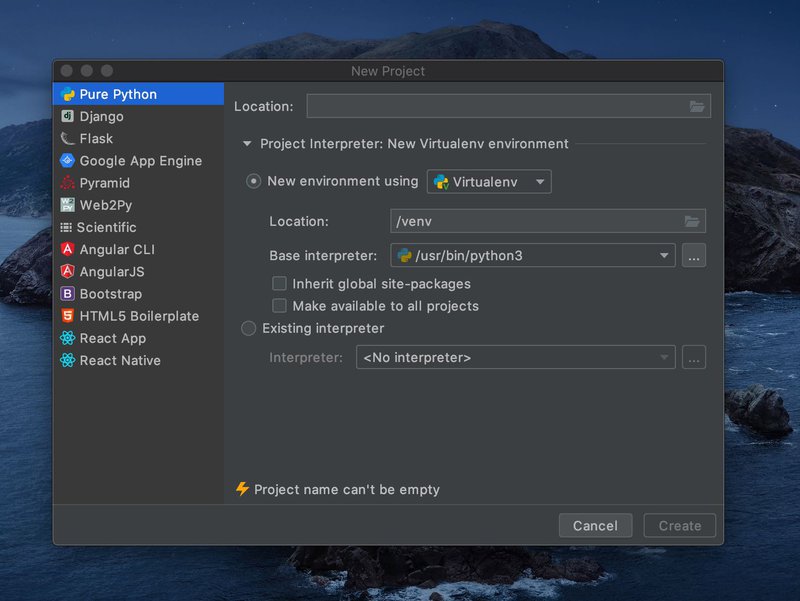
La opción "Nuevo entorno" ofrece tres posibilidades: Virtualenv, Pipenv o Conda. Virtualenv es la opción predeterminada. Pipenv es más reciente y se supone que tiene funcionalidades adicionales. Para utilizar Conda, debes tener instalado Anaconda o Miniconda en tu máquina. Puedes utilizar el Virtualenv predeterminado. Además, puedes elegir el intérprete base (se recomienda Python 3). Haz clic en "Crear" para continuar.
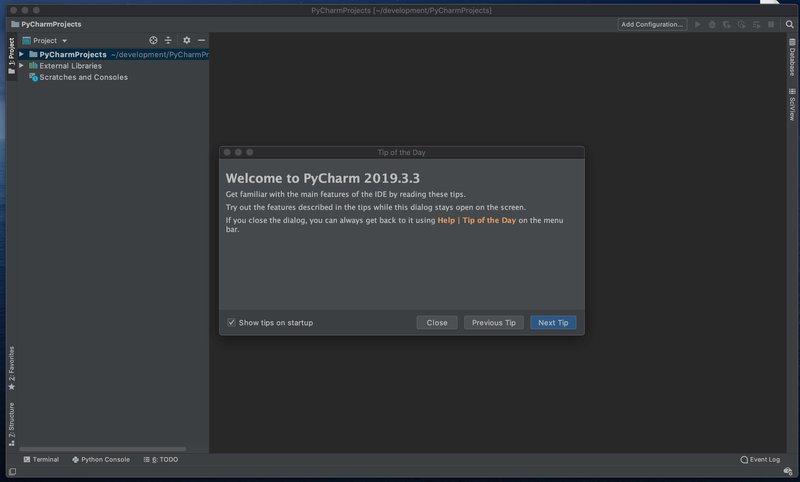
Antes de comenzar a codificar, PyCharm sugiere la opción "Consejo del día" con trucos sobre cómo aumentar tu productividad utilizando atajos de teclado. Si crees que no los necesitas, puedes desmarcar esta opción en la esquina inferior izquierda de la ventana emergente. Luego, cierra la ventana emergente. Ahora puedes crear un nuevo archivo haciendo clic en Cmd + N (en Mac) o haciendo clic en Archivo > Nuevo > Archivo o haciendo clic en Archivo > Nuevo > Archivo de Python (desde plantillas). Si eliges la última opción, PyCharm creará un archivo con extensión .py.
¡Finalmente, puedes escribir tu código! Cuando estés listo, puedes ejecutar tu script haciendo clic en Ejecutar en el menú principal (la flecha verde en la esquina superior derecha) o presionando Ctrl + Opción + R en el teclado. PyCharm ofrece varias funciones para ayudarte en la codificación.
Visual Studio Code (VSCode)
Comenzar a usar Visual Studio Code es rápido y sencillo. Es una descarga pequeña, por lo que puedes instalarlo rápidamente y probar VS Code. VS Code es un editor de código gratuito y funciona en los sistemas operativos macOS, Linux y Windows. Veamos cómo configurarlo en las diferentes plataformas que utilizamos.
El primer paso es el mismo en todas las plataformas, independientemente del sistema operativo que estés usando.
Descargar Visual Studio Code:
Puedes descargar Visual Studio Code desde la URL "https://code.visualstudio.com/download" seleccionando la plataforma adecuada:
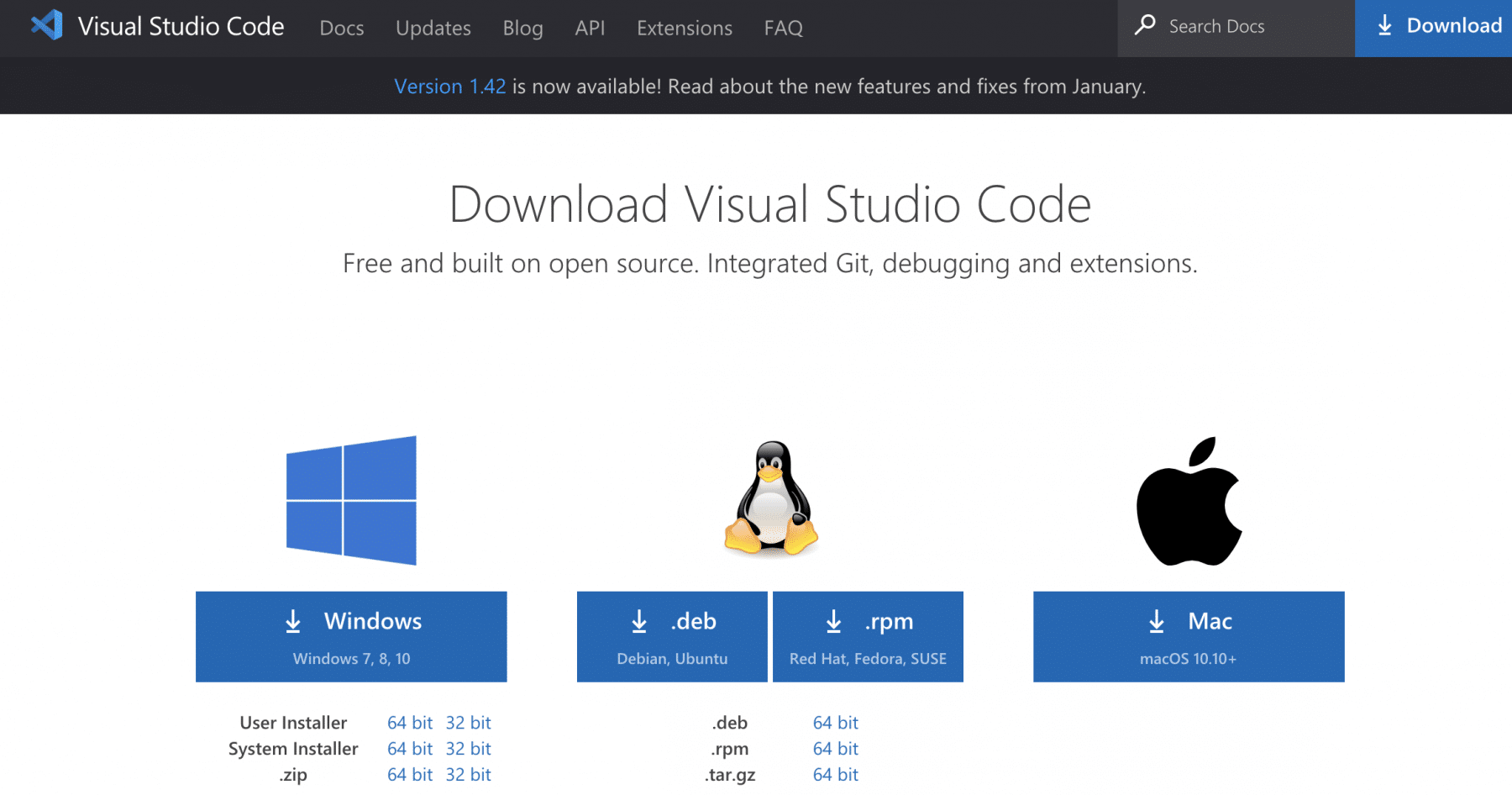
Puedes hacer clic en cualquiera de los iconos mencionados anteriormente, dependiendo del sistema operativo para el cual planeas descargar el editor Visual Studio Code.
Cómo instalar Visual Studio Code en macOS:
Sigue los siguientes pasos (mostrados en el archivo GIF y mencionados en viñetas) para instalar Visual Studio Code en macOS:
- Descarga Visual Studio Code para macOS.
- Después de hacer clic en la opción "Mac" en el sitio de descarga, se descargará un archivo zip, como se muestra a continuación:
- Haz doble clic en el archivo zip descargado para expandir su contenido. Obtendrás un archivo, como se muestra a continuación:
- Arrastra "Visual Studio Code.app" a la carpeta "Aplicaciones", para que esté disponible en el "Launchpad".
- Haz doble clic en "Visual Studio Code" para abrirlo.
- Agrega VS Code a tu Dock haciendo clic derecho en el icono para mostrar el menú contextual y eligiendo "Opciones => Mantener en el Dock".
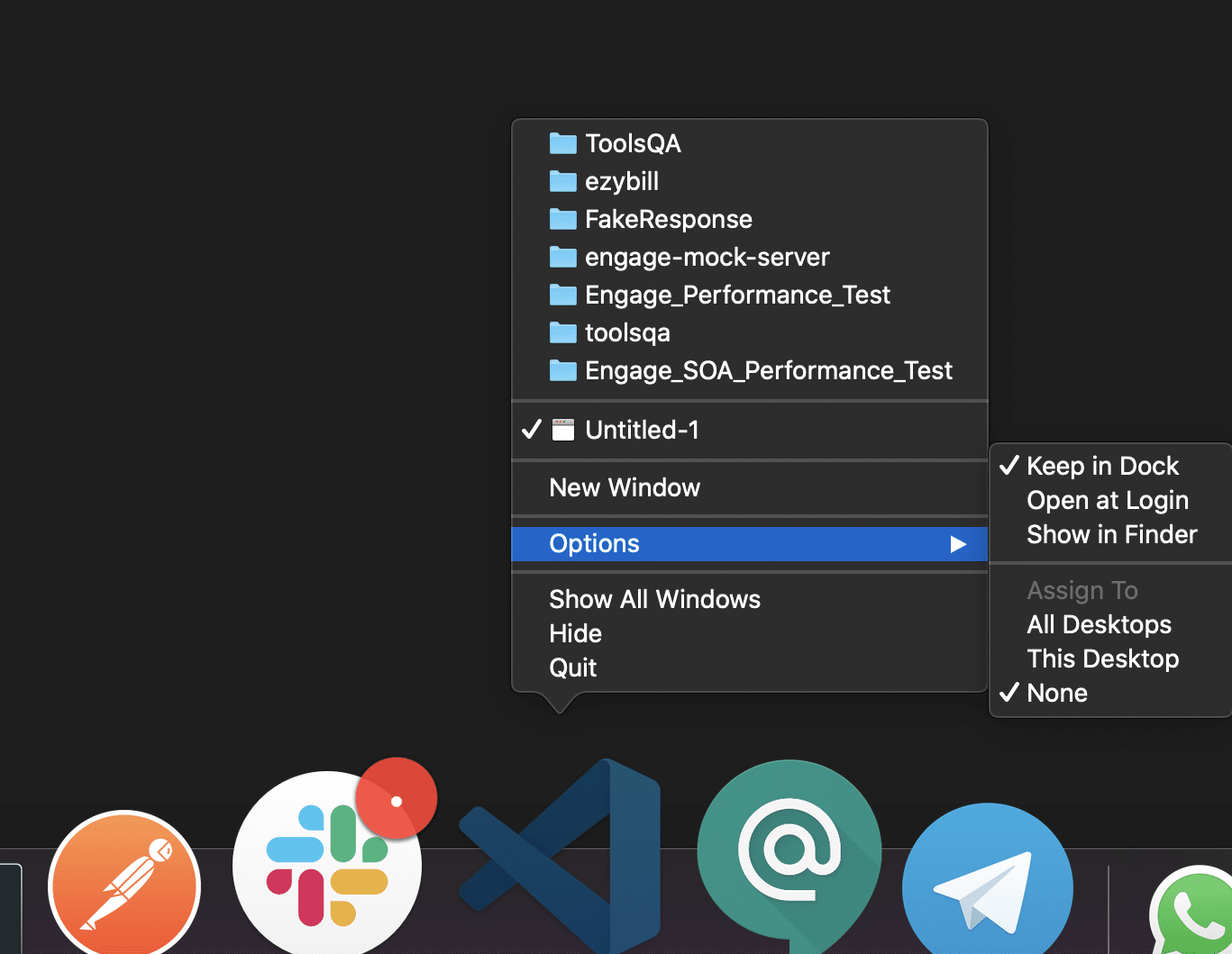
Cómo instalar Visual Studio Code en Windows:
En primer lugar, descarga el instalador de Visual Studio Code para Windows. Una vez descargado, ejecuta el instalador (VSCodeUserSetup-{versión}.exe). El proceso de instalación solo tomará un minuto.
En segundo lugar, acepta el acuerdo y haz clic en siguiente.
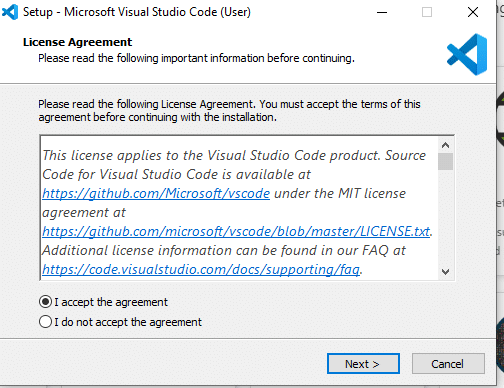
En tercer lugar, haz clic en "crear un icono en el escritorio" para que puedas acceder a él desde el escritorio y luego haz clic en Siguiente.
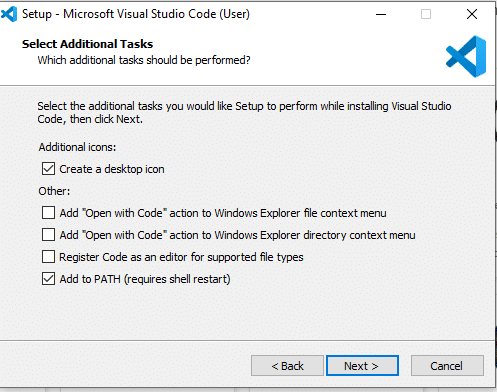
Después de eso, haz clic en el botón de instalación.
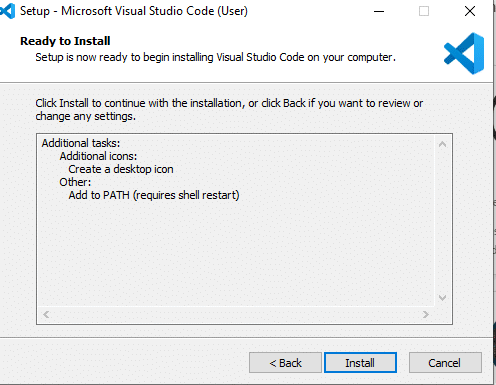
Finalmente, después de que la instalación se complete, haz clic en el botón de finalizar, y se abrirá Visual Studio Code.
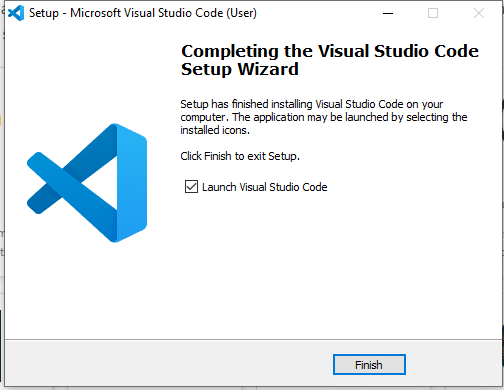
Por defecto, Visual Studio Code se instala en C:\users{nombre_de_usuario}\AppData\Local\Programs\Microsoft VS Code.
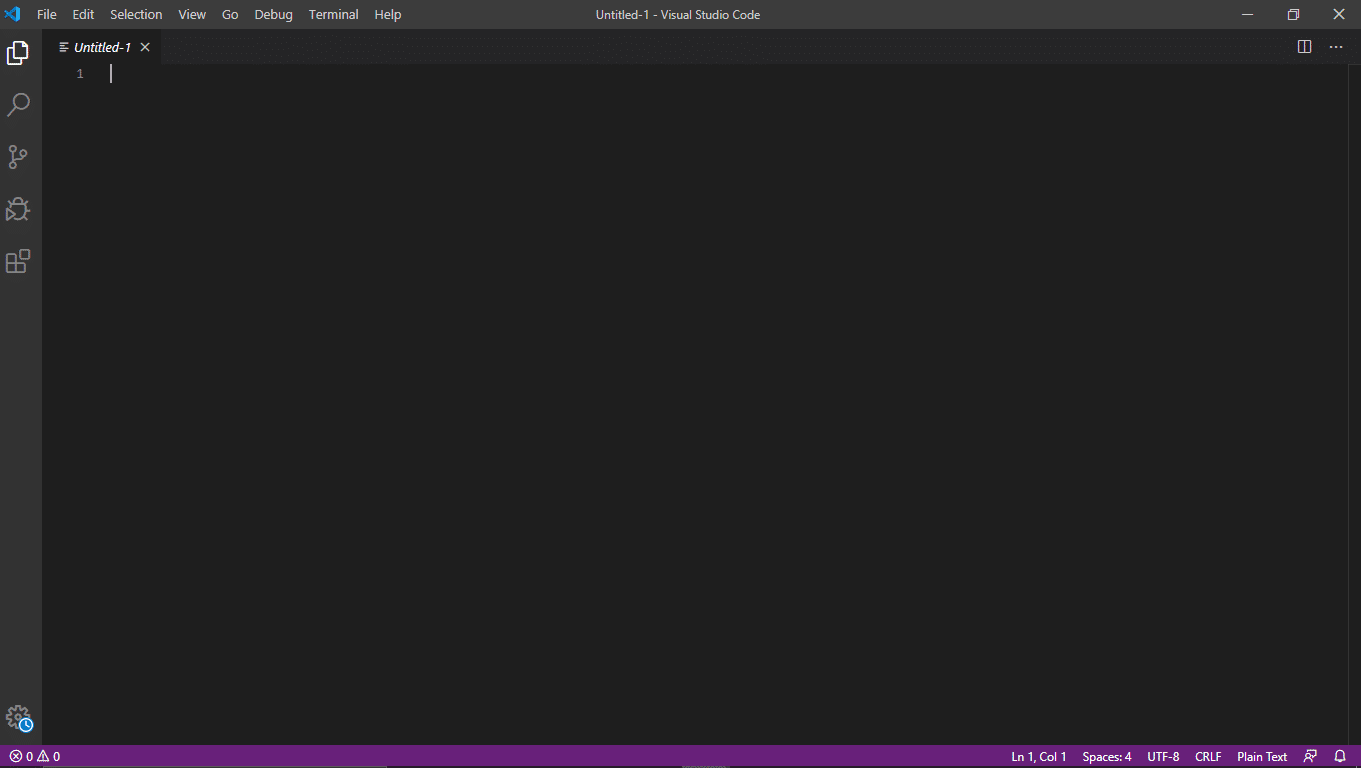
Después de la exitosa instalación, pasemos a la siguiente sección para comprender los diversos componentes de la Interfaz de Usuario del Editor de Visual Studio Code.
¿Cuáles son los componentes esenciales de Visual Studio Code?
Visual Studio Code es un editor de código en su núcleo. Al igual que muchos otros editores de código, VS Code adopta una interfaz de usuario estándar y una disposición con un explorador en la izquierda, que muestra todos los archivos y carpetas a los que tienes acceso. Además, cuenta con un editor en la parte derecha que muestra el contenido de los archivos que has abierto. A continuación, se presentan algunos de los componentes más importantes del editor VSCode:
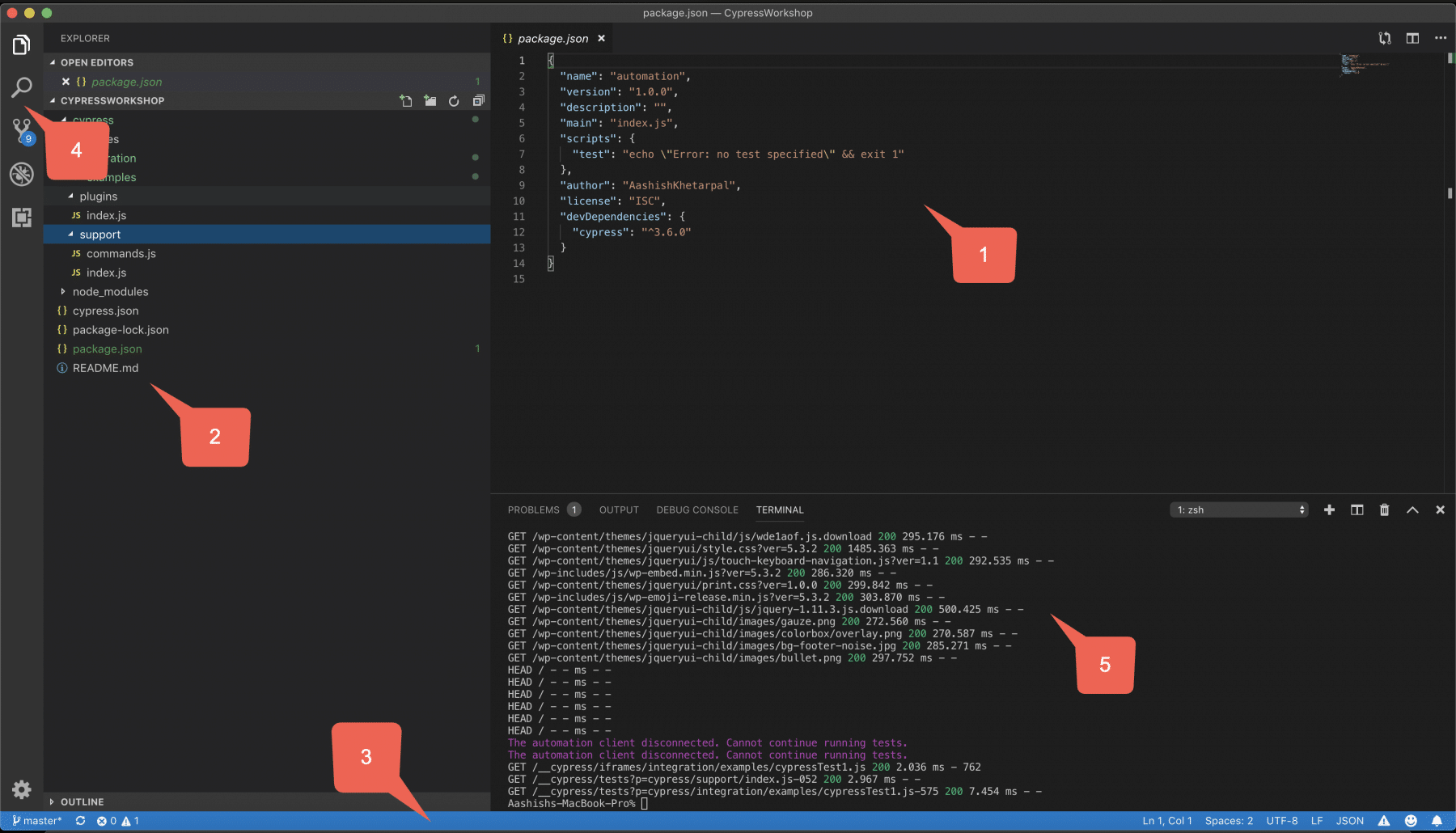
VS Code cuenta con un diseño sencillo e intuitivo que maximiza el espacio proporcionado para el editor y deja suficiente espacio para explorar. Además, permite acceder al contexto completo de tu carpeta o proyecto. La interfaz de usuario se divide en cinco áreas, como se muestra en la imagen anterior.
- Editor - Es el área principal para editar tus archivos. Puedes abrir tantos editores como desees, colocándolos uno al lado del otro vertical u horizontalmente.
- SideBar - Contiene diferentes vistas, como el Explorador, que te ayuda mientras trabajas en tu proyecto.
- Status Bar - Contiene información sobre el proyecto abierto y los archivos que estás editando.
- Activity Bar - Se encuentra en el lado izquierdo. Te permite cambiar entre vistas y ofrece indicadores específicos del contexto, como el número de cambios salientes cuando Git está habilitado.
- Panels - Muestra diferentes paneles debajo de la región del editor para mostrar información de salida o depuración, errores y advertencias, o una terminal integrada. Además, el panel también se puede ubicar en el lado derecho para obtener más espacio vertical.
VS Code se abre en el mismo estado en el que estaba la última vez cada vez que lo inicias. También conserva la carpeta, el diseño y los archivos abiertos.
Jupyter Notebook
- Para instalar Jupyter Notebook, abre una ventana de comandos (Windows) o una terminal (macOS o Linux) y ejecuta el siguiente comando:
pip install notebook - Una vez que la instalación esté completa, abre Jupyter Notebook ejecutando el siguiente comando:
jupyter notebookEsto abrirá una nueva ventana del navegador con la interfaz de Jupyter Notebook.
- Para crear un nuevo cuaderno de Python, haz clic en "Nuevo" en la esquina superior derecha y selecciona "Python 3" (o la versión adecuada de Python) en el menú desplegable.
- Ahora puedes escribir código de Python en las celdas del cuaderno y ejecutarlo haciendo clic en "Ejecutar" o presionando
Mayús+Enter. Jupyter Notebook te permite combinar código, texto y contenido multimedia, lo que lo convierte en una excelente herramienta para la exploración interactiva de datos y la documentación.
Git (opcional)
Git es un sistema de control de versiones ampliamente utilizado que te puede ayudar a gestionar tu código y colaborar con otros desarrolladores. Aunque no es estrictamente necesario para trabajar con ChatGPT, puede ser útil si planeas trabajar en proyectos más grandes o colaborar con un equipo.
GitHub es una plataforma basada en la web que es ampliamente utilizada por los desarrolladores para el control de versiones y el desarrollo colaborativo de software. Proporciona un lugar para que los desarrolladores almacenen su código y colaboren con otros en un proyecto. GitHub está construido sobre Git, que es un sistema de control de versiones distribuido que permite a los desarrolladores realizar un seguimiento de los cambios realizados en su código a lo largo del tiempo.
Uno de los principales beneficios de GitHub es su facilidad de colaboración. Los desarrolladores pueden compartir fácilmente su código con otros y trabajar juntos en un proyecto, independientemente de su ubicación física. Esto facilita mucho que los desarrolladores trabajen en conjunto en un proyecto, especialmente si están dispersos en diferentes ubicaciones o zonas horarias.
Otro beneficio clave de GitHub son sus poderosas características de control de versiones. Esto significa que los desarrolladores pueden realizar un seguimiento de los cambios realizados en su código a lo largo del tiempo y volver fácilmente a una versión anterior si es necesario. Esto es particularmente útil cuando se trabaja en proyectos complejos con múltiples desarrolladores, donde los cambios en el código pueden ser difíciles de seguir.
GitHub también permite a los desarrolladores compartir fácilmente su código con otros e incluso colaborar en proyectos de código abierto. Esto significa que los desarrolladores pueden contribuir a proyectos en los que están interesados y aprender de otros en la comunidad.
Para comenzar con GitHub, necesitarás crear una cuenta y configurar un repositorio para tu proyecto. Una vez hecho esto, puedes empezar a agregar archivos y realizar cambios en tu código, y colaborar con otros en tu proyecto. En general, GitHub es una herramienta increíblemente útil para los desarrolladores y se utiliza ampliamente en la industria para el desarrollo colaborativo de software.

